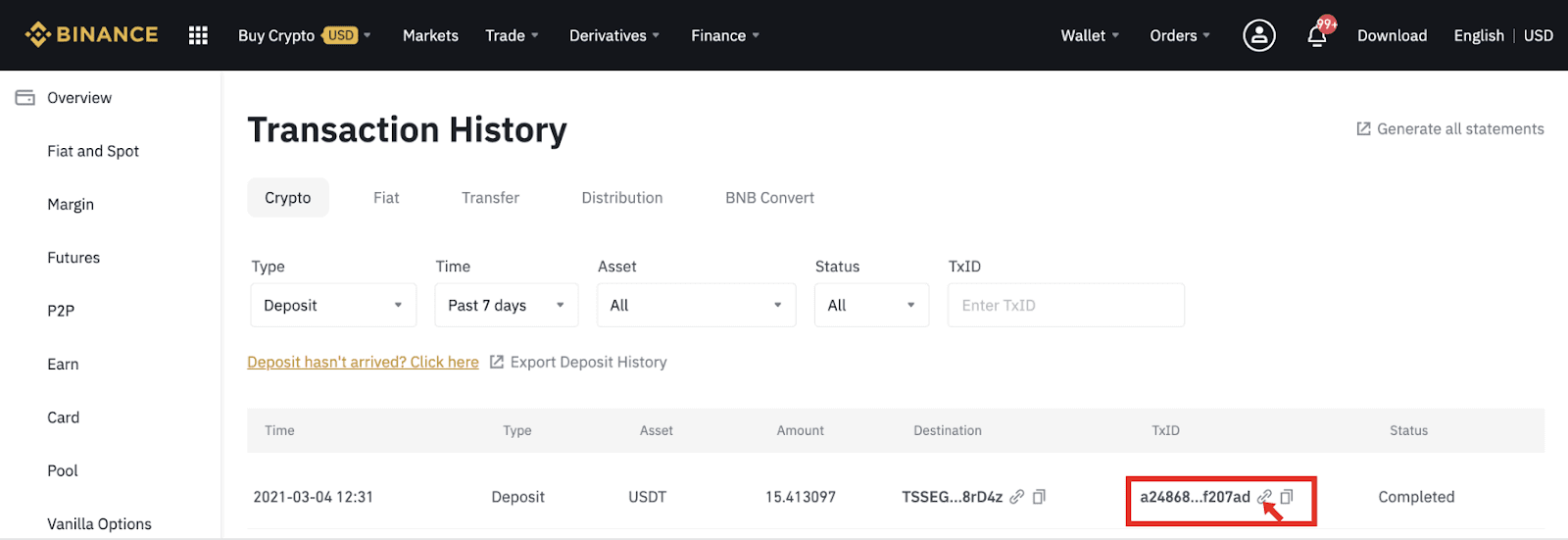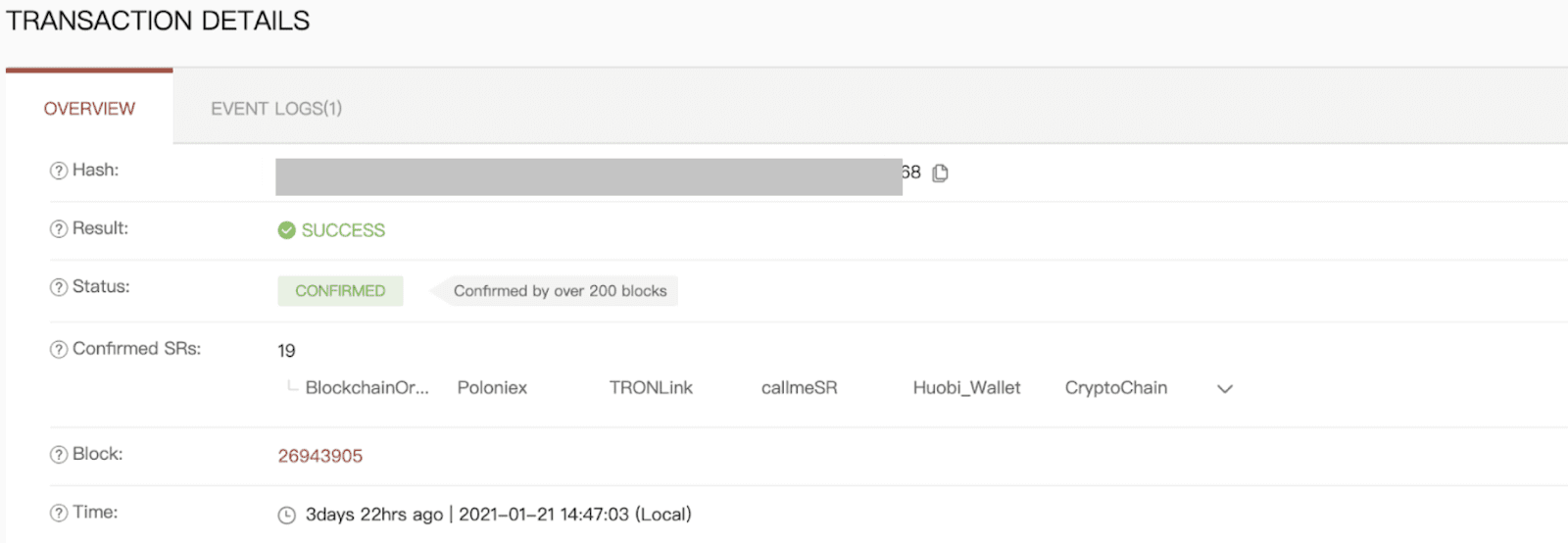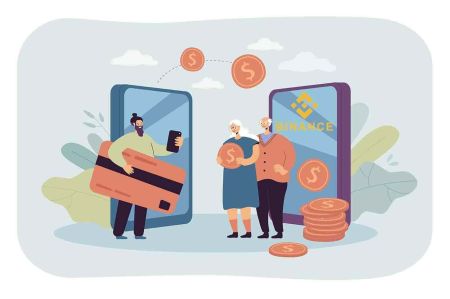Kaip prisijungti ir įmokėti „Binance“.
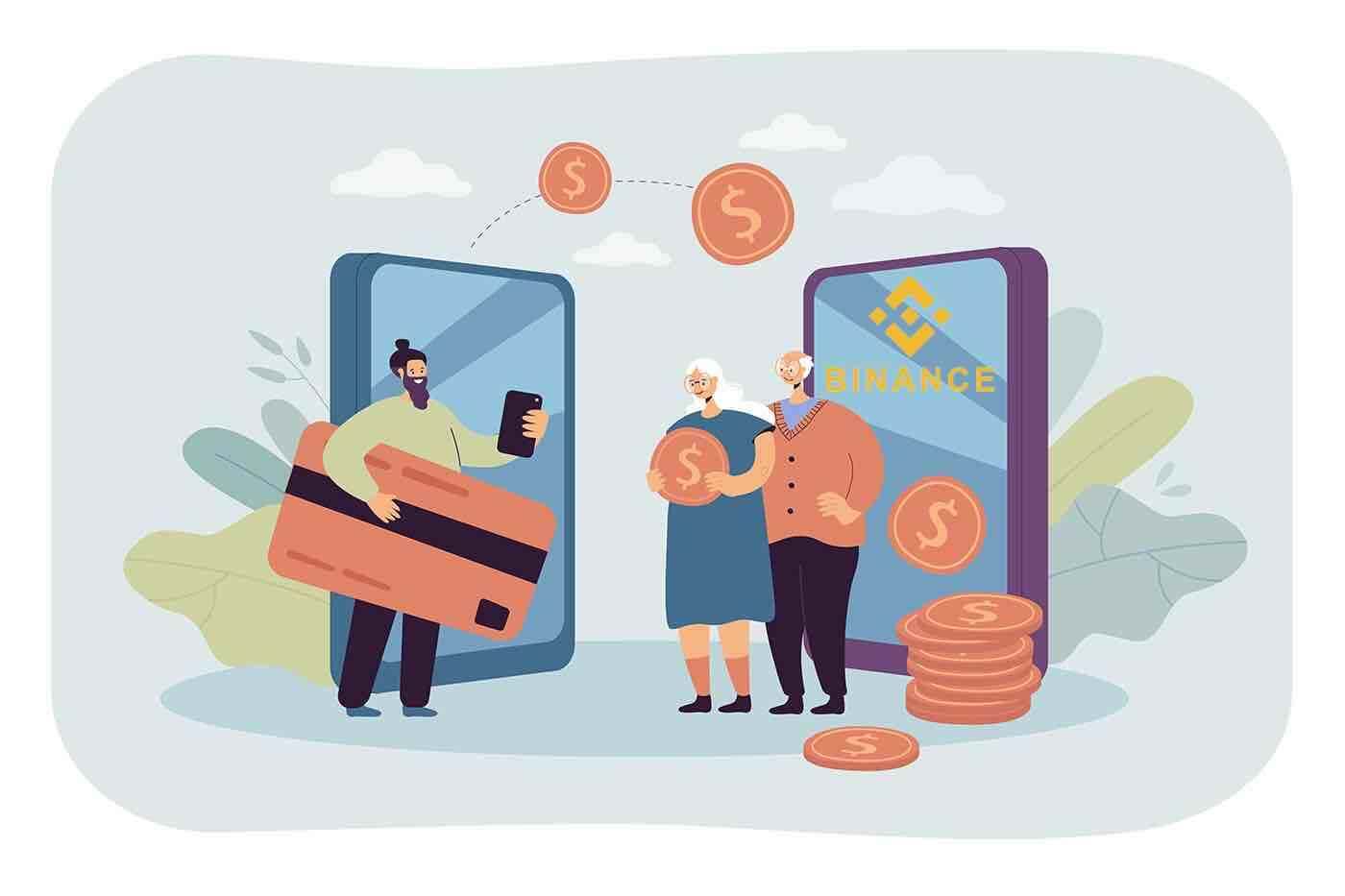
Kaip prisijungti prie „Binance“ paskyros
Kaip prisijungti prie „Binance“ paskyros
Prisijunkite prie „Binance“, kad gautumėte visišką prieigą prie savo prekybos sąskaitos, viršutiniame dešiniajame „Binance“ svetainės kampe
spustelėkite „ Prisijungti “. 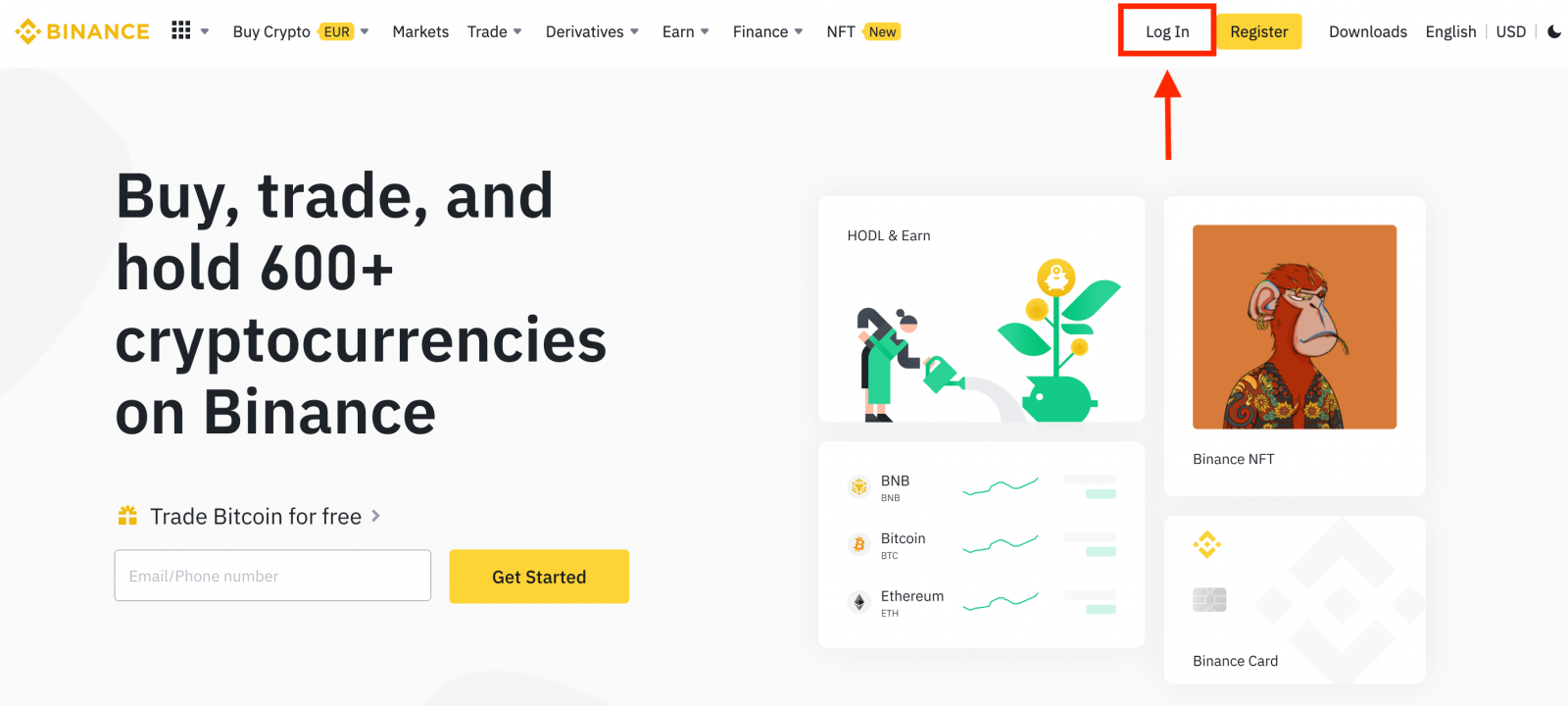
Įveskite savo el. pašto adresą / telefono numerį.
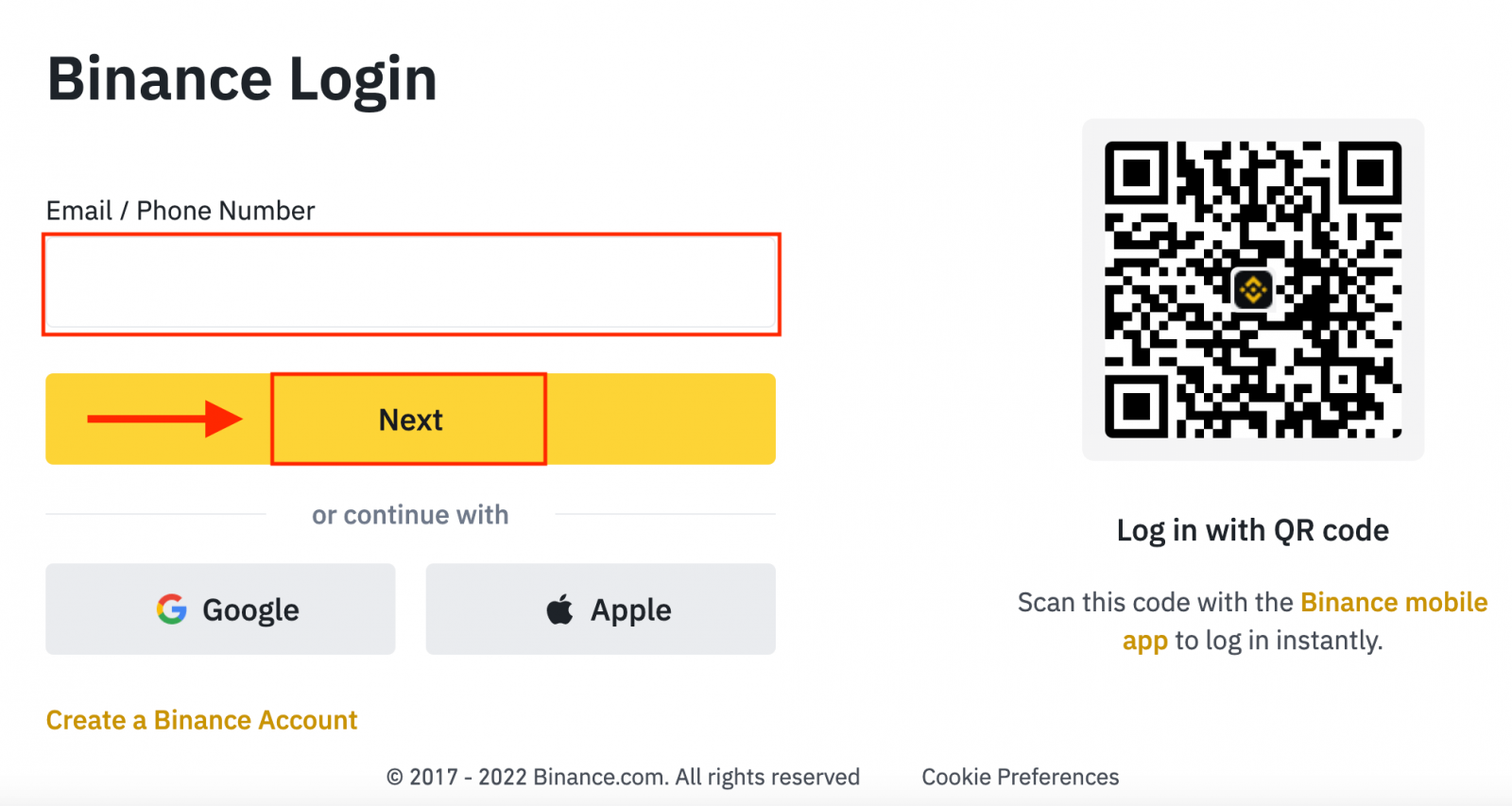
Įveskite slaptažodį.
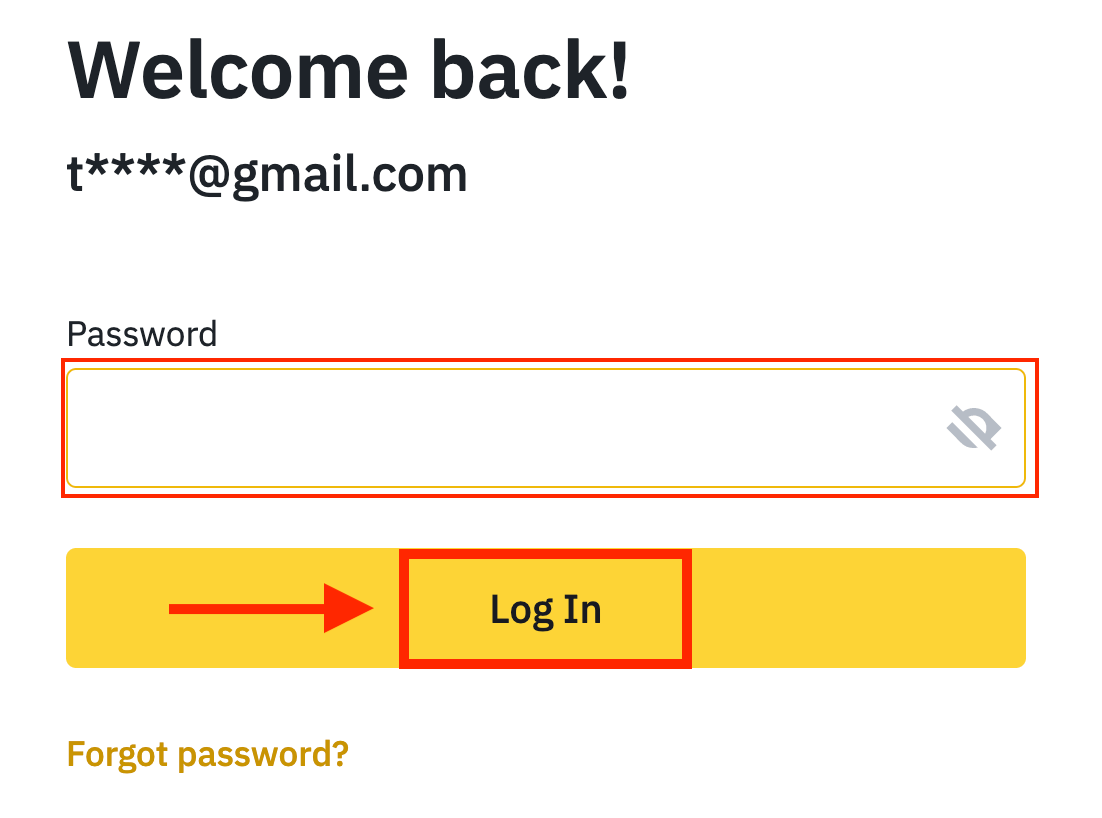
Jei nustatėte SMS patvirtinimą arba 2FA patvirtinimą, būsite nukreipti į patvirtinimo puslapį, kuriame turėsite įvesti SMS patvirtinimo kodą arba 2FA patvirtinimo kodą.
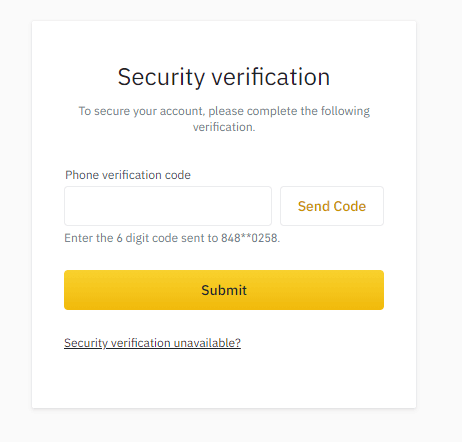
Įvedę teisingą patvirtinimo kodą, galėsite sėkmingai naudoti savo Binance paskyrą prekybai.
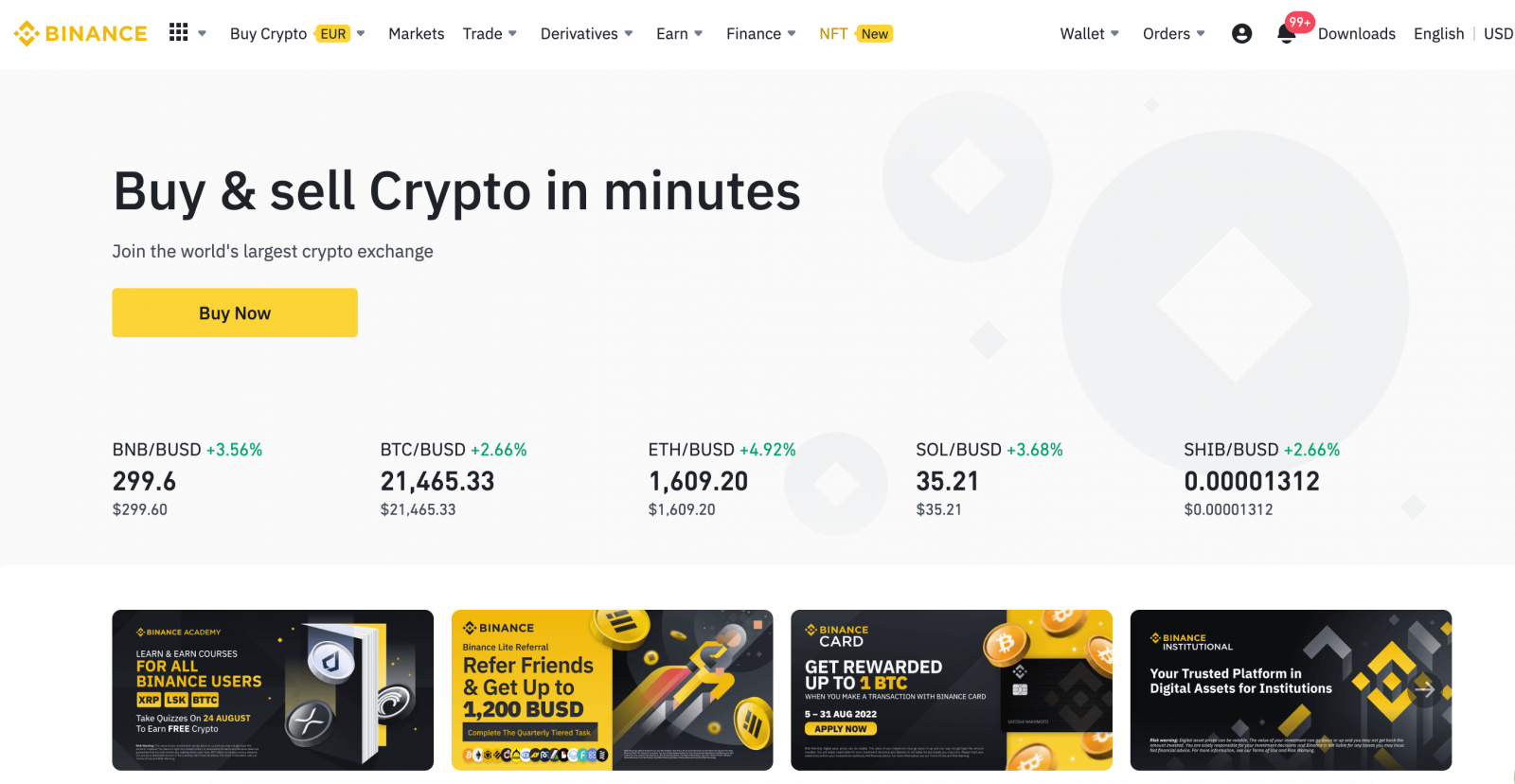
Kaip prisijungti prie „Binance“ naudojant „Google“ paskyrą
1. Taip pat paprasta prisijungti prie „Binance“ paskyros per „Google“ . Jei norite tai padaryti, turite atlikti šiuos veiksmus:

2. Pasirinkite prisijungimo būdą. Pasirinkite [ Google ].

3. Atsidarys iššokantis langas ir būsite paraginti prisijungti prie „Binance“ naudodami „Google“ paskyrą.


4. Spustelėkite „Sukurti naują Binance paskyrą“.

5. Perskaitykite ir sutikite su paslaugų teikimo sąlygomis ir privatumo politika, tada spustelėkite [ Patvirtinti ].

6. Prisijungę būsite nukreipti į Binance svetainę.

Kaip prisijungti prie „Binance“ naudojant „Apple“ paskyrą
1. Atidarykite Binance Broker svetainę ir viršutiniame dešiniajame kampe spustelėkite " Prisijungti " ir atsiras prisijungimo forma.
 2. Spustelėkite mygtuką „Apple“.
2. Spustelėkite mygtuką „Apple“.

3. Įveskite savo Apple ID ir slaptažodį, kad prisijungtumėte prie Binance.

4. Spustelėkite „Tęsti“.

5. Prisijungę būsite nukreipti į Binance svetainę. Jei draugas jus nurodė užsiregistruoti „Binance“, būtinai užpildykite jo persiuntimo ID (neprivaloma).
Perskaitykite ir sutikite su paslaugų teikimo sąlygomis ir privatumo politika, tada spustelėkite [ Patvirtinti ].

6. Sėkmingai prisijungėte prie „Binance“ naudodami „Apple“ paskyrą.

Kaip prisijungti prie Binance programos
Android
Jei turite Android mobilųjį įrenginį, Jums reikės parsisiųsti Binance mobiliąją programėlę iš Google Play arba čia . Tiesiog ieškokite programos „ Binance: BTC, Crypto and NFTS “ ir atsisiųskite ją į savo įrenginį.
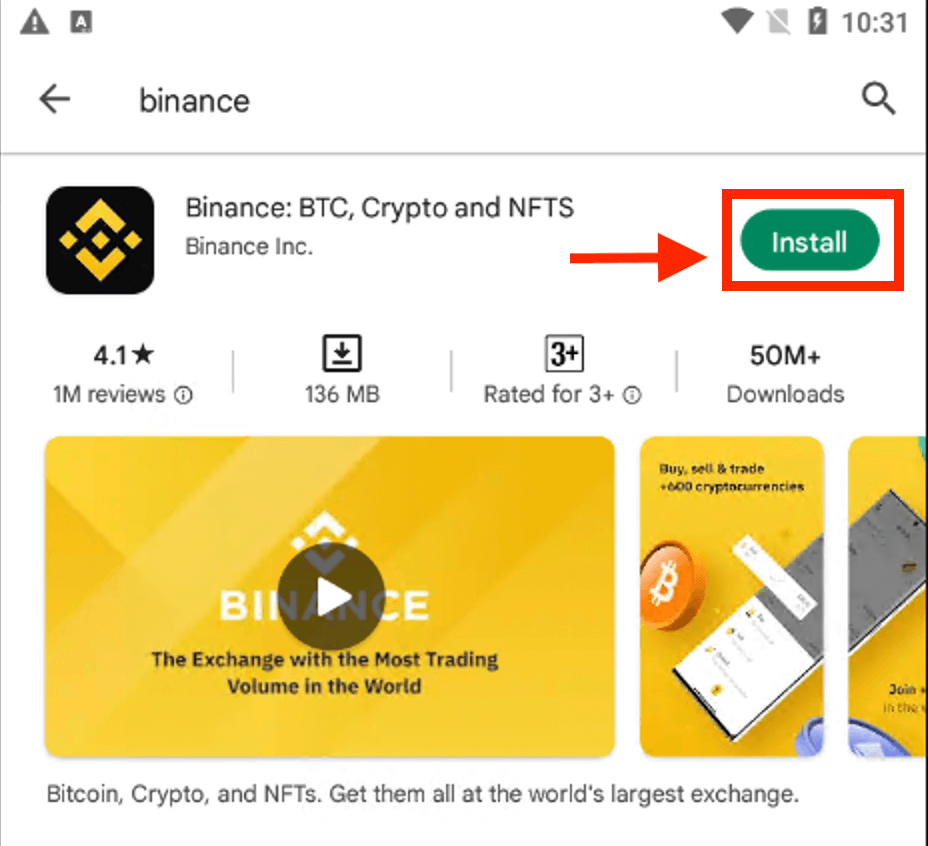
Palaukite, kol diegimas bus baigtas. Tada galite atidaryti ir prisijungti, kad pradėtumėte prekybą.
 |
 |
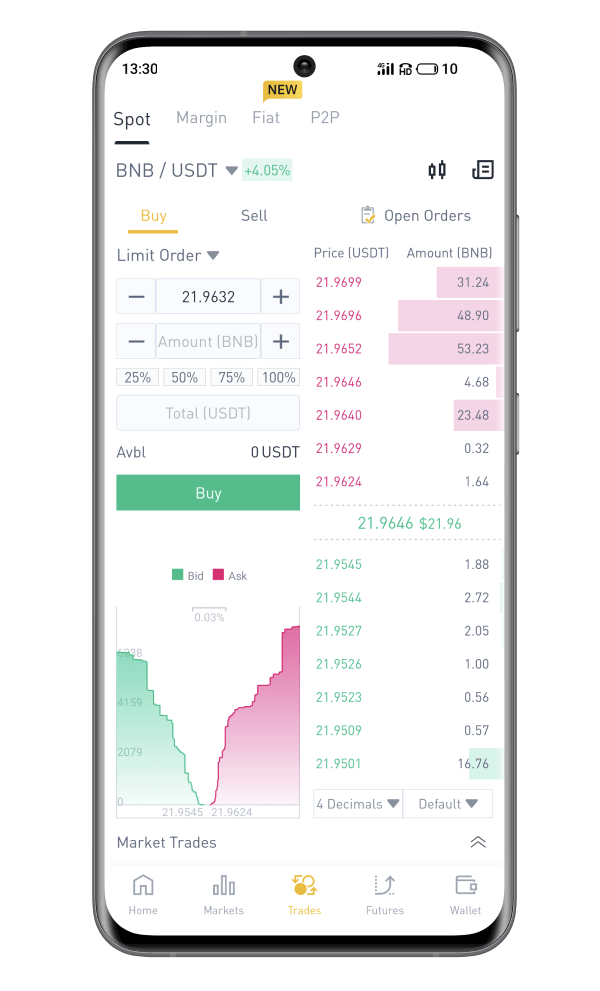
iOS
„Binance“ programą lengva įdiegti iš „App Store“ . Tiesiog ieškokite Binance: Pirkite Bitcoin saugiai .

Įdiegę ir paleidę galite prisijungti prie Binance iOS mobiliosios programėlės naudodami savo el. pašto adresą, telefono numerį ir Apple arba Google paskyrą.
 |
 |
 |

Iš naujo nustatykite „Binance“ slaptažodį
Paskyros slaptažodį galite nustatyti iš naujo „ Binance“ svetainėje arba programėlėje . Atminkite, kad saugumo sumetimais pinigų išėmimai iš jūsų paskyros bus sustabdyti 24 valandoms po slaptažodžio nustatymo iš naujo.1. Eikite į „ Binance“ svetainę ir spustelėkite [ Prisijungti ].
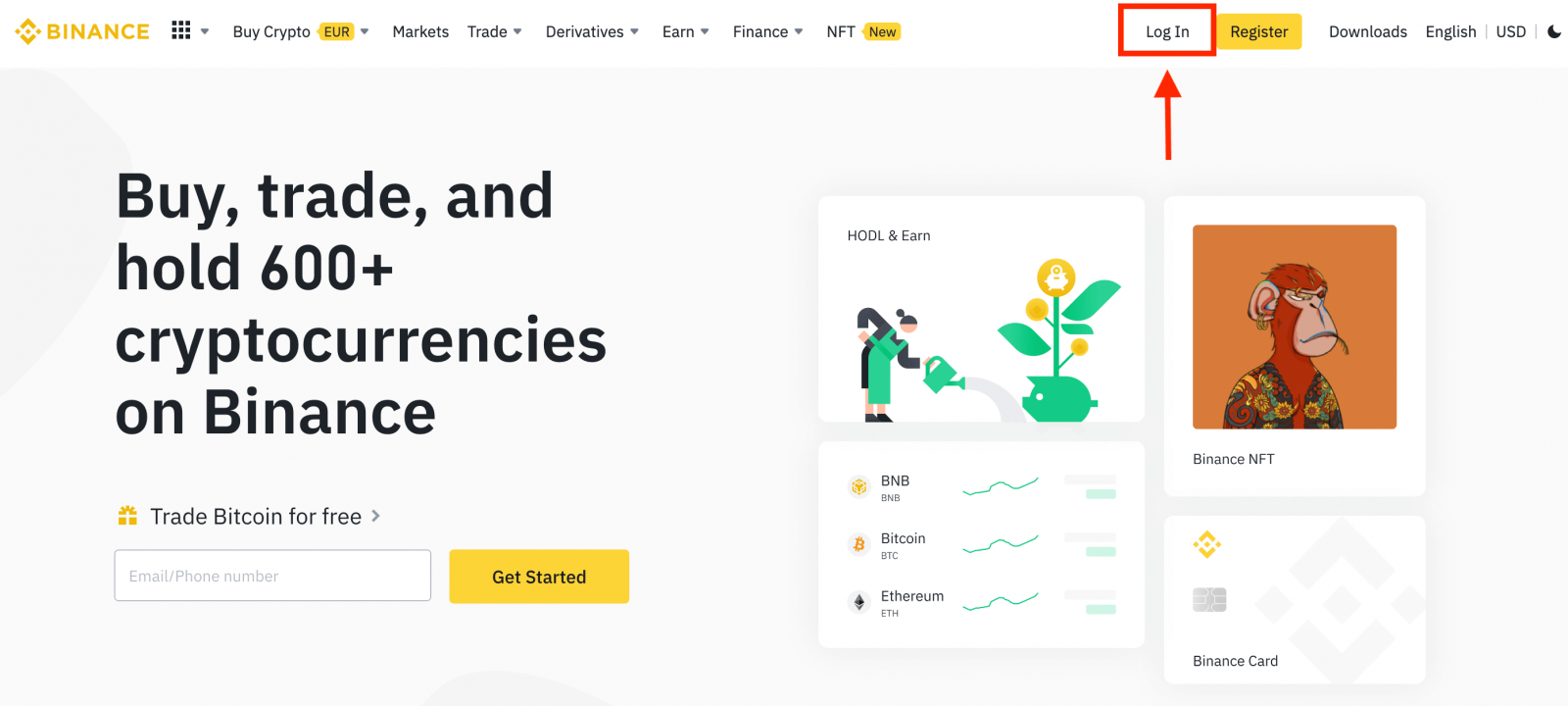
2. Prisijungimo puslapyje spustelėkite [Pamiršote slaptažodį?].
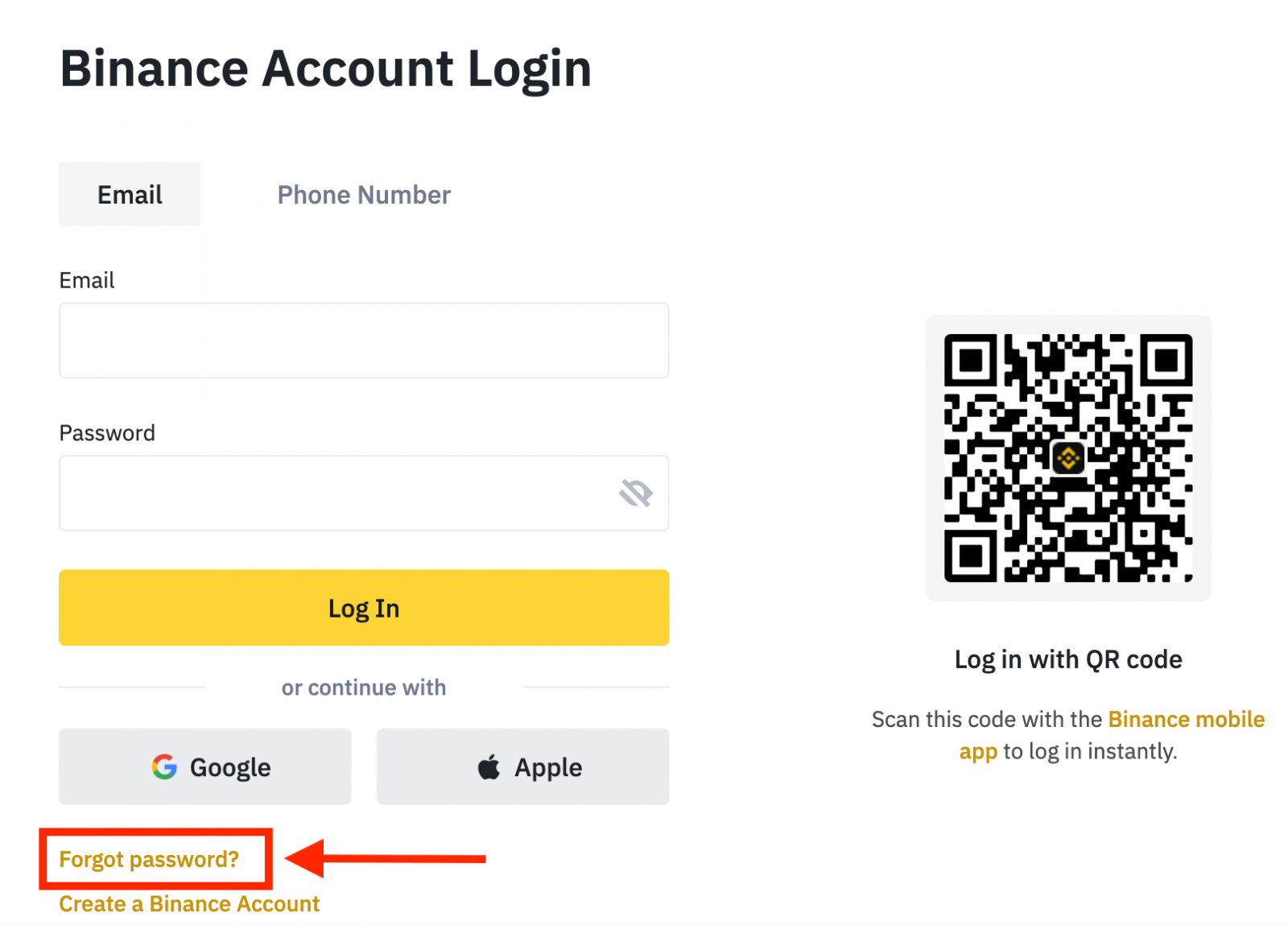
Jei naudojate programą, spustelėkite [Pamiršti slaptažodį?], kaip nurodyta toliau.
 |
 |
 |
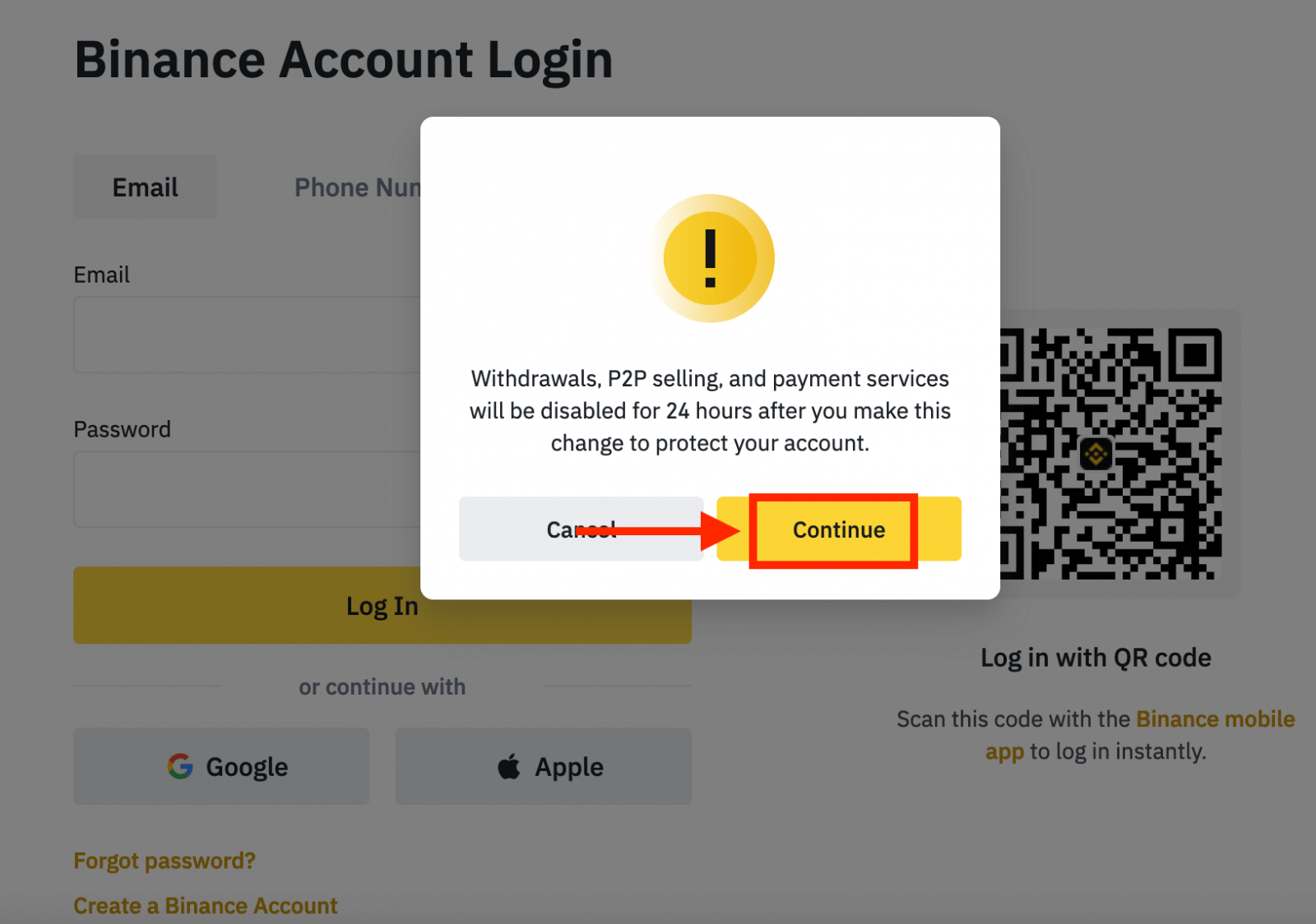
4. Įveskite savo paskyros el. pašto adresą arba telefono numerį ir spustelėkite [ Kitas ].
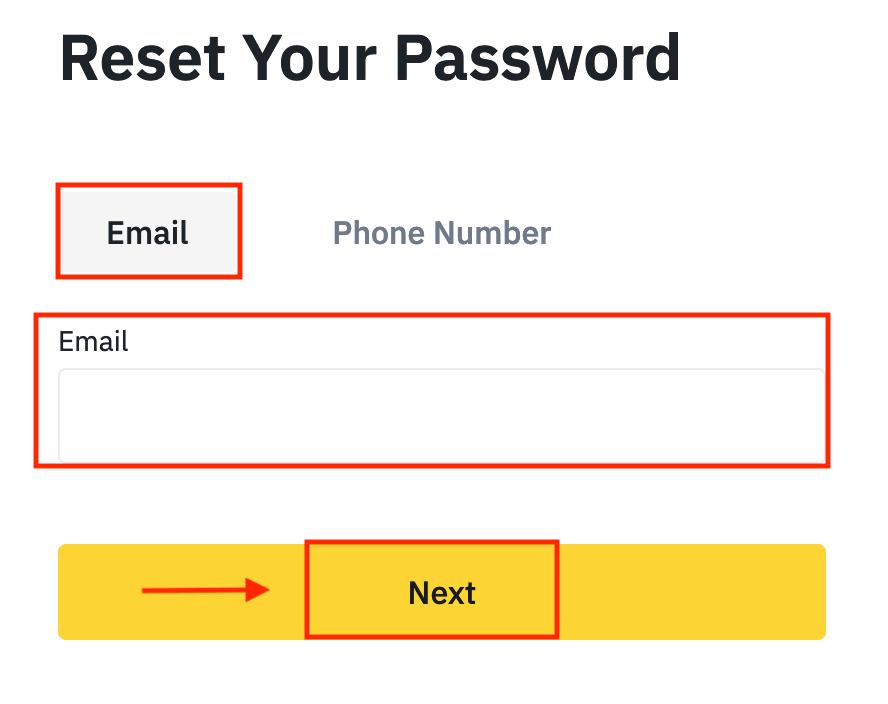
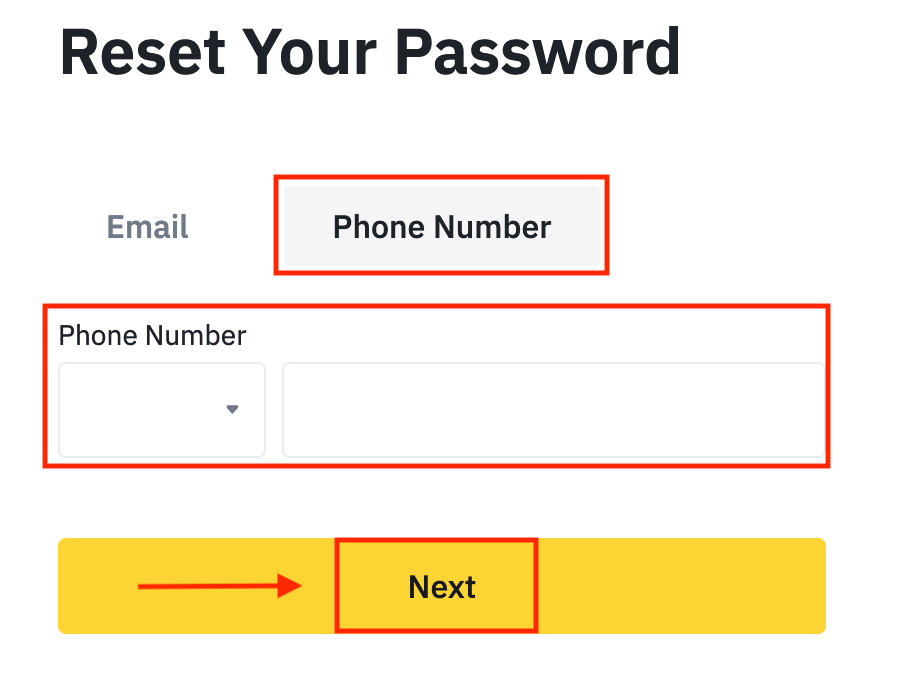
5. Užpildykite saugos patikrinimo galvosūkį.
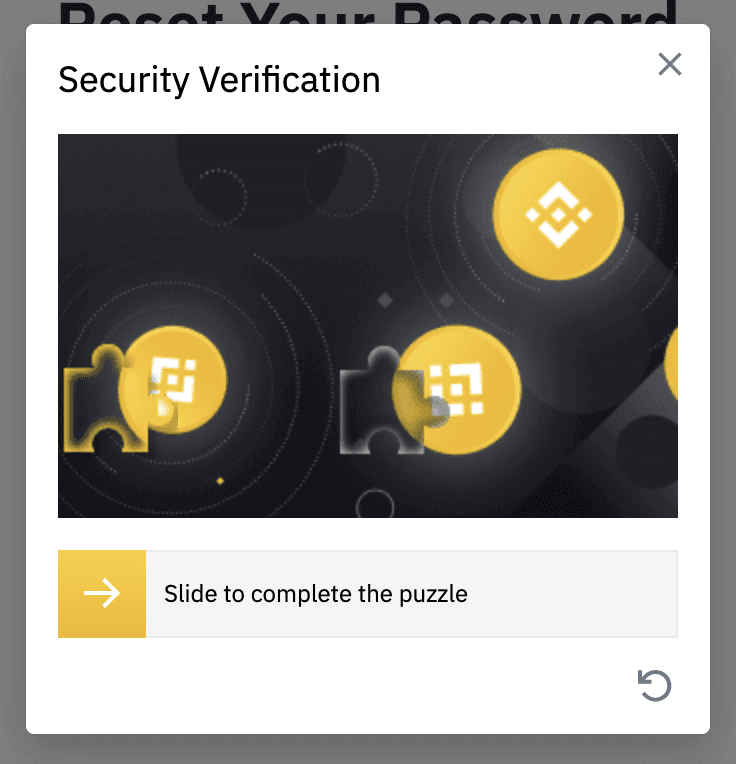
6. Įveskite patvirtinimo kodą, kurį gavote el. laiške arba SMS žinutėje, ir spustelėkite [ Kitas ], kad tęstumėte.
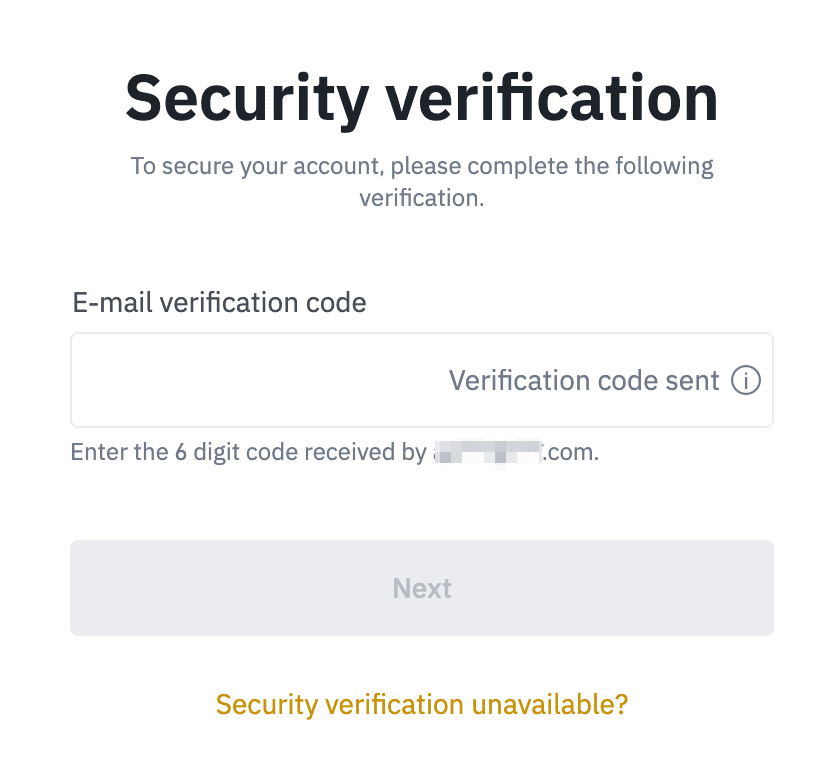
Pastabos
- Jei jūsų paskyra užregistruota el. paštu ir įjungėte SMS 2FA, galite iš naujo nustatyti slaptažodį naudodami savo mobiliojo telefono numerį.
- Jei jūsų paskyra užregistruota naudojant mobiliojo telefono numerį ir įjungėte el. paštą 2FA, galite iš naujo nustatyti prisijungimo slaptažodį naudodami savo el.
7. Įveskite naują slaptažodį ir spustelėkite [ Kitas ].
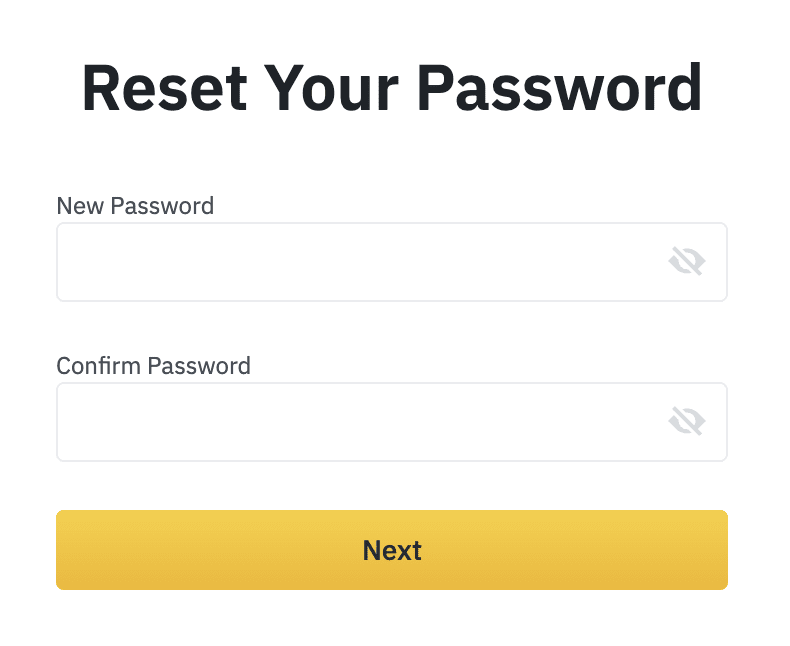
8. Jūsų slaptažodis sėkmingai nustatytas iš naujo. Norėdami prisijungti prie paskyros, naudokite naują slaptažodį.
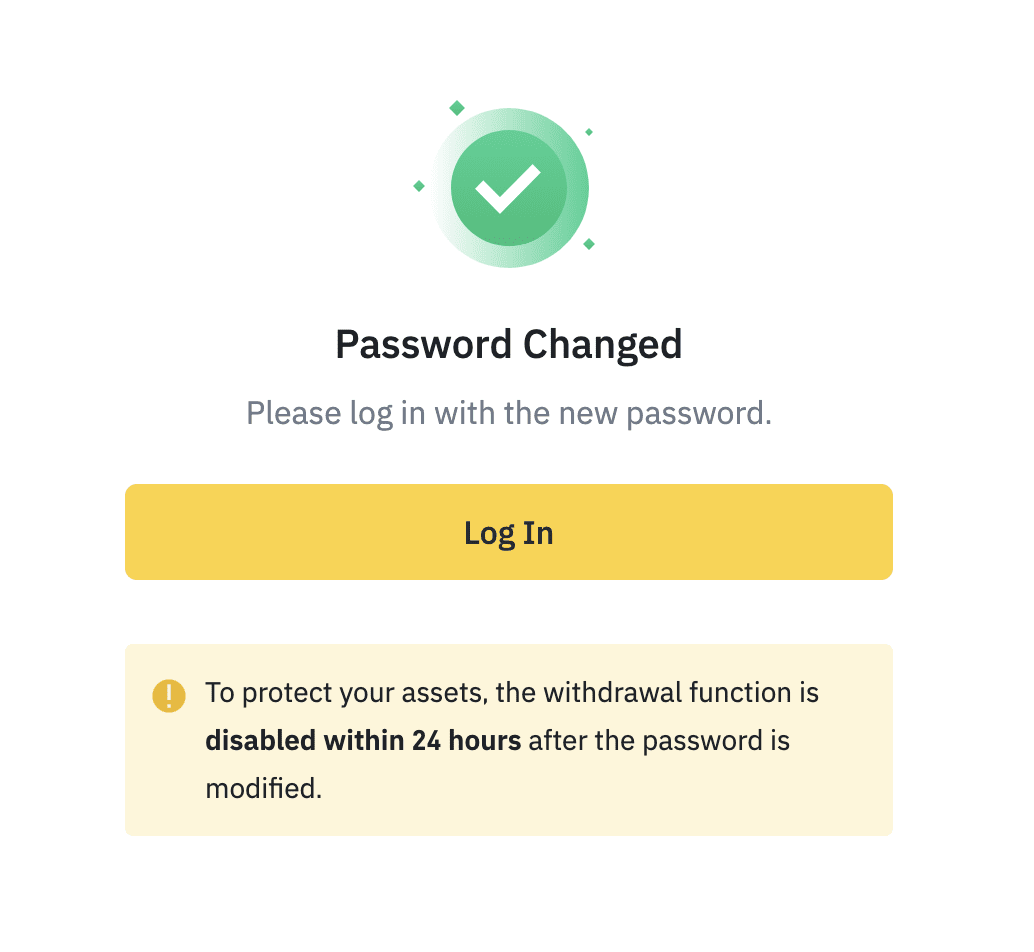
Dažnai užduodami klausimai (DUK)
Kaip pakeisti paskyros el
Jei norite pakeisti Binance paskyroje registruotą el. pašto adresą, vadovaukitės toliau pateiktais nuosekliais nurodymais.
Prisijungę prie „Binance“ paskyros spustelėkite [Profilis] – [Sauga].
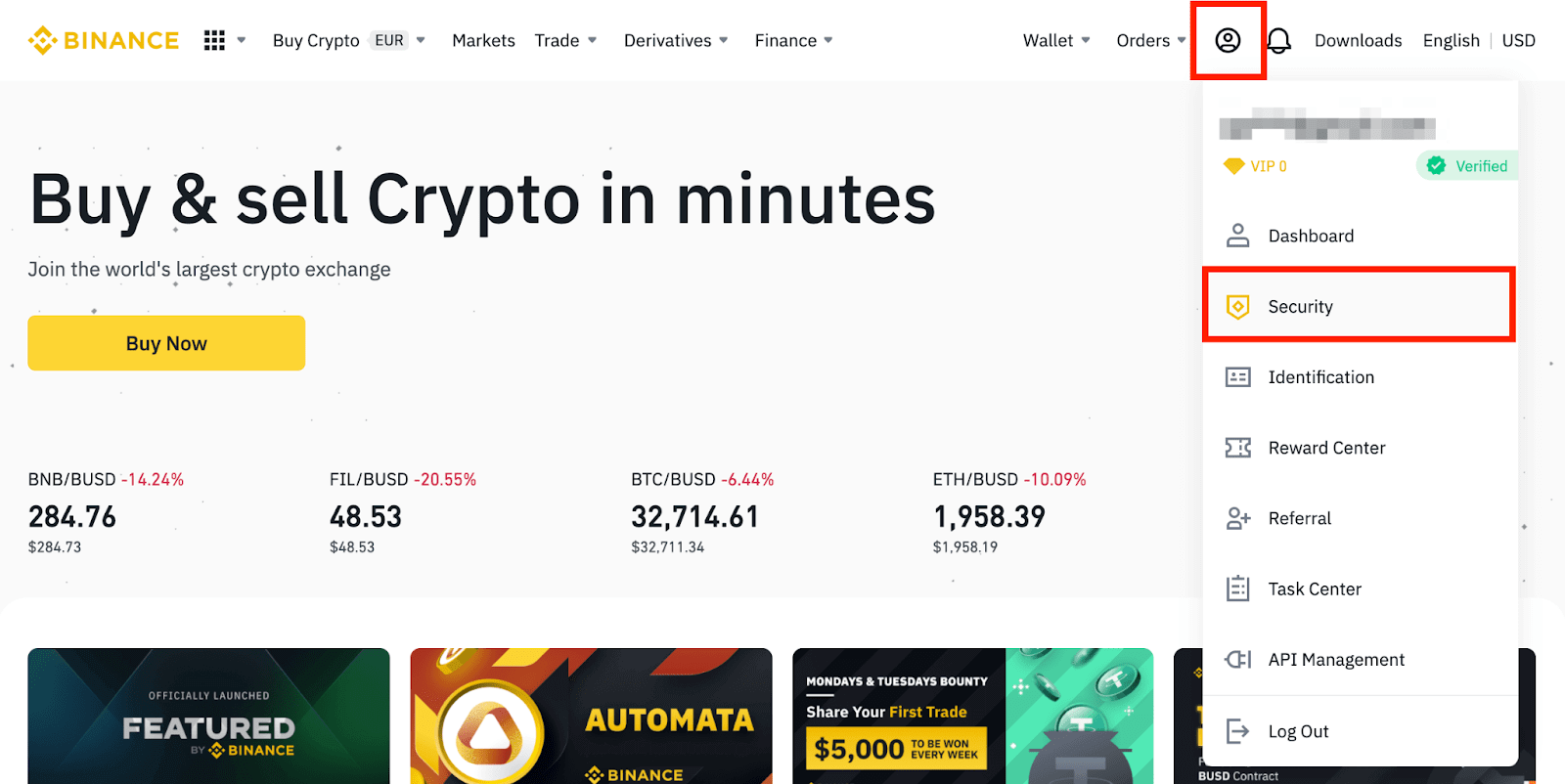
Spustelėkite [ Keisti ] šalia [ El. pašto adresas ]. Ją taip pat galite pasiekti tiesiogiai iš čia.
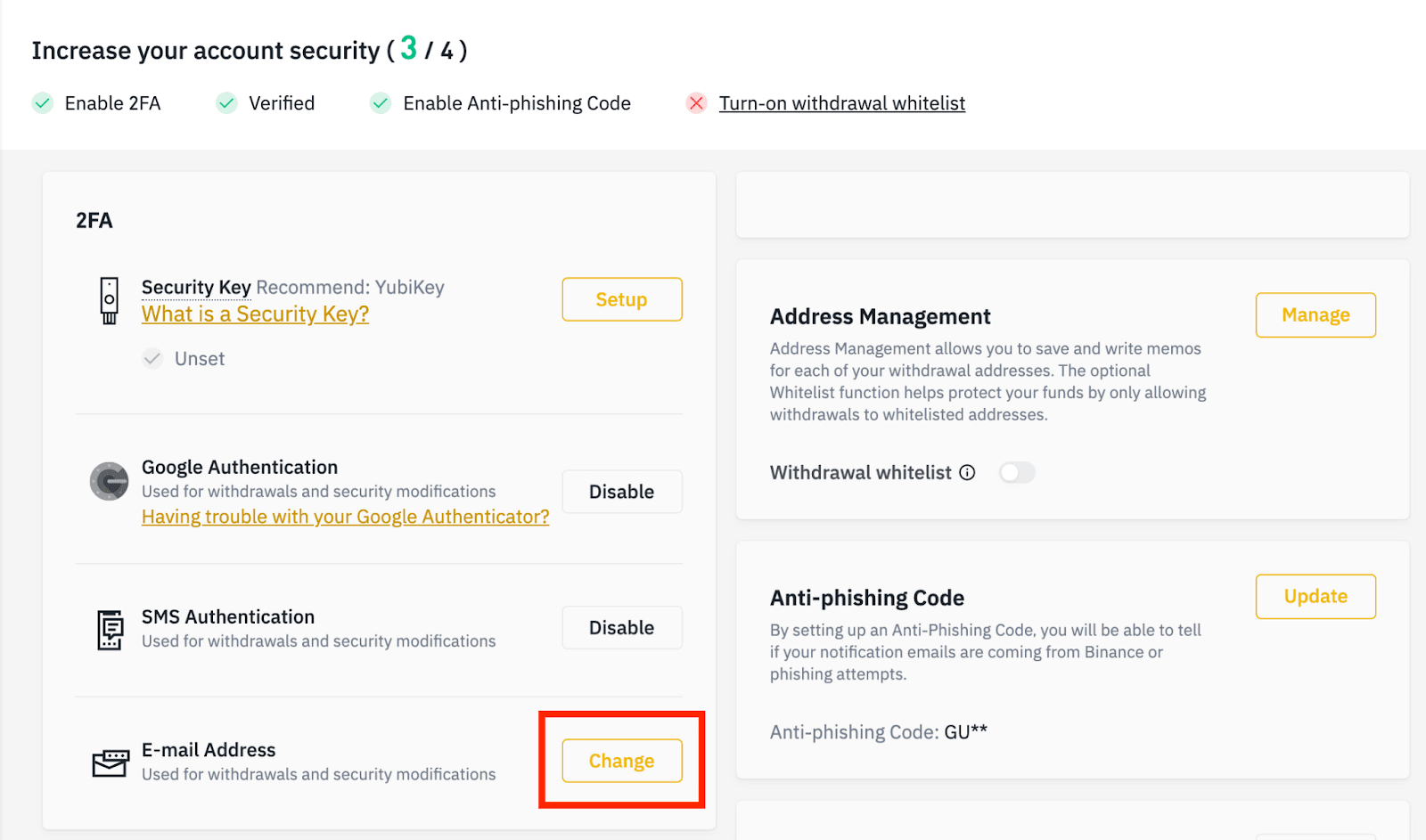
Norėdami pakeisti registruotą el. pašto adresą, turite įjungti „Google“ autentifikavimą ir SMS autentifikavimą (2FA).
Atminkite, kad pakeitus el. pašto adresą, pinigų išėmimai iš jūsų paskyros saugumo sumetimais bus išjungti 48 valandoms.
Jei norite tęsti, spustelėkite [Kitas].
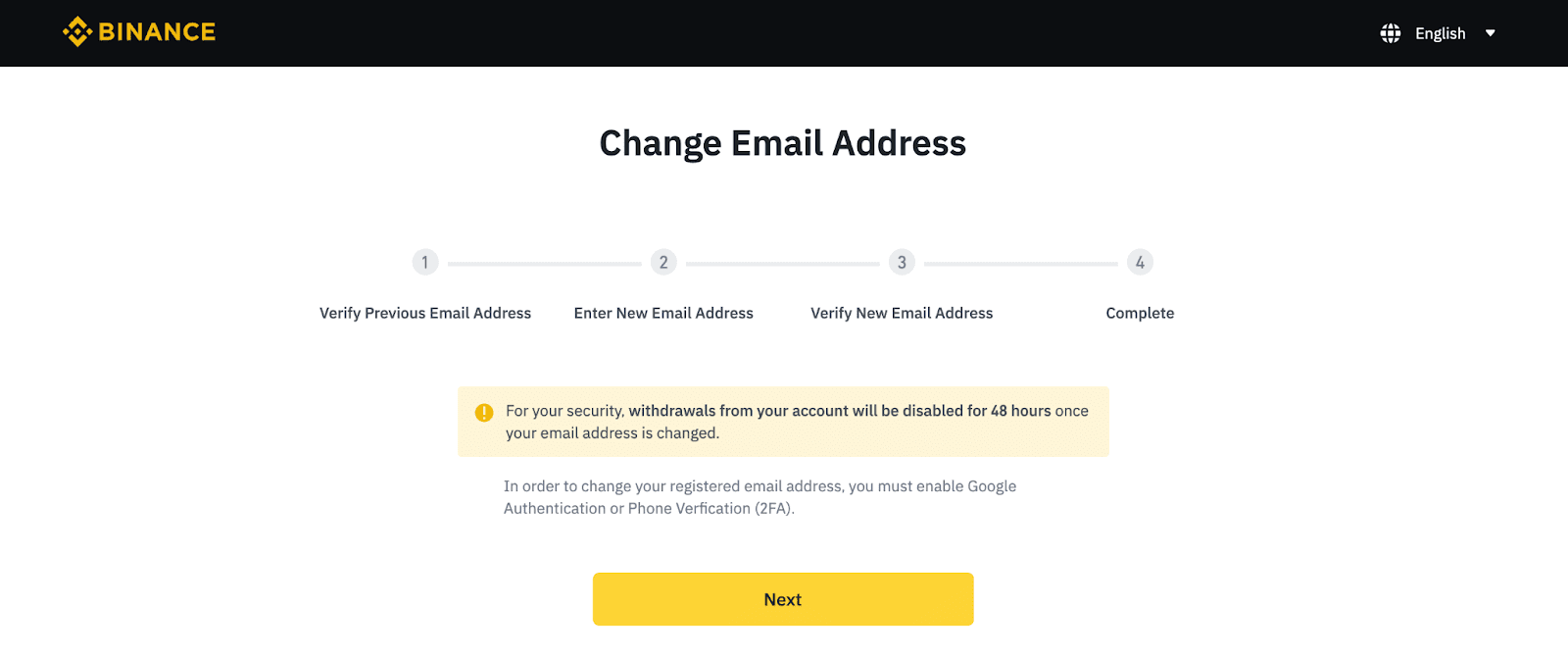
Kodėl negaliu gauti el. laiškų iš Binance
Jei negaunate iš Binance siunčiamų el. laiškų, vadovaukitės toliau pateiktomis instrukcijomis, kad patikrintumėte savo el. pašto nustatymus:
1. Ar esate prisijungę prie el. pašto adreso, užregistruoto jūsų Binance paskyroje? Kartais galite būti atsijungę nuo el. pašto savo įrenginiuose ir todėl negalite matyti „Binance“ el. laiškų. Prisijunkite ir atnaujinkite.
2. Ar patikrinote el. pašto šiukšlių aplanką? Jei pastebėsite, kad jūsų el. pašto paslaugų teikėjas siunčia Binance el. laiškus į jūsų šlamšto aplanką, galite pažymėti juos kaip „saugius“ įtraukdami Binance el. pašto adresus į baltąjį sąrašą. Norėdami jį nustatyti, galite peržiūrėti „Kaip įtraukti Binance el. pašto į baltąjį sąrašą“.
Adresai į baltąjį sąrašą:
- [email protected]
- [email protected]
- [email protected]
- [email protected]
- [email protected]
- [email protected]
- [email protected]
- [email protected]
- [email protected]
- [email protected]
- [email protected]
- [email protected]
- [email protected]
- [email protected]
- [email protected]
4. Ar jūsų el. pašto dėžutė pilna? Jei pasieksite limitą, negalėsite siųsti ar gauti el. laiškų. Galite ištrinti kai kuriuos senus el. laiškus, kad atlaisvintumėte vietos daugiau el. laiškų.
5. Jei įmanoma, užsiregistruokite iš įprastų el. pašto domenų, pvz., Gmail, Outlook ir kt.
Kodėl negaliu gauti SMS patvirtinimo kodų
„Binance“ nuolat tobulina SMS autentifikavimo aprėptį, kad pagerintų vartotojo patirtį. Tačiau kai kurios šalys ir sritys šiuo metu nepalaikomos.Jei negalite įjungti SMS autentifikavimo, žr. pasaulinį SMS aprėpties sąrašą ir patikrinkite, ar jūsų sritis yra aprėpta. Jei jūsų sritis nėra įtraukta į sąrašą, naudokite „Google“ autentifikavimą kaip pagrindinį dviejų veiksnių autentifikavimą.
Galite peržiūrėti šį vadovą: Kaip įjungti „Google“ autentifikavimą (2FA) .
Jei įjungėte SMS autentifikavimą arba šiuo metu gyvenate šalyje ar srityje, kuri yra mūsų pasaulinio SMS aprėpties sąraše, bet vis tiek negalite gauti SMS kodų, atlikite šiuos veiksmus:
- Įsitikinkite, kad jūsų mobiliajame telefone yra geras tinklo signalas.
- Išjunkite antivirusines ir (arba) užkardą ir (arba) skambučių blokavimo programas savo mobiliajame telefone, kurios gali blokuoti mūsų SMS kodų numerį.
- Iš naujo paleiskite mobilųjį telefoną.
- Vietoj to pabandykite patvirtinimą balsu.
- Iš naujo nustatykite SMS autentifikavimą, žr. čia.
Kaip įnešti depozitą „Binance“.
Kaip įnešti „Fiat“ valiutą „Binance“.
Tarptautiniai klientai gali įnešti USD naudodamiesi SWIFT banko pavedimais, mėgautis dideliais išlaidų limitais ir nuliniais indėlių mokesčiais.
SWIFT pervedimams gali būti taikomi korespondentinio banko mokesčiai, atsižvelgiant į jūsų banko procesus.
Įneškite EUR ir Fiat valiutas SEPA banko pavedimu
**Svarbi pastaba: Nedarykite jokių pervedimų, kurių suma
mažesnė nei 2 EUR. Atskaičius atitinkamus mokesčius, bet kokie pervedimai, kurių vertė yra mažesnė nei 2 EUR , NEBUS KREDITUOTI AR GRĄŽINTI.
1. Prisijunkite prie „Binance“ paskyros ir eikite į [Piniginė] – [Fiat ir Spot] – [Indėlis].
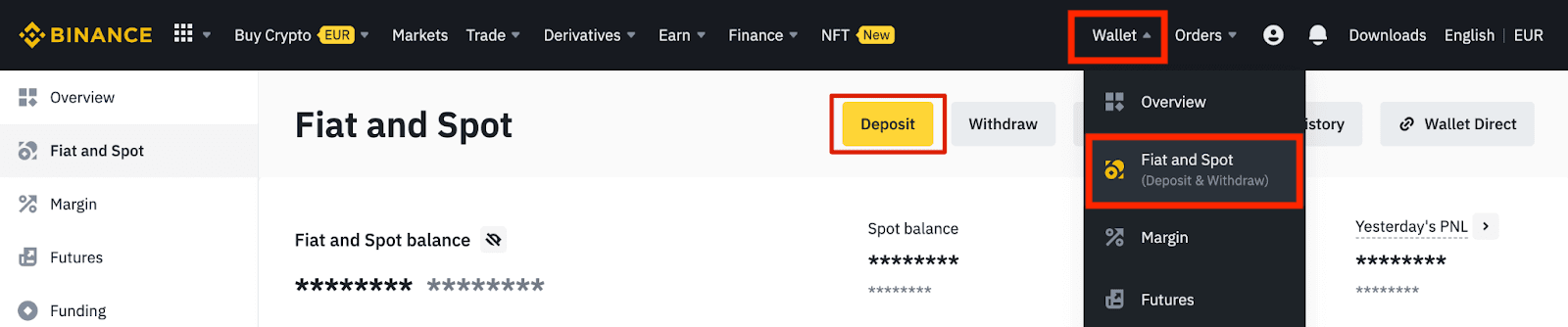
2. Pasirinkite valiutą ir [Banko pavedimas(SEPA)] , spustelėkite [Tęsti].
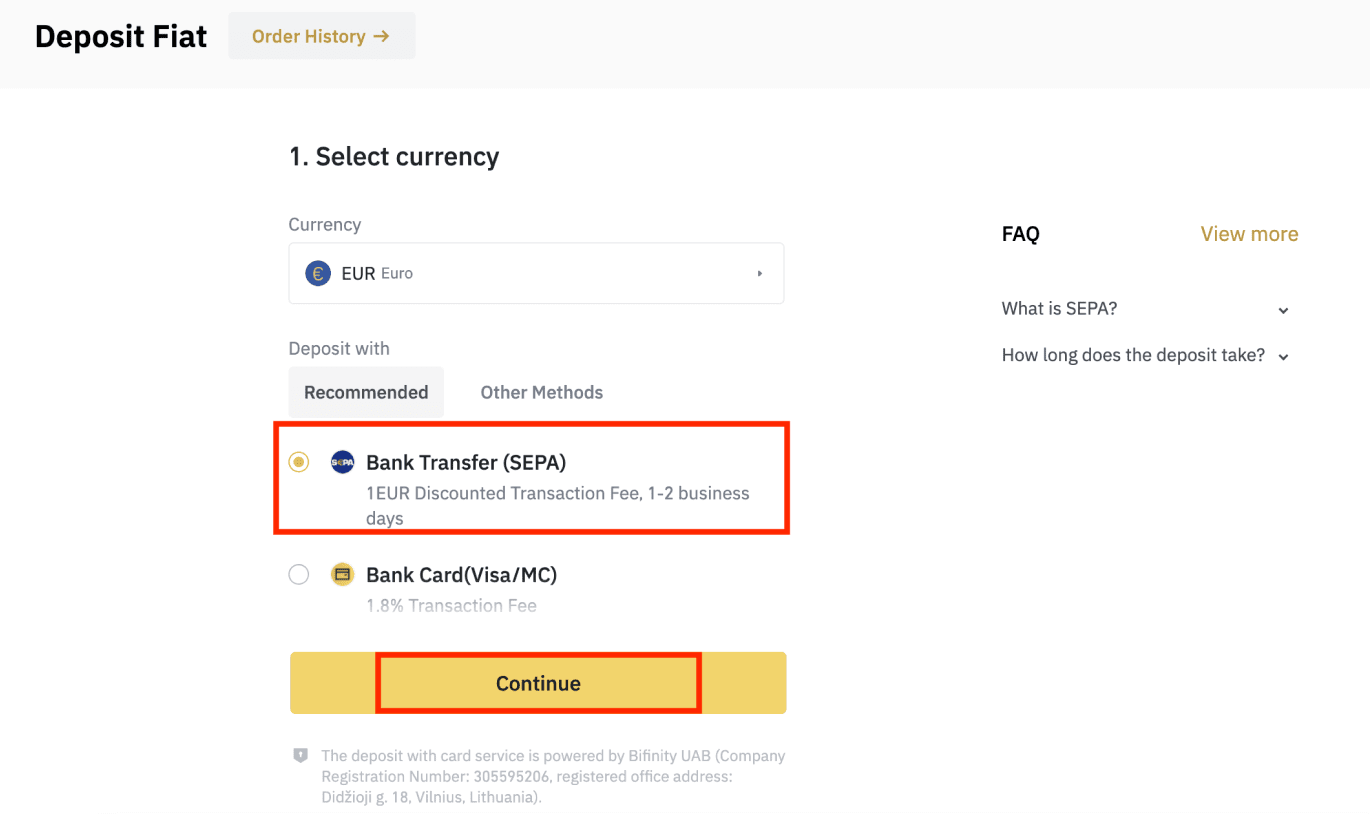
3. Įveskite norimą įnešti sumą, tada spustelėkite [Tęsti].
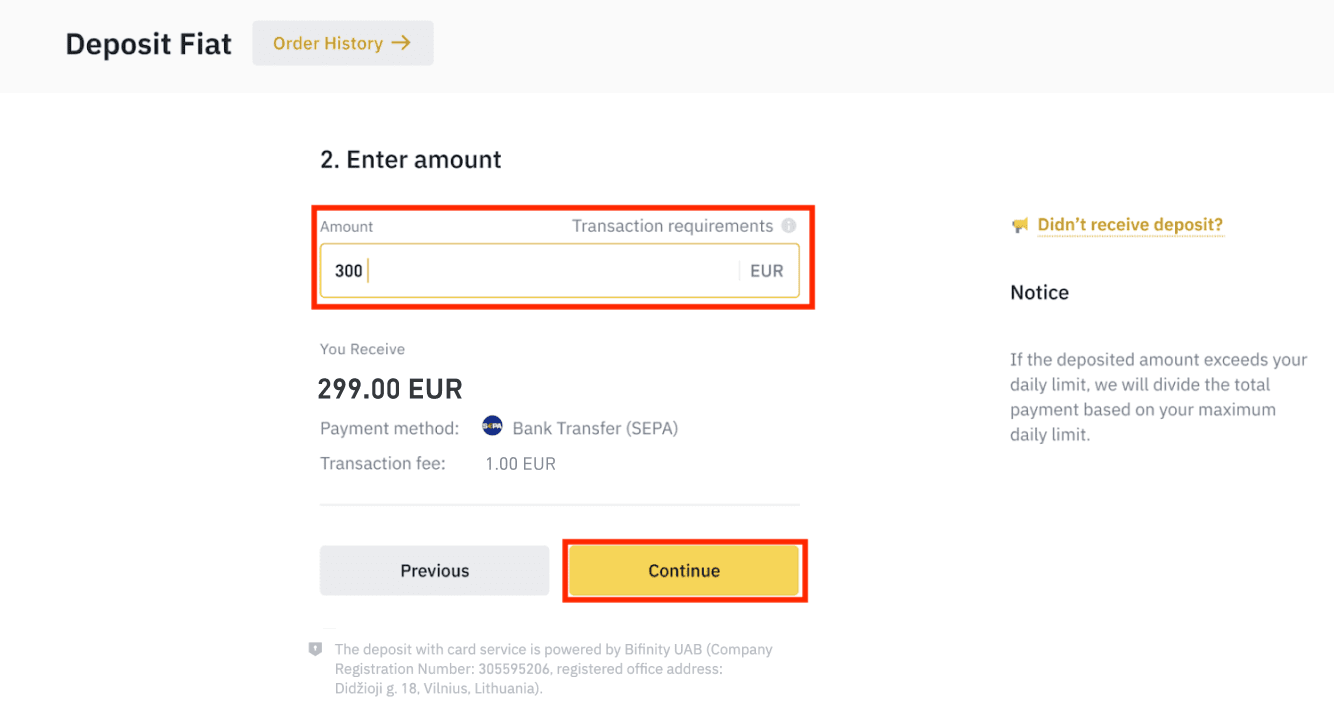
Svarbios pastabos:
- Naudojamos banko sąskaitos vardas turi sutapti su vardu, užregistruotu jūsų Binance sąskaitoje.
- Prašome nepervesti lėšų iš bendros sąskaitos. Jei mokėjimas atliekamas iš bendros sąskaitos, bankas greičiausiai atmes pavedimą, nes yra daugiau nei vienas vardas ir jie nesutampa su jūsų Binance sąskaitos pavadinimu.
- Banko pervedimai per SWIFT nepriimami.
- SEPA mokėjimai neveikia savaitgaliais; stenkitės vengti savaitgalių ar valstybinių švenčių. Paprastai mus pasiekia per 1–2 darbo dienas.
4. Tada pamatysite išsamią mokėjimo informaciją. Norėdami atlikti pavedimus per internetinę bankininkystę arba mobiliąją programėlę į Binance sąskaitą, naudokite banko duomenis.
**Svarbi pastaba: Nedarykite jokių pervedimų, kurių suma mažesnė nei 2 EUR. Atskaičius atitinkamus mokesčius, bet kokie pervedimai, kurių vertė yra mažesnė nei 2 EUR , NEBUS KREDITUOTI AR GRĄŽINTI.
Atlikę pervedimą, kantriai palaukite, kol lėšos pateks į jūsų „Binance“ paskyrą (paprastai lėšos gaunamos per 1–2 darbo dienas).
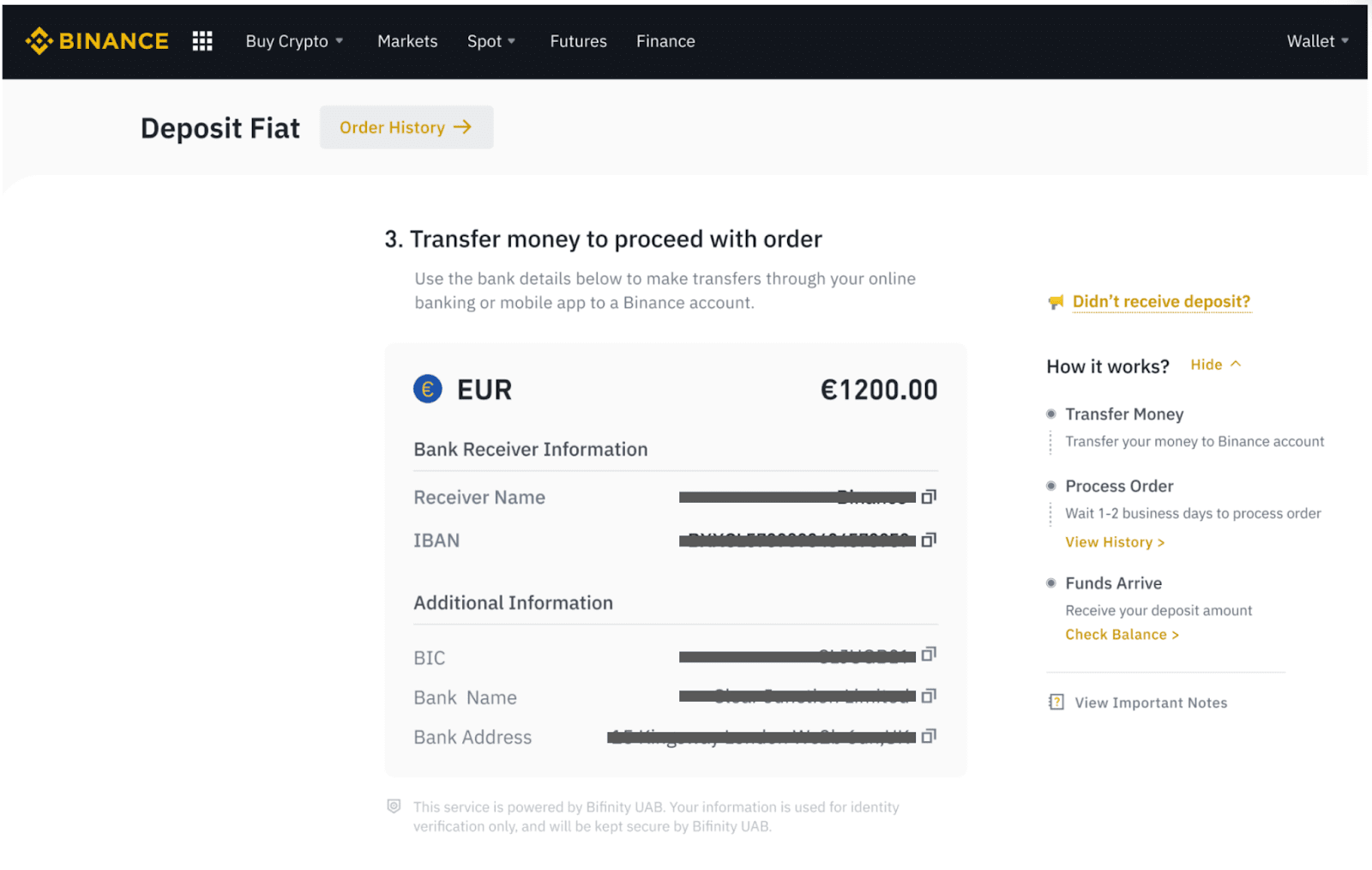
Pirkite kriptovaliutą per SEPA banko pavedimą
1. Prisijunkite prie „Binance“ paskyros ir spustelėkite [Buy Crypto] – [Banko pavedimas]. Būsite nukreipti į puslapį [Pirkti kriptovaliutą su banko pavedimu] .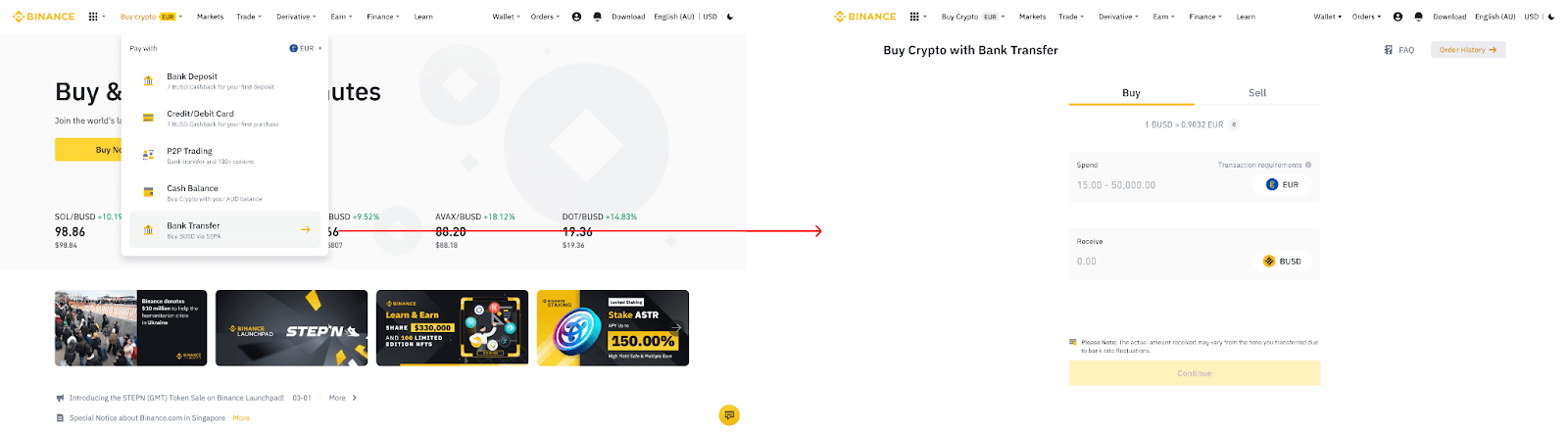
2. Įveskite fiat valiutos sumą, kurią norėtumėte išleisti eurais. 3. Kaip mokėjimo būdą
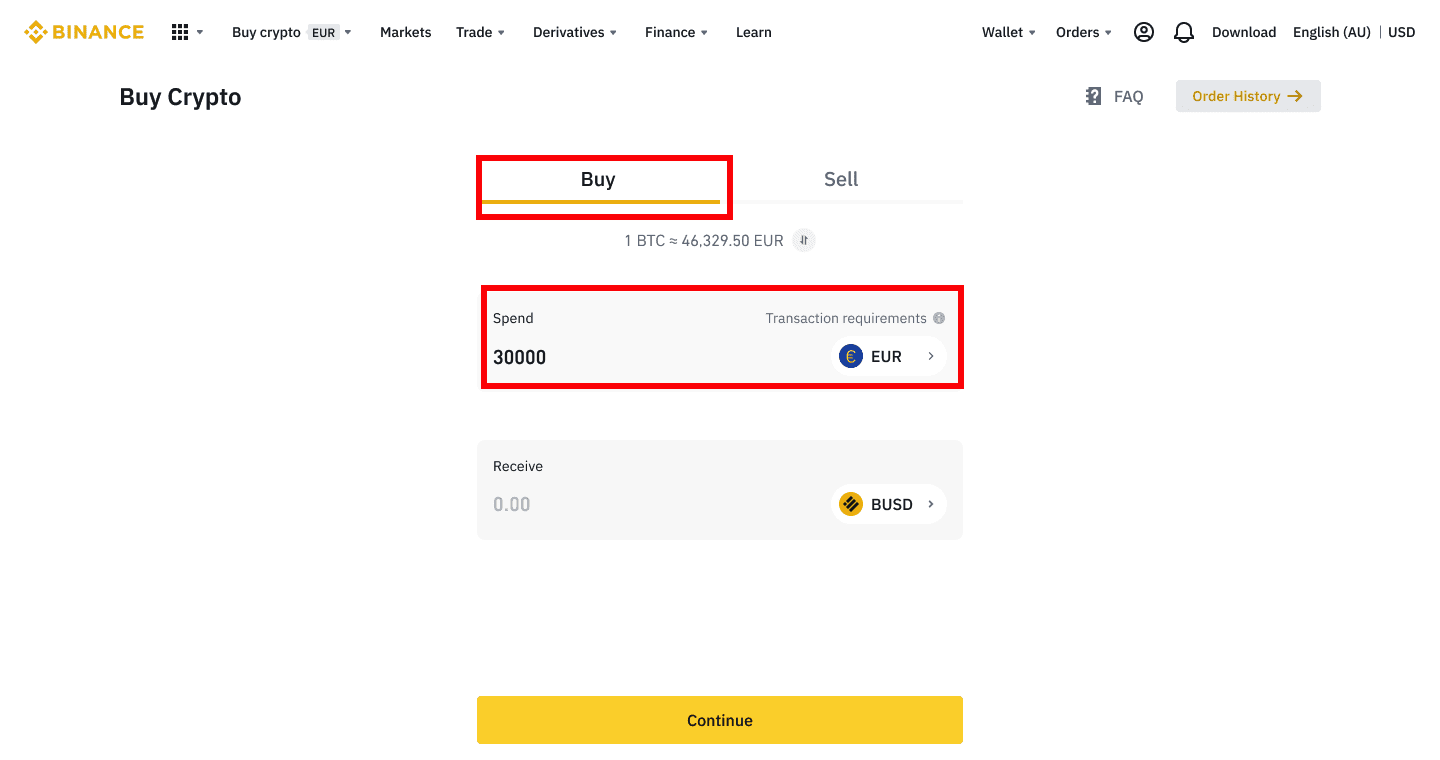
pasirinkite [Banko pavedimas (SEPA)] ir spustelėkite [Tęsti] .
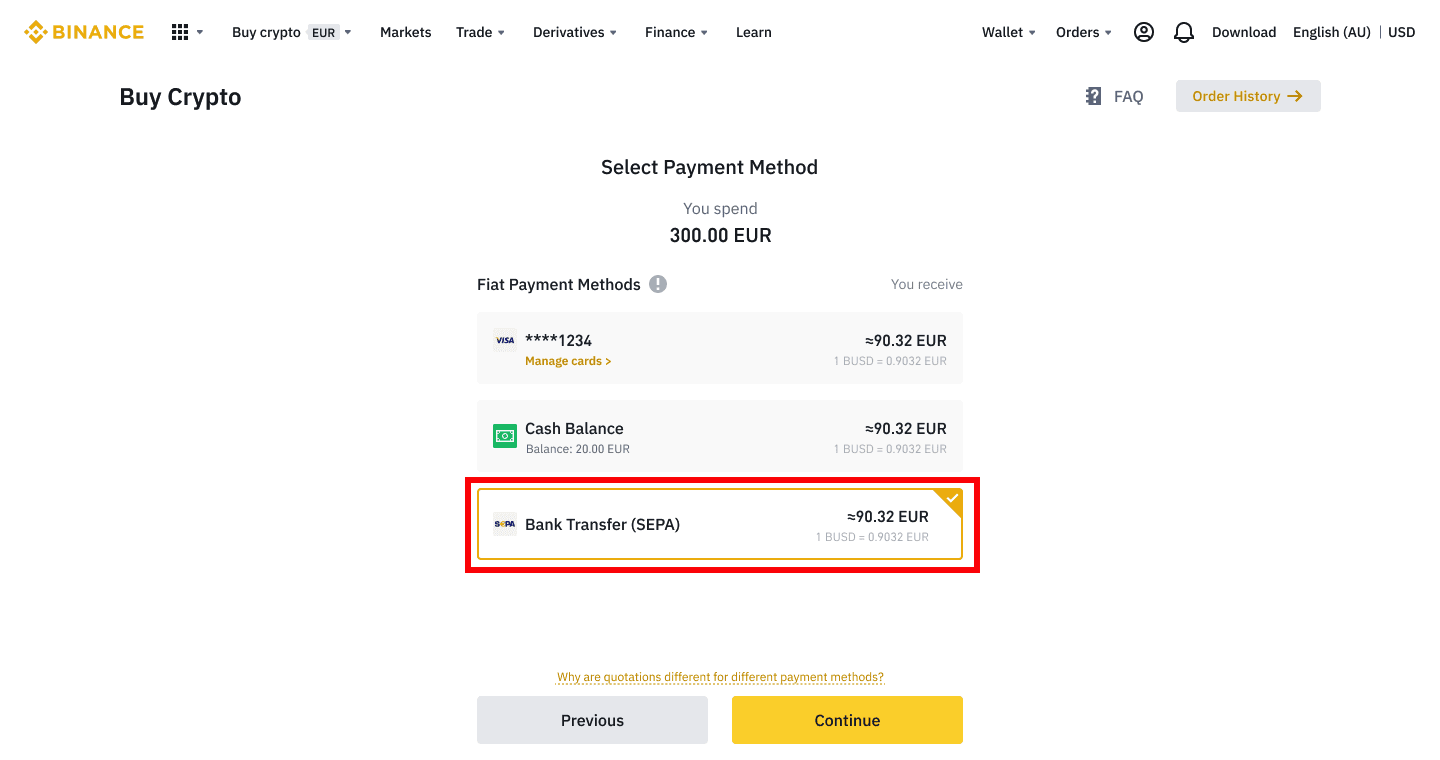
4. Patikrinkite išsamią užsakymo informaciją ir spustelėkite [Patvirtinti].
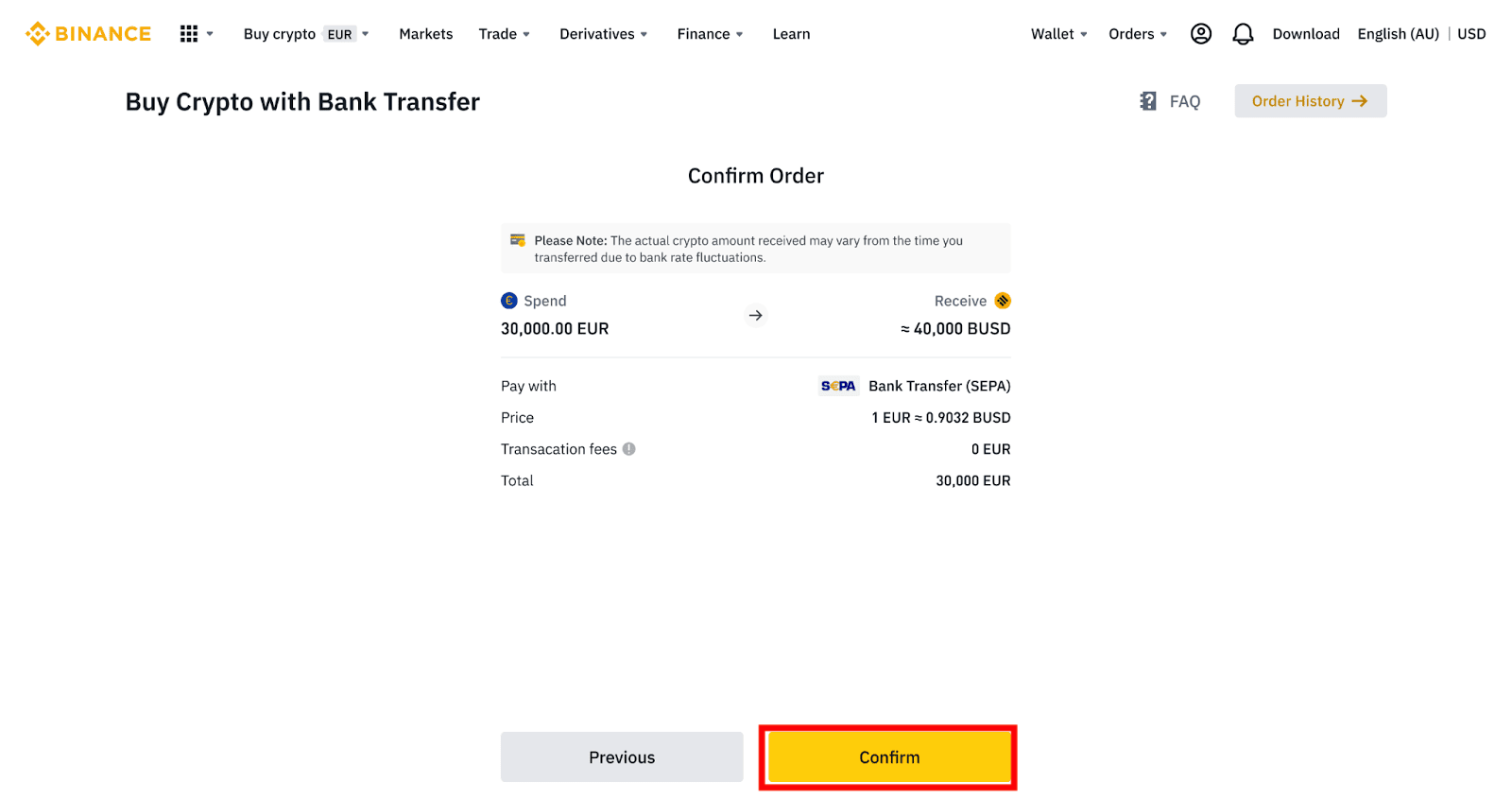
5. Pamatysite savo banko duomenis ir nurodymus, kaip pervesti pinigus iš banko sąskaitos į Binance sąskaitą. Lėšos paprastai gaunamos per 3 darbo dienas. Prašome kantriai palaukti.
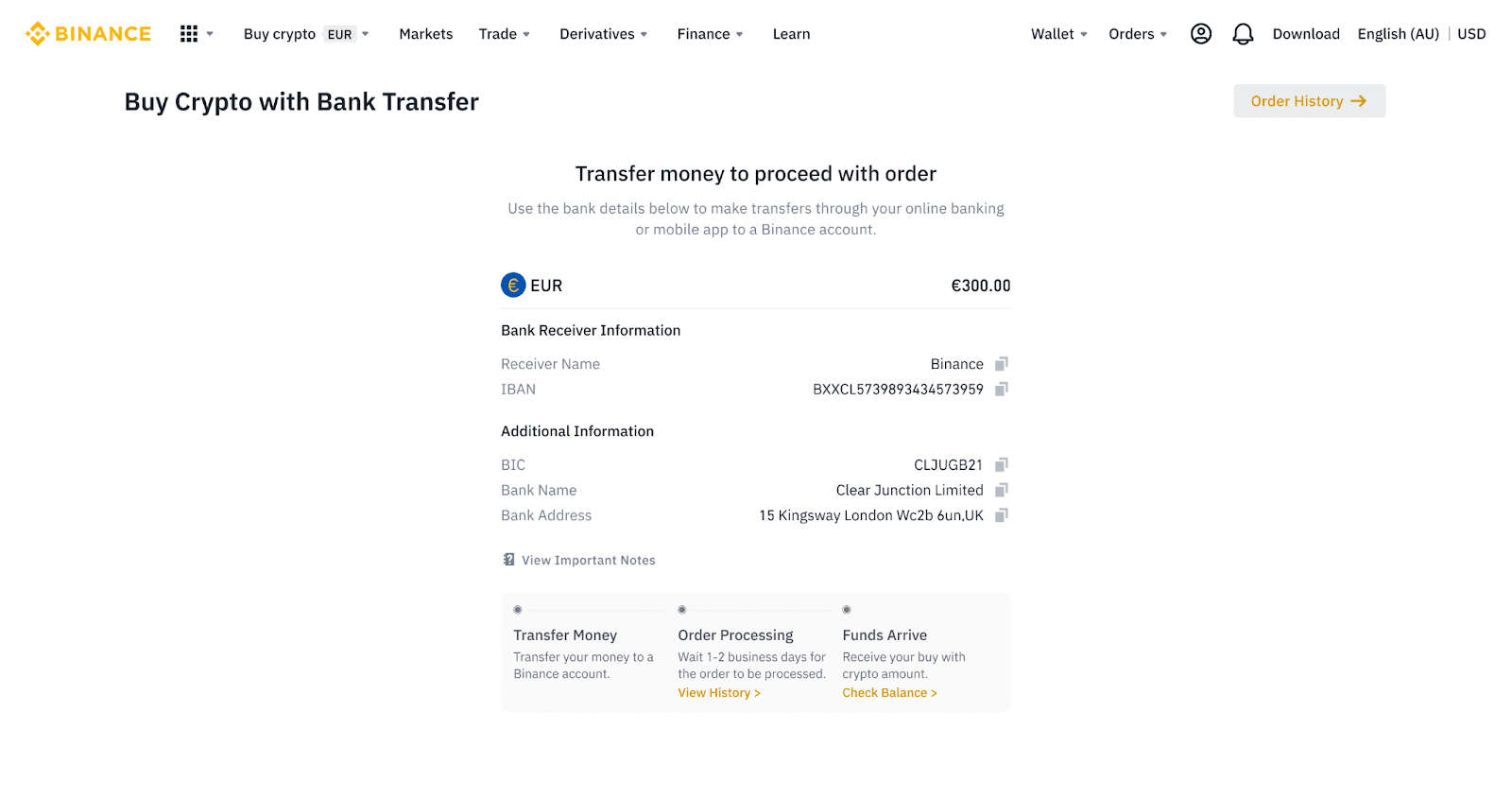
6. Sėkmingai perdavus, istorijos būseną galite patikrinti skiltyje [Istorija].
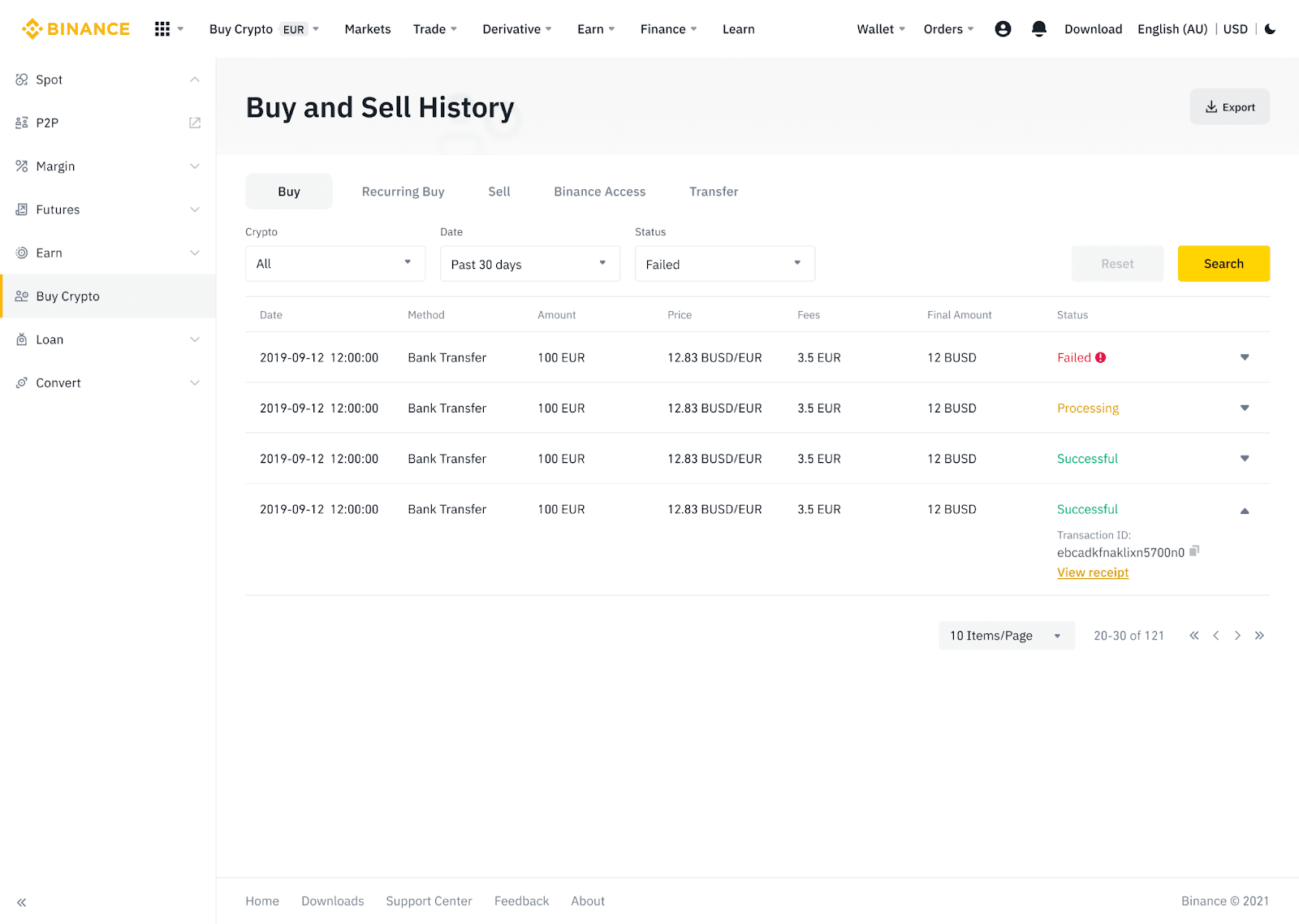
Įneškite „Fiat“ valiutą į „Binance“ per „AdvCash“.
Dabar galite įnešti ir išsiimti fiat valiutas, tokias kaip EUR, RUB ir UAH, naudodami Advcash. Peržiūrėkite toliau pateiktą nuoseklų vadovą, kaip įnešti „fiat“ per „Advcash“.Svarbios pastabos:
- Įnešimai ir išėmimai tarp Binance ir AdvCash piniginės yra nemokami.
- AdvCash gali taikyti papildomus mokesčius už įnešimą ir išėmimą savo sistemoje.
1. Prisijunkite prie savo Binance paskyros ir spustelėkite [Buy Crypto] - [Card Deposit] , ir būsite nukreipti į [Deposit Fiat] puslapį.
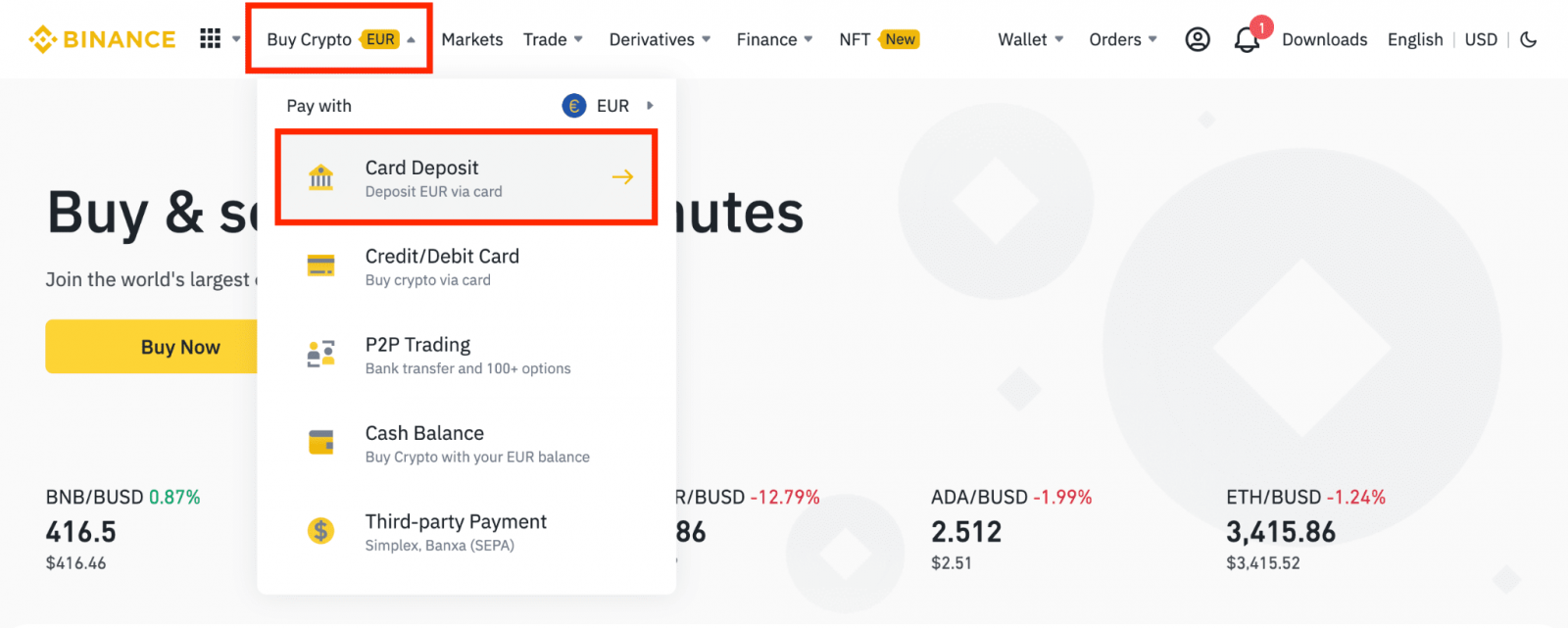
1.1 Arba spustelėkite [Pirkti dabar] ir įveskite fiat sumą, kurią norite išleisti, ir sistema automatiškai apskaičiuos kriptovaliutų kiekį, kurį galite gauti. Spustelėkite [Tęsti].
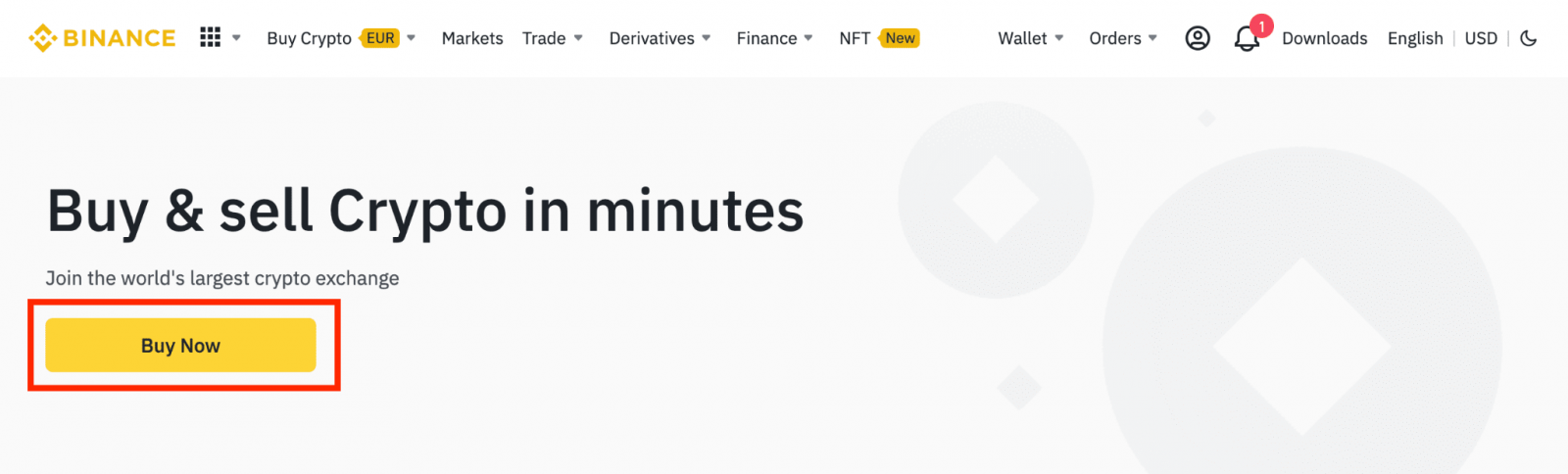
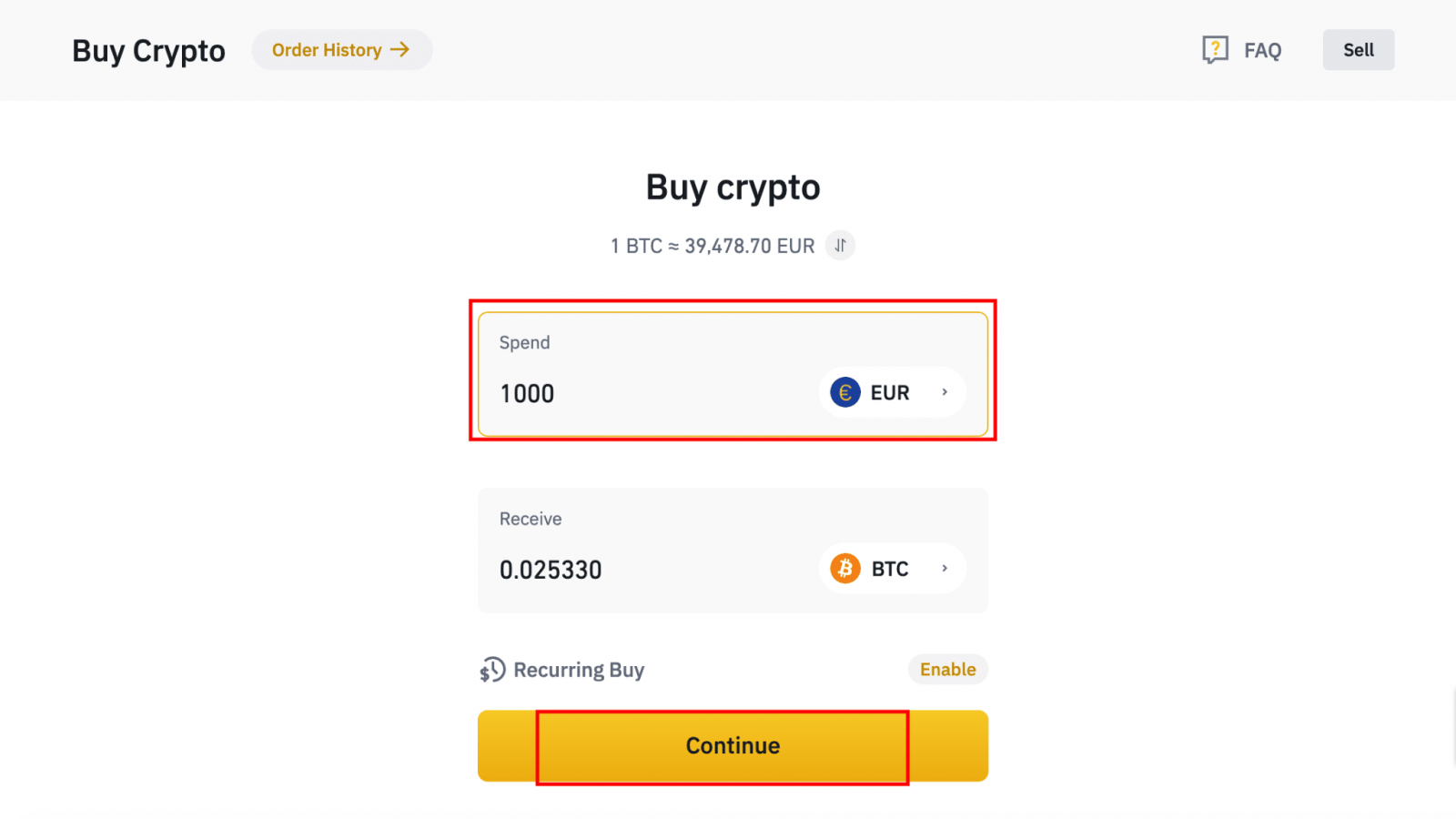
1.2 Spustelėkite [Papildyti grynųjų pinigų likutį] ir būsite nukreipti į [Deposit Fiat] puslapį.
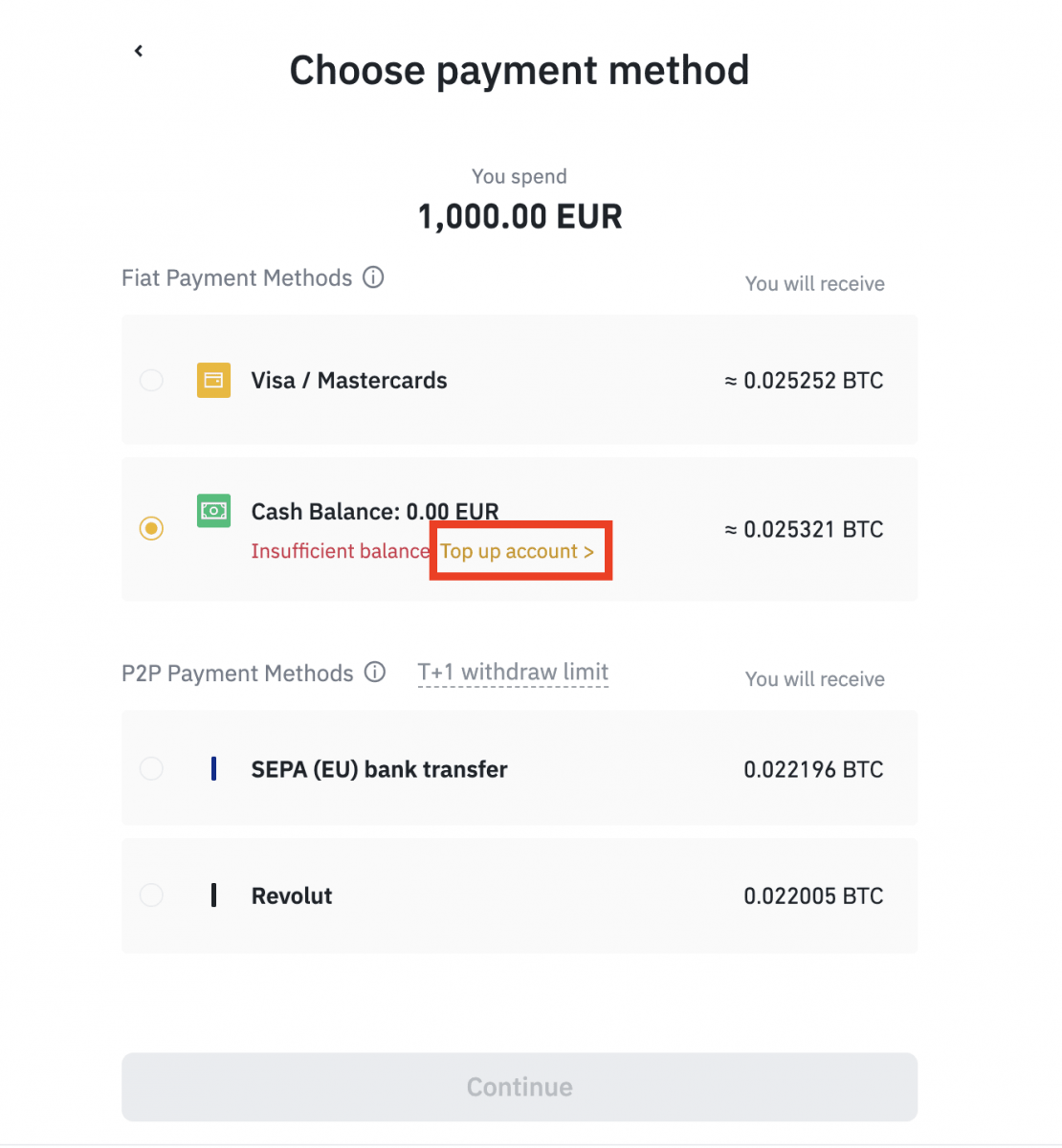
2. Pasirinkite „fiat“, kurį norite įnešti, ir [AdvCash sąskaitos likutį] kaip norimą mokėjimo būdą. Spustelėkite [Tęsti].
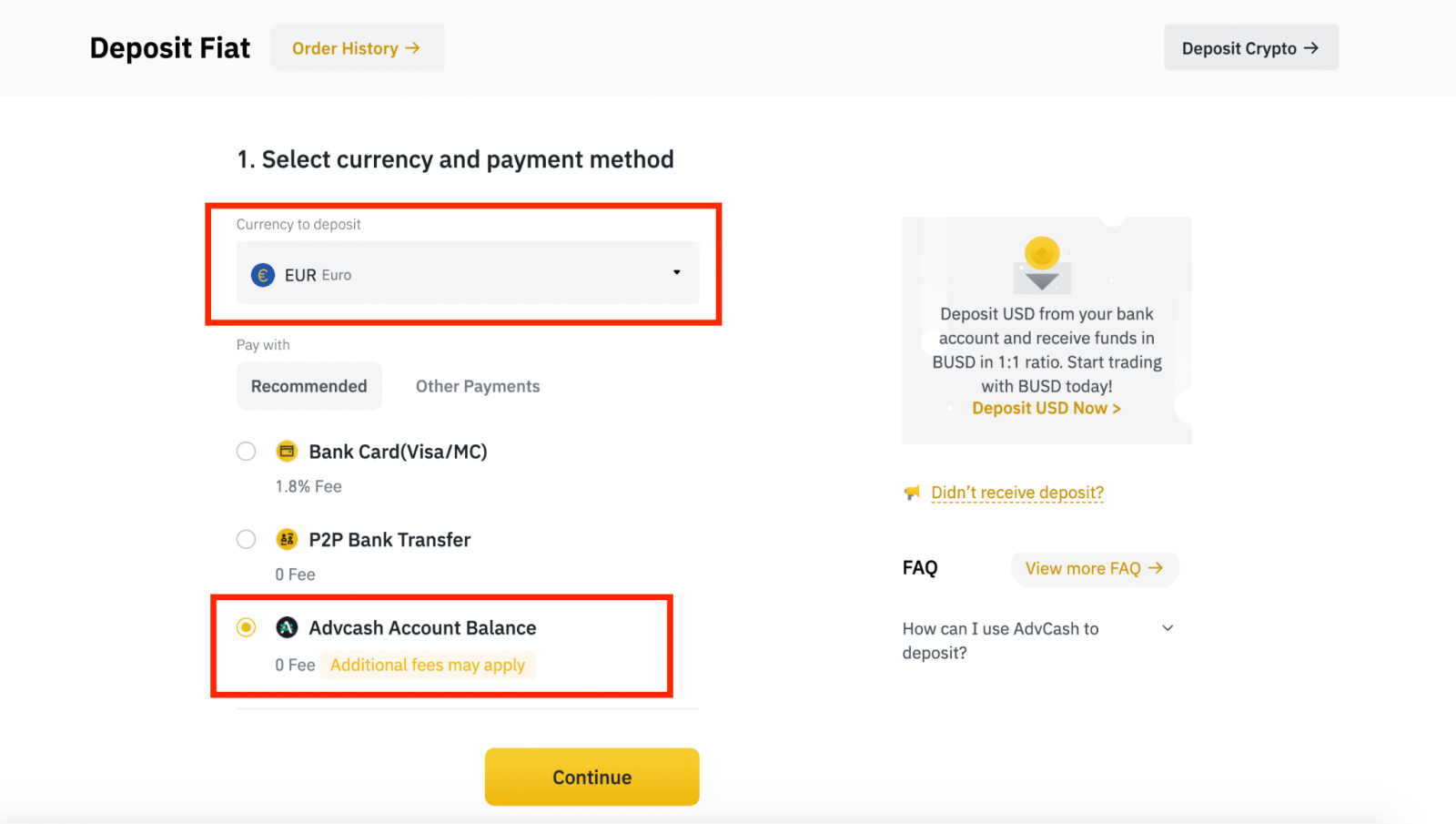
3. Įveskite indėlio sumą ir spustelėkite [Patvirtinti].
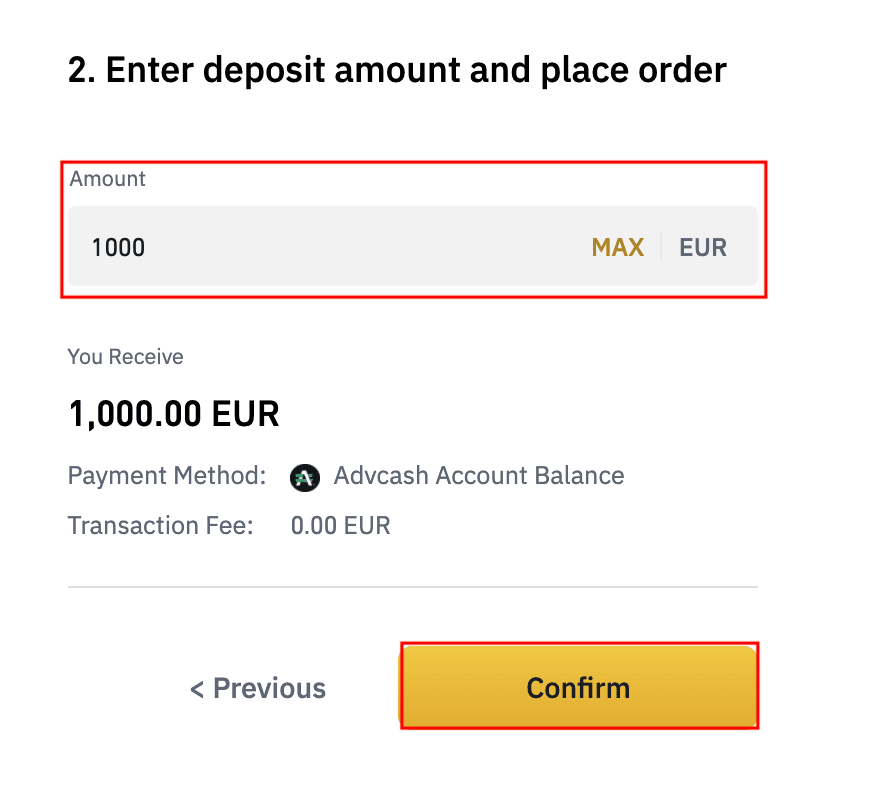
4. Būsite nukreipti į AdvCash svetainę. Įveskite savo prisijungimo duomenis arba užregistruokite naują paskyrą.
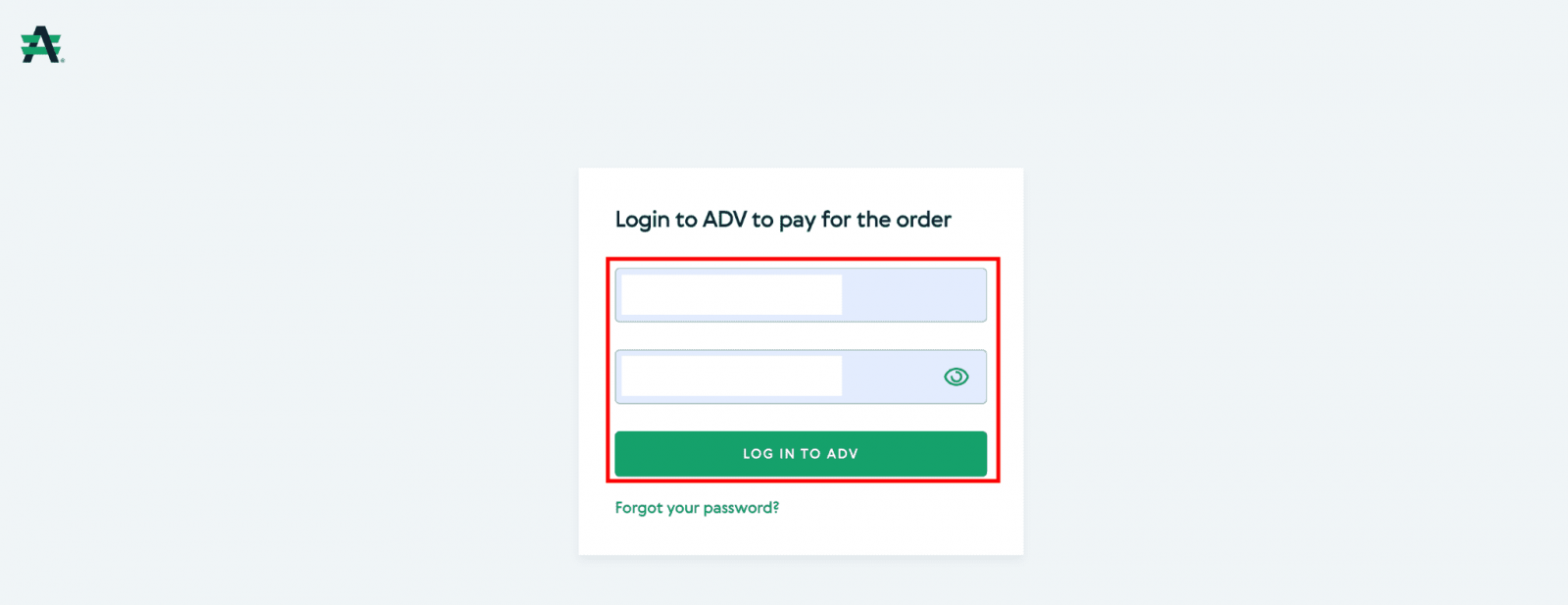
5. Būsite nukreipti į mokėjimą. Patikrinkite mokėjimo informaciją ir spustelėkite [Tęsti].
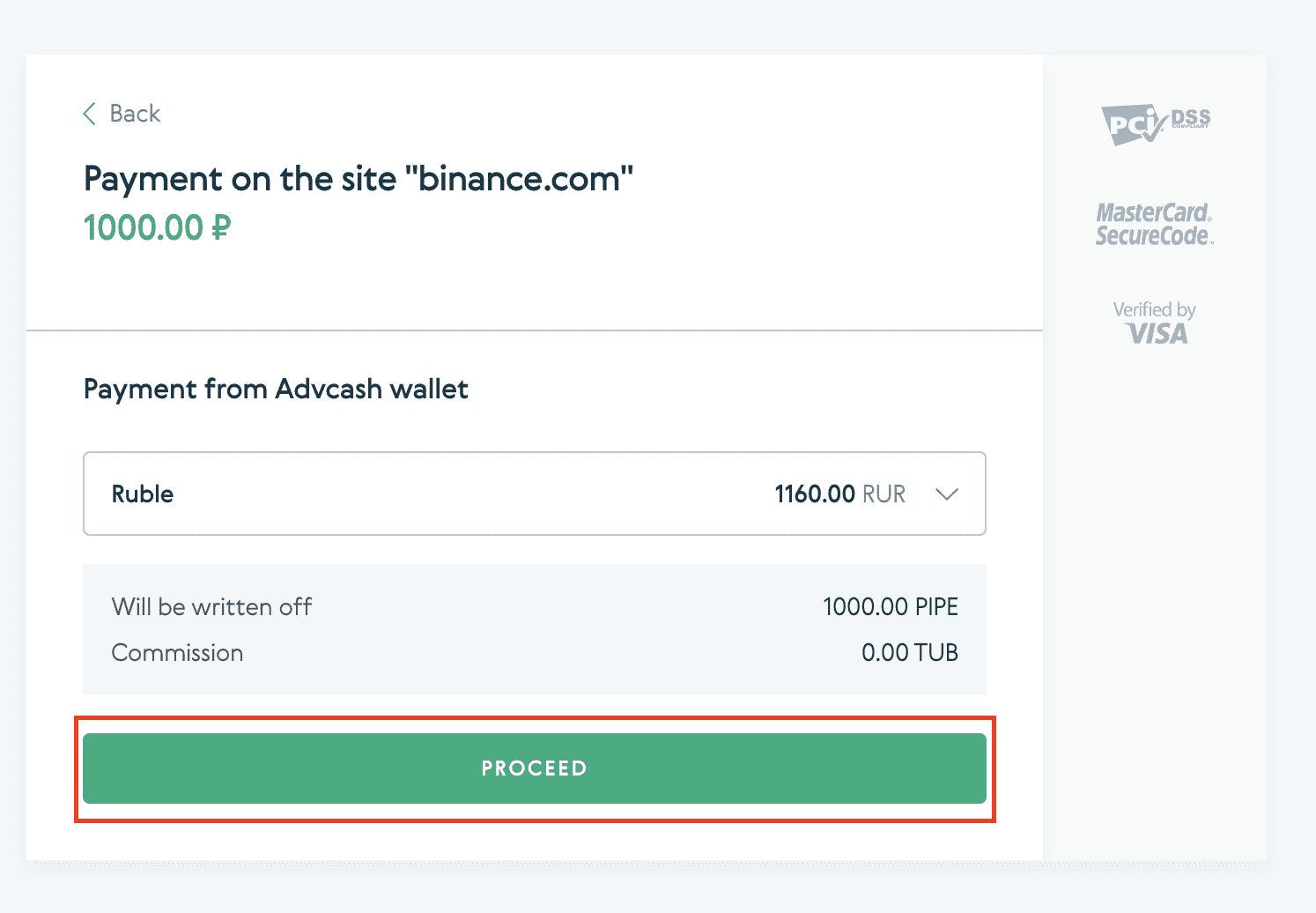
6. Jūsų bus paprašyta patikrinti el. paštą ir el. laiške patvirtinti mokėjimo operaciją.
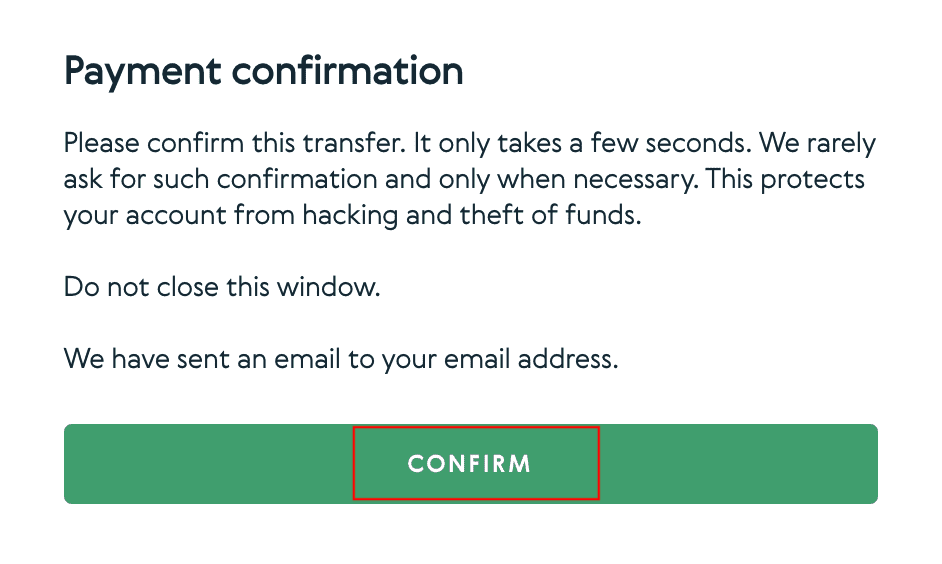
7. El. paštu patvirtinę mokėjimą, gausite žemiau esantį pranešimą ir patvirtinimą apie atliktą operaciją.
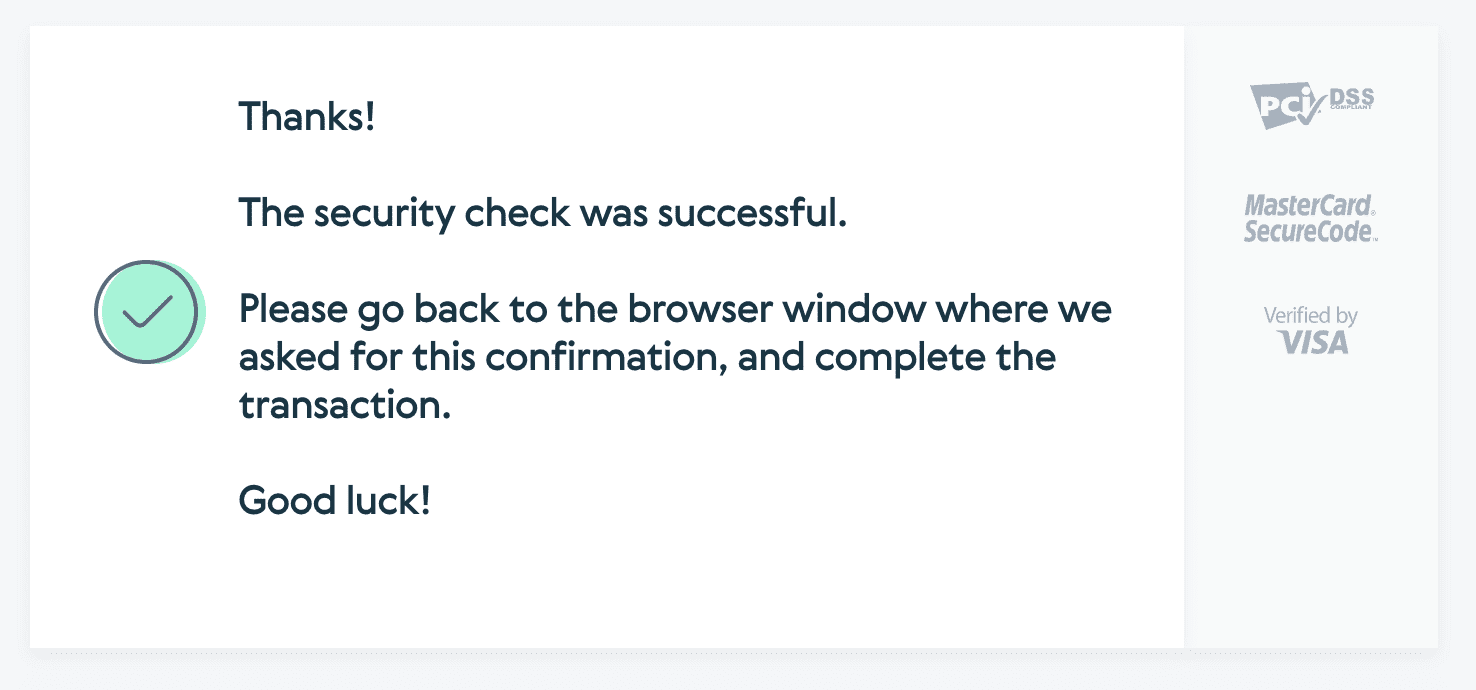
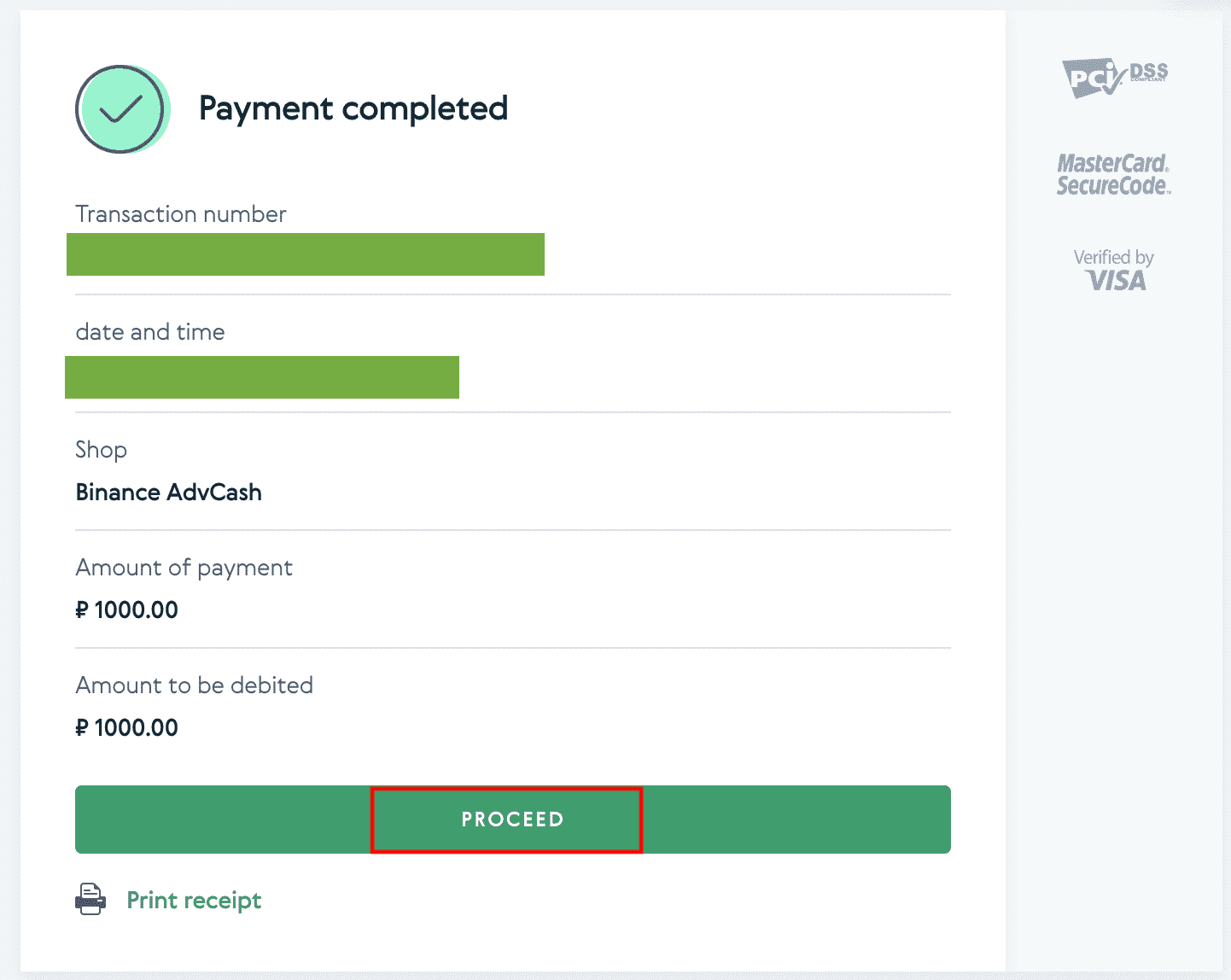
Kaip įnešti kriptovaliutą „Binance“.
Įnešti kriptovaliutą „Binance“ (žiniatinklyje)
Mes gyvename visiškai naujoje skaitmeninės valiutos eroje. Neabejotina, kad kiekvienais metais ji ir toliau smarkiai tobulėja. Kriptovaliutos dabar labai pripažįstamos kaip perspektyvi alternatyva fiat valiutai. Be to, prekybininkai gali jį naudoti kaip mokėjimo būdą savo sąskaitoms finansuoti.
Kaip sužinoti mano Binance indėlio adresą?
Kriptovaliutos deponuojamos naudojant „indėlio adresą“. Norėdami peržiūrėti „Binance“ piniginės indėlio adresą, eikite į [Piniginė] – [Apžvalga] – [Įnešimas]. Spustelėkite [Crypto Deposit] ir pasirinkite monetą, kurią norite įnešti, ir tinklą, kurį naudojate. Pamatysite indėlio adresą. Nukopijuokite ir įklijuokite adresą į platformą arba piniginę, iš kurios atsiimate, kad perkeltumėte juos į savo „Binance“ piniginę. Kai kuriais atvejais taip pat turėsite įtraukti MEMO.
Žingsnis po žingsnio pamoka
1. Prisijunkite prie „Binance“ paskyros ir spustelėkite [ Piniginė ] – [ Apžvalga ].
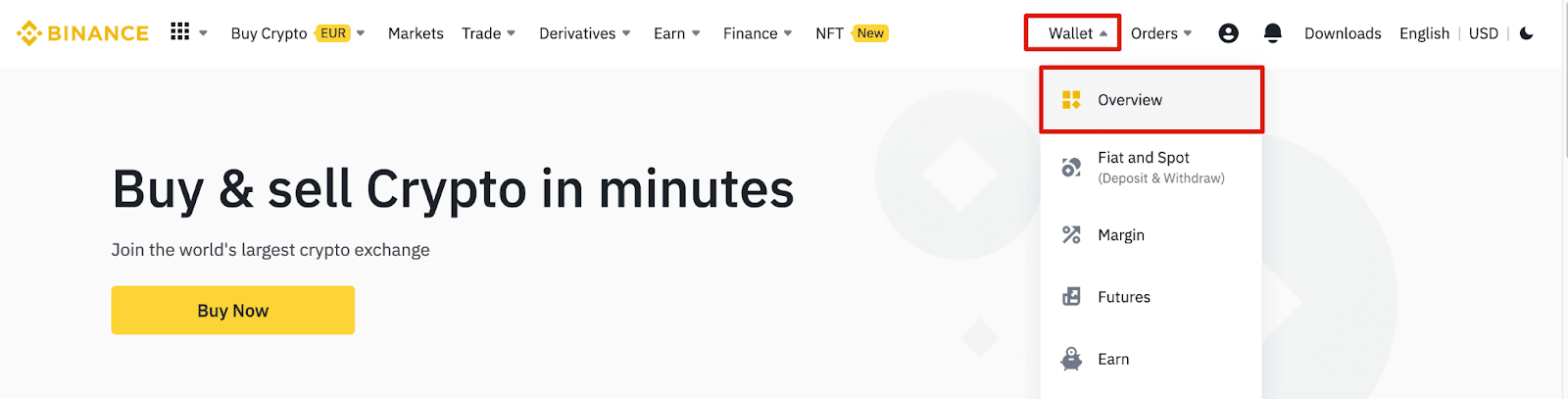
2. Spustelėkite [ Depozitas ] ir pamatysite iššokantį langą.

3. Spustelėkite [ Crypto Deposit] .
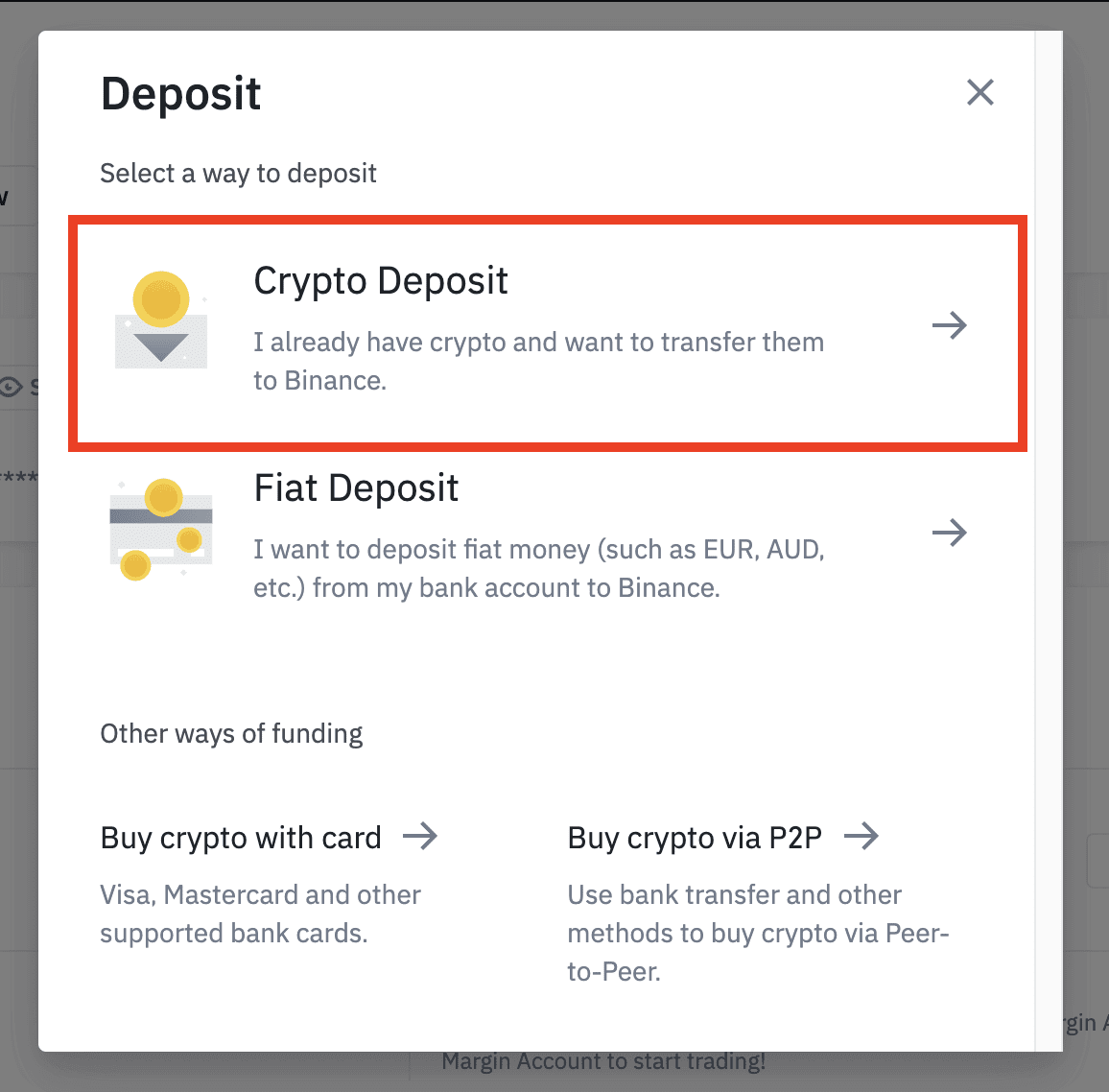
4. Pasirinkite norimą įnešti kriptovaliutą, pvz., USDT .
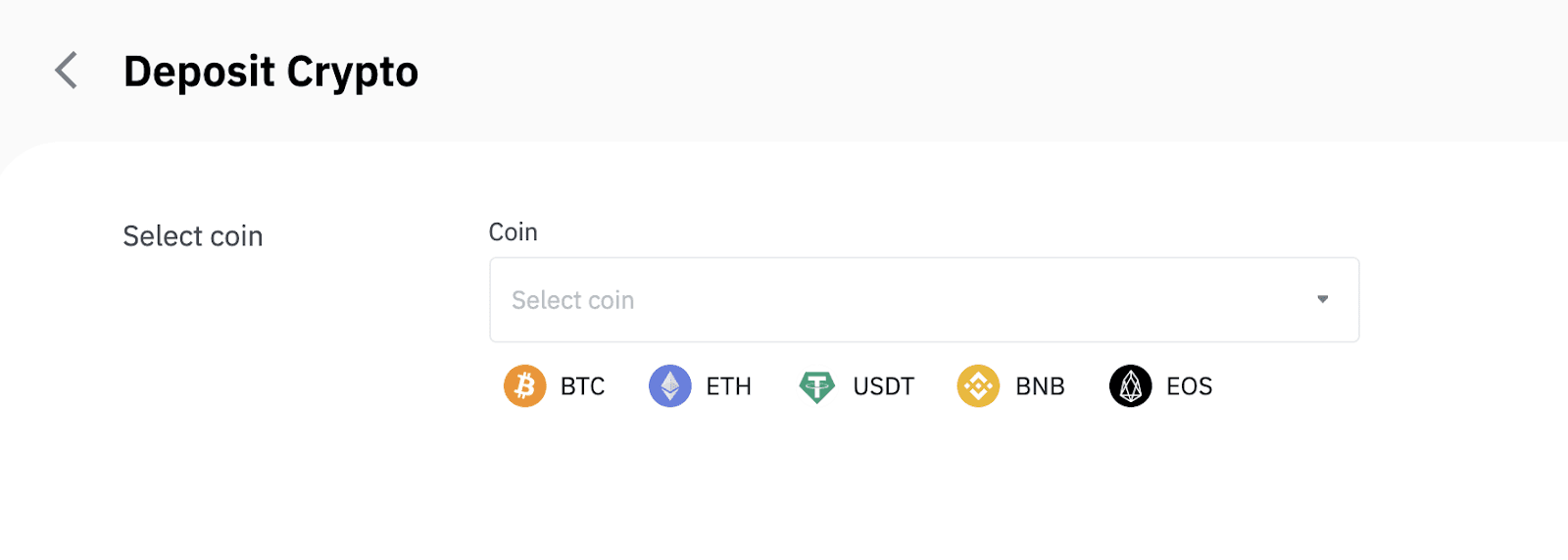
5. Tada pasirinkite indėlių tinklą. Įsitikinkite, kad pasirinktas tinklas sutampa su platformos, iš kurios išimate lėšas, tinklas. Jei pasirinksite netinkamą tinklą, prarasite savo lėšas.
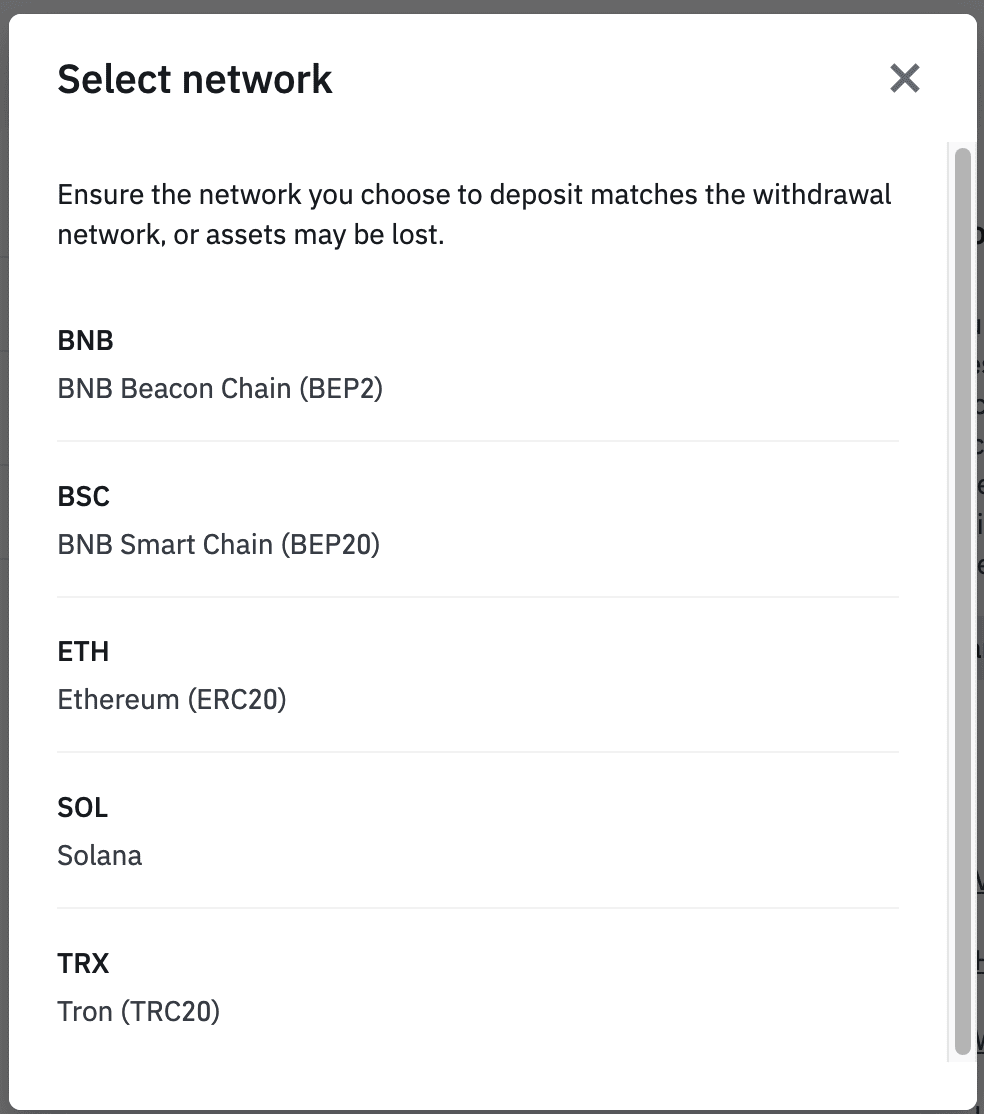
Tinklo pasirinkimo santrauka:
- BEP2 reiškia „BNB Beacon Chain“ (buvusią „Binance Chain“).
- BEP20 reiškia BNB Smart Chain (BSC) (buvusią Binance Smart Chain).
- ERC20 reiškia Ethereum tinklą.
- TRC20 reiškia TRON tinklą.
- BTC reiškia Bitcoin tinklą.
- BTC (SegWit) reiškia vietinį Segwit (bech32), o adresas prasideda „bc1“. Vartotojams leidžiama atsiimti arba išsiųsti savo Bitcoin turimas atsargas SegWit (bech32) adresais.
6. Šiame pavyzdyje mes išimsime USDT iš kitos platformos ir įnešime jį į „Binance“. Kadangi pasitraukiame iš ERC20 adreso (Ethereum blockchain), pasirinksime ERC20 indėlių tinklą.
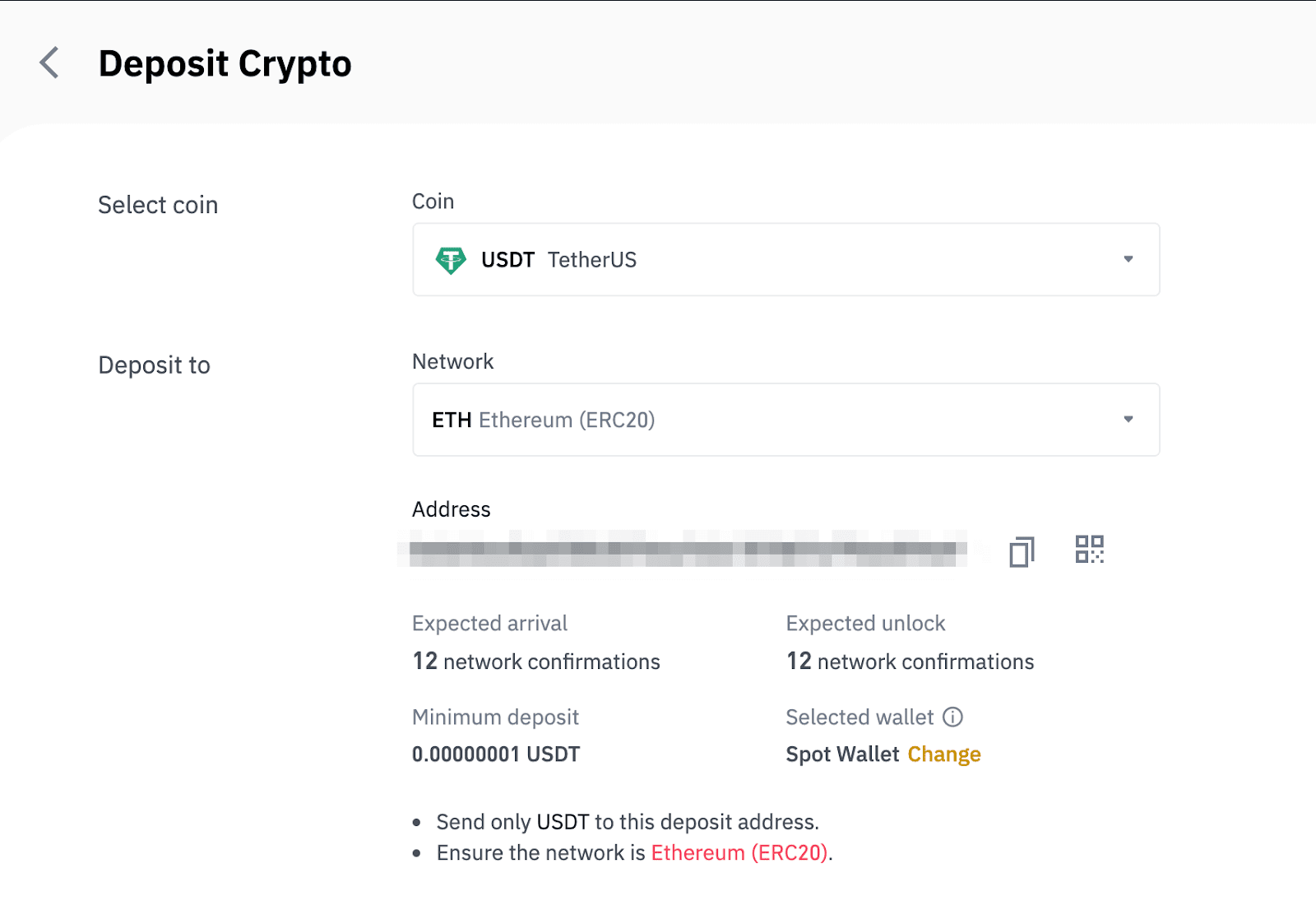
- Tinklo pasirinkimas priklauso nuo parinkčių, kurias teikia išorinė piniginė / keitykla, iš kurios išgryninate pinigus. Jei išorinė platforma palaiko tik ERC20, turite pasirinkti ERC20 indėlių tinklą.
- NESIRINKITE pigiausio mokesčio varianto. Pasirinkite tą, kuris suderinamas su išorine platforma. Pavyzdžiui, ERC20 žetonus galite siųsti tik kitu ERC20 adresu, o BSC žetonus galite siųsti tik kitu BSC adresu. Jei pasirinksite nesuderinamus/skirtingus indėlių tinklus, prarasite savo lėšas.
7. Spustelėkite, kad nukopijuotumėte savo Binance Piniginės indėlio adresą ir įklijuokite jį į adreso lauką platformoje, iš kurios ketinate atsiimti kriptovaliutą.
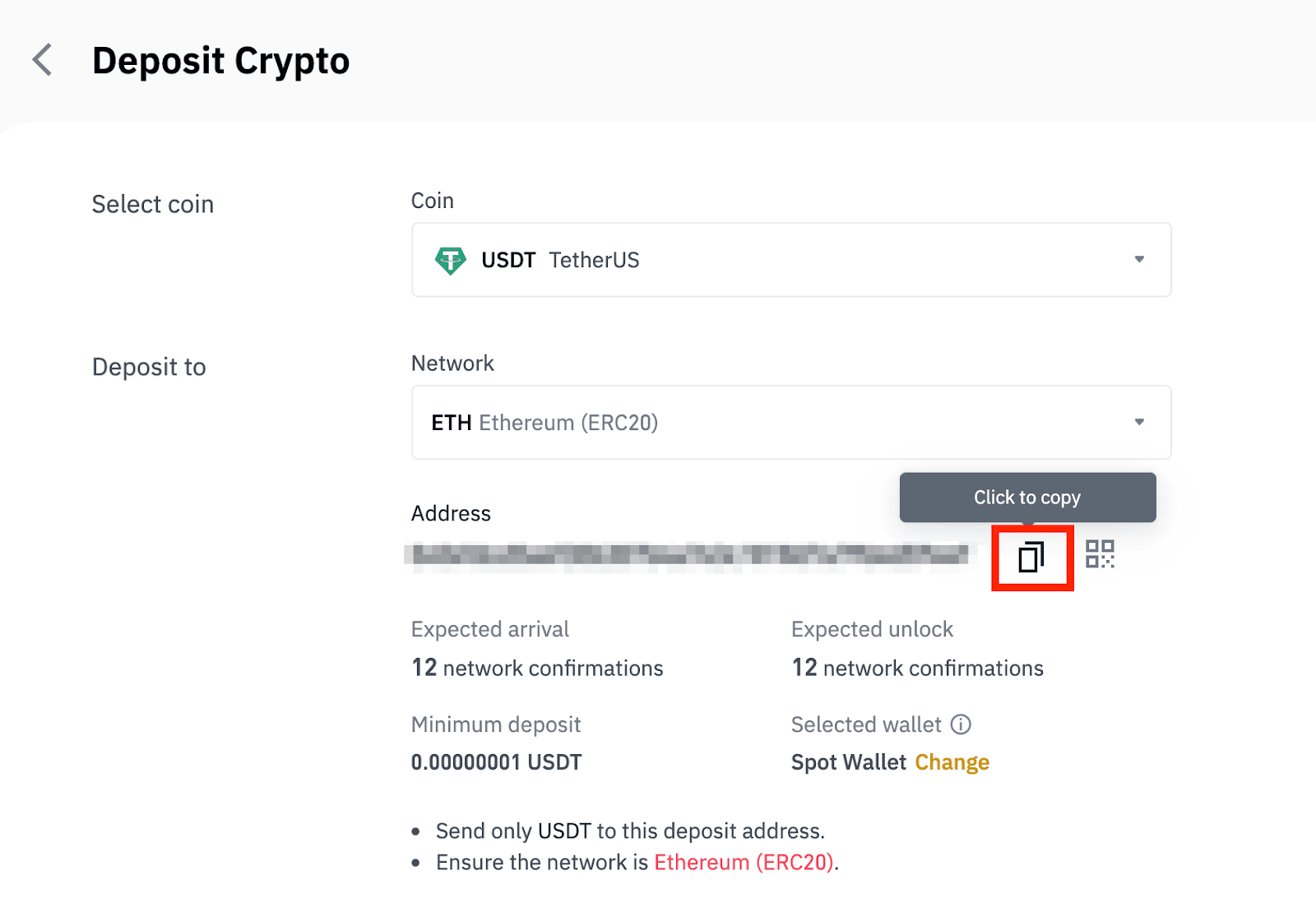
Arba galite spustelėti QR kodo piktogramą, kad gautumėte adreso QR kodą ir importuotumėte jį į platformą, kurią atsiimate.
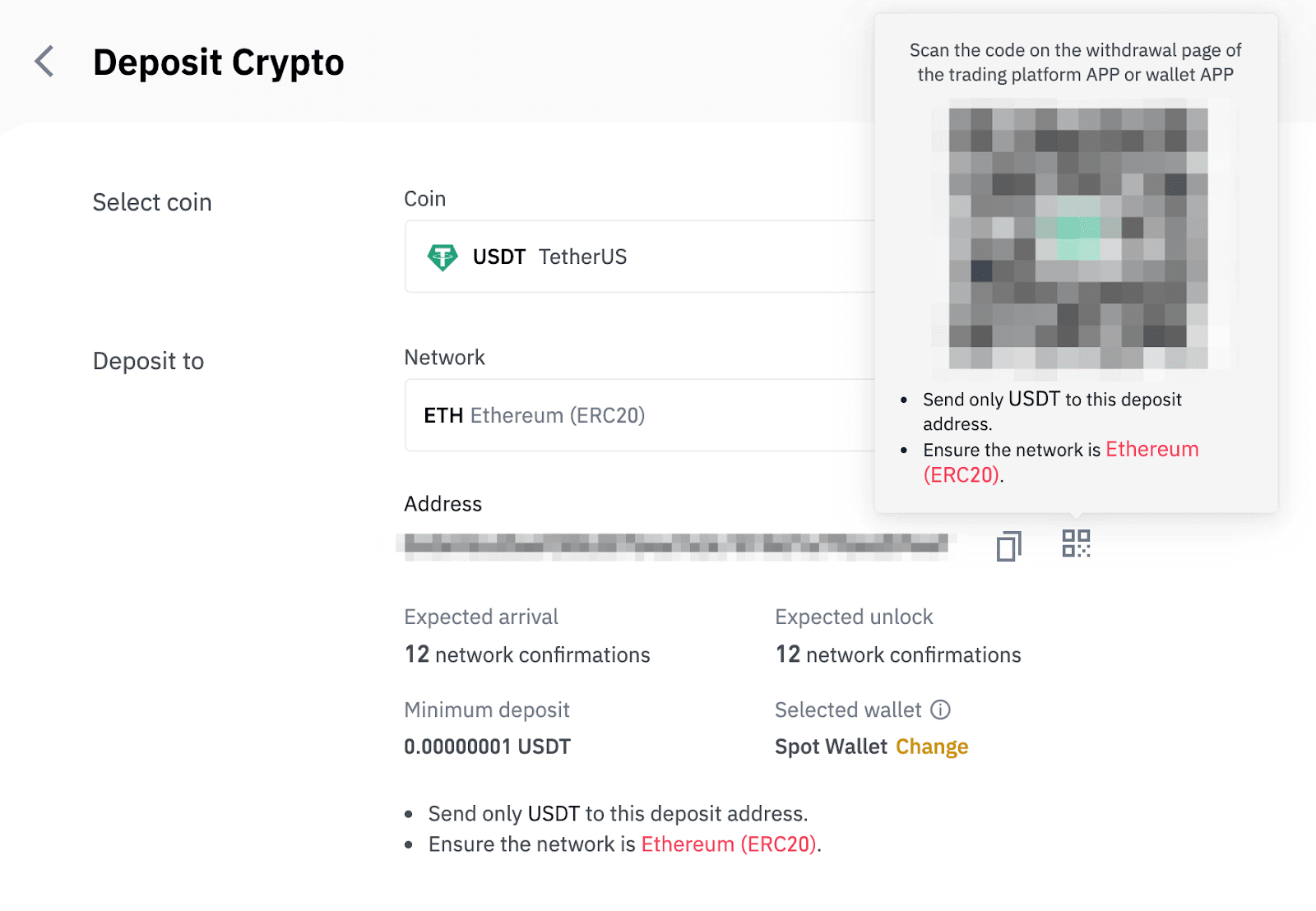
8. Patvirtinus atsiėmimo prašymą, užtrunka laiko, kol operacija bus patvirtinta. Patvirtinimo laikas skiriasi priklausomai nuo blokų grandinės ir dabartinio tinklo srauto.
Kai pervedimas bus apdorotas, lėšos netrukus bus pervestos į jūsų Binance sąskaitą.
9. Galite patikrinti savo indėlio būseną skiltyje [Operacijų istorija], taip pat daugiau informacijos apie naujausias operacijas.
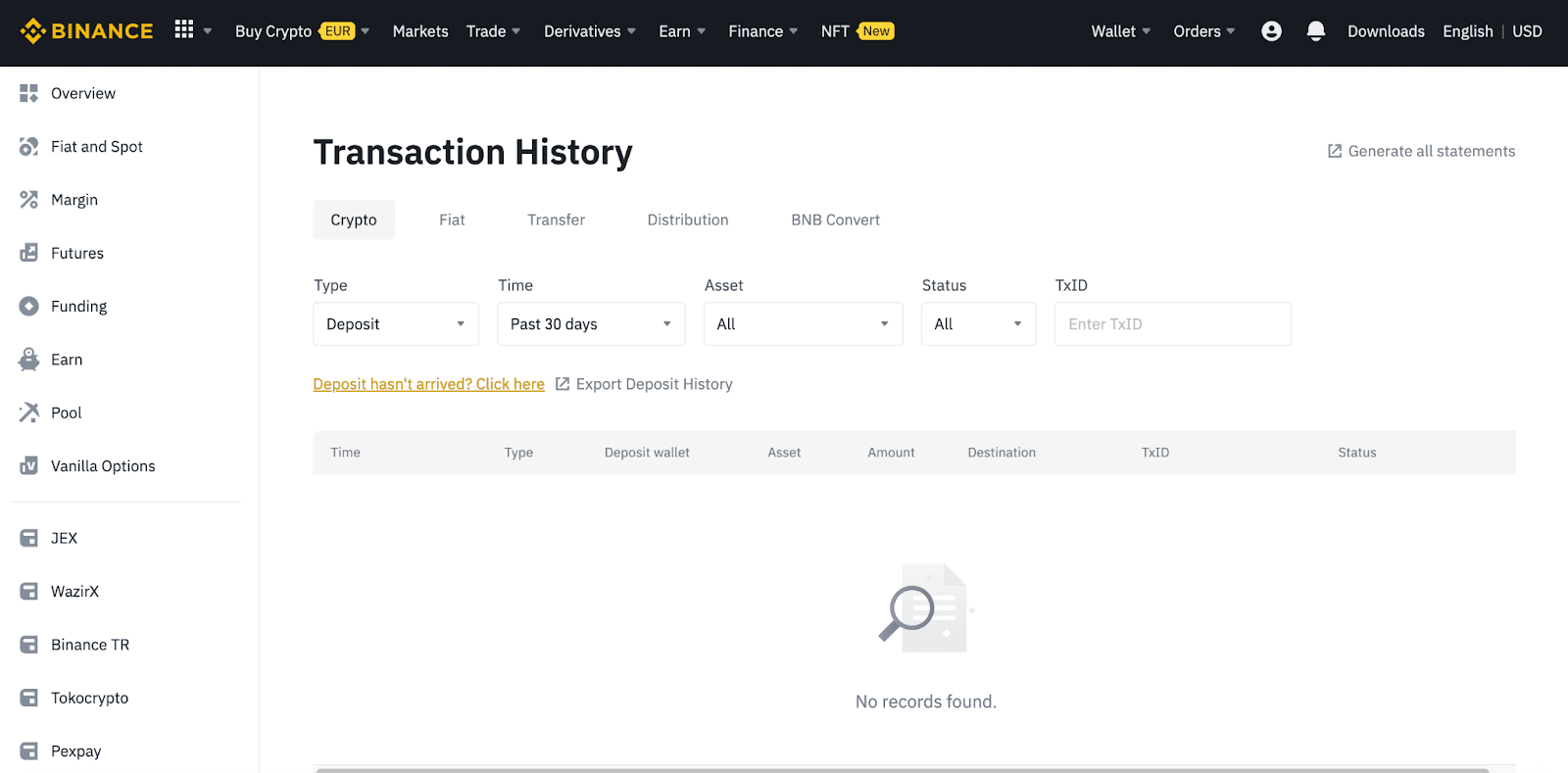
Įnešti kriptovaliutą „Binance“ (programoje)
1. Atidarykite „Binance“ programą ir bakstelėkite [Piniginės] – [Indėlis].

2. Pasirinkite kriptovaliutą, kurią norite įnešti, pavyzdžiui, USDT .

3. Pamatysite galimą USDT įnešimo tinklą. Atidžiai rinkitės indėlių tinklą ir įsitikinkite, kad pasirinktas tinklas sutampa su platformos, iš kurios išimate lėšas, tinklas. Jei pasirinksite netinkamą tinklą, prarasite savo lėšas.

4. Pamatysite QR kodą ir indėlio adresą. Spustelėkite, kad nukopijuotumėte savo Binance piniginės indėlio adresą ir įklijuokite jį į adreso lauką platformoje, iš kurios ketinate atsiimti kriptovaliutą. Taip pat galite spustelėti [Išsaugoti kaip vaizdą] ir importuoti QR kodą tiesiai į atsiėmimo platformą.

Galite paliesti [Keisti piniginę] ir pasirinkti bet kurį„Spot Wallet“ arba „Funding Wallet“ , kad galėtumėte įnešti įmoką.

5. Patvirtinus indėlio prašymą, pavedimas bus apdorotas. Lėšos netrukus bus pervestos į jūsų Binance sąskaitą.
Kaip nusipirkti kriptovaliutą „Binance P2P“.
Binance P2P galite pirkti ir parduoti kriptovaliutą naudodami daugiau nei 150 mokėjimo būdų, įskaitant banko pavedimą, grynuosius pinigus, PayPal, M-Pesa ir kelias el. pinigines.
Pirkite kriptovaliutą „Binance P2P“ (žiniatinklyje)
1 veiksmas:
eikite į „ Binance P2P “ puslapį ir
- Jei jau turite „Binance“ paskyrą, spustelėkite „Prisijungti“ ir pereikite prie 4 veiksmo
- Jei dar neturite Binance paskyros, spustelėkite „ Registruotis “
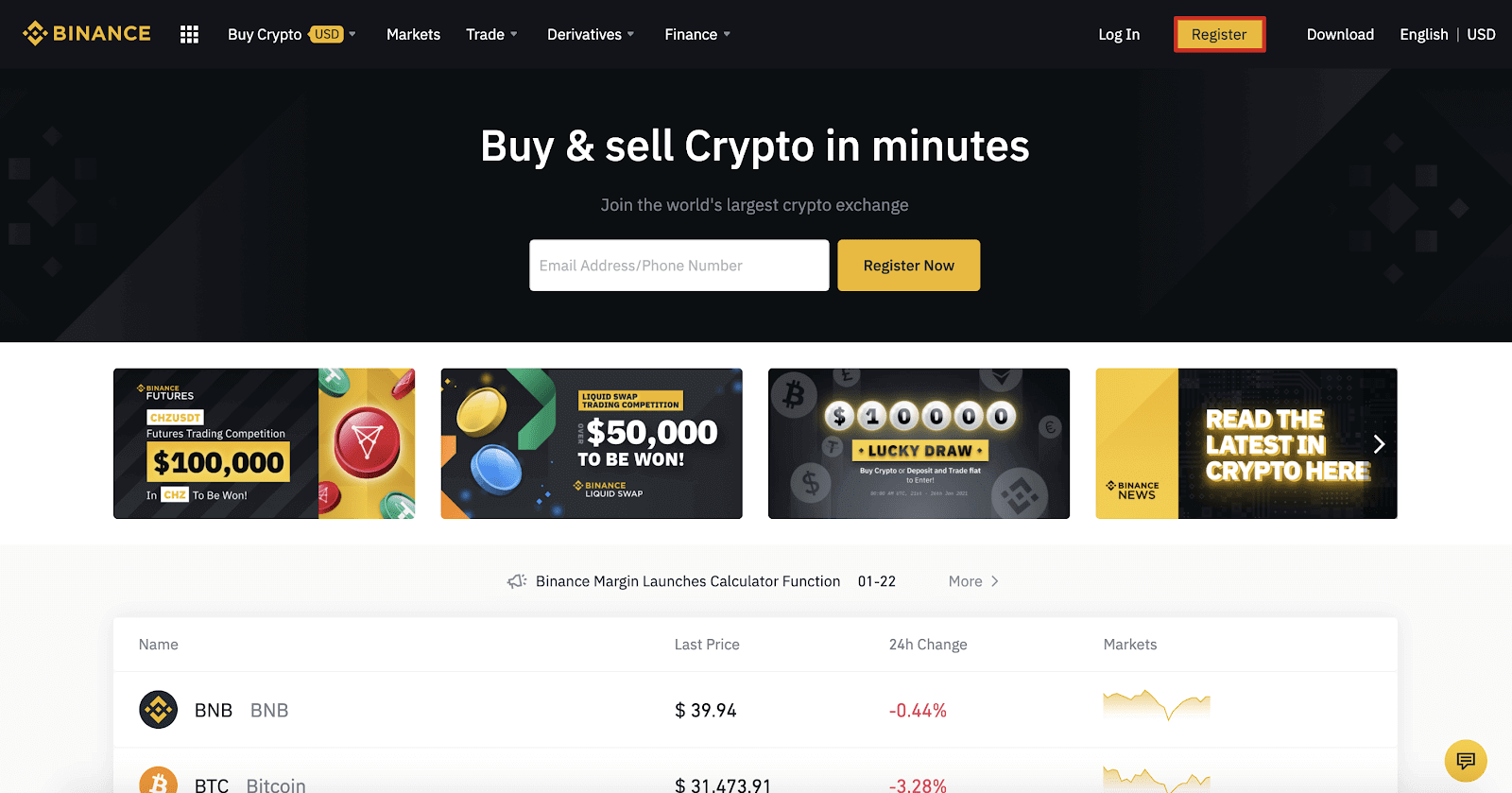
2 veiksmas:
registracijos puslapyje įveskite savo el. pašto adresą ir nustatykite prisijungimo slaptažodį. Perskaitykite ir patikrinkite „Binance“ sąlygas ir spustelėkite „ Sukurti paskyrą “.
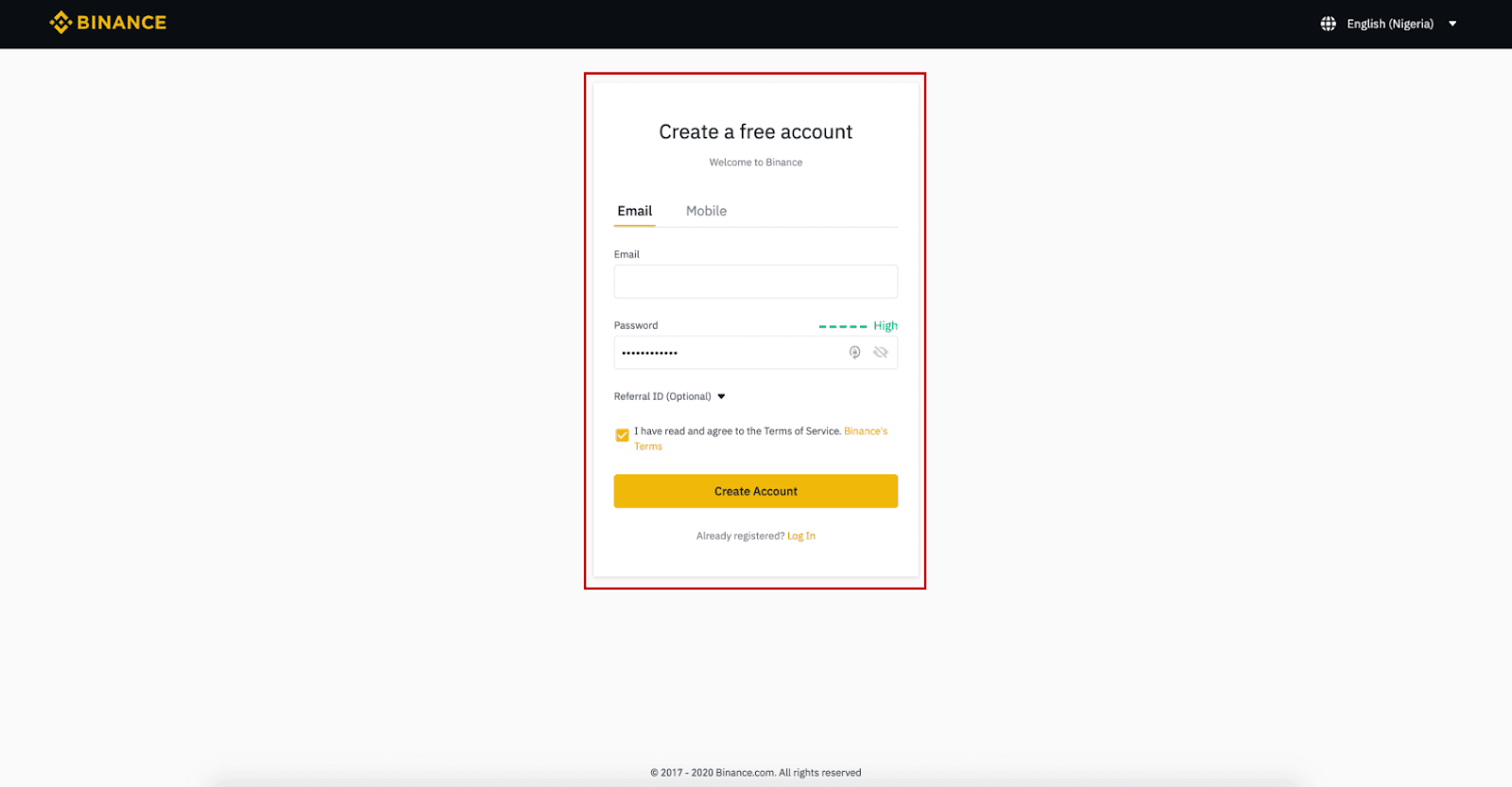
3 veiksmas:
užbaikite 2 lygio tapatybės patvirtinimą, įgalinkite SMS patvirtinimą ir nustatykite pageidaujamą mokėjimo metodą.
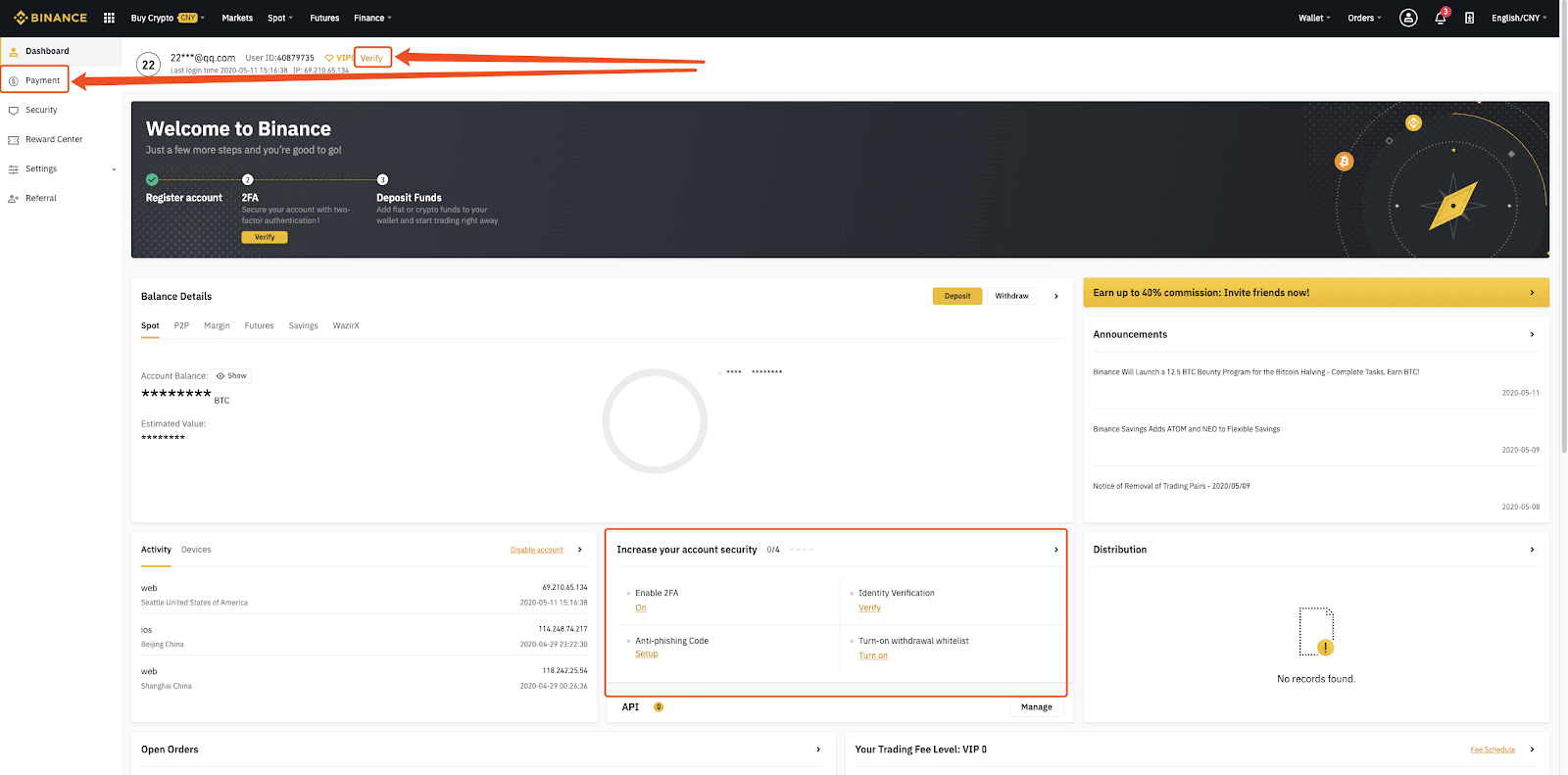
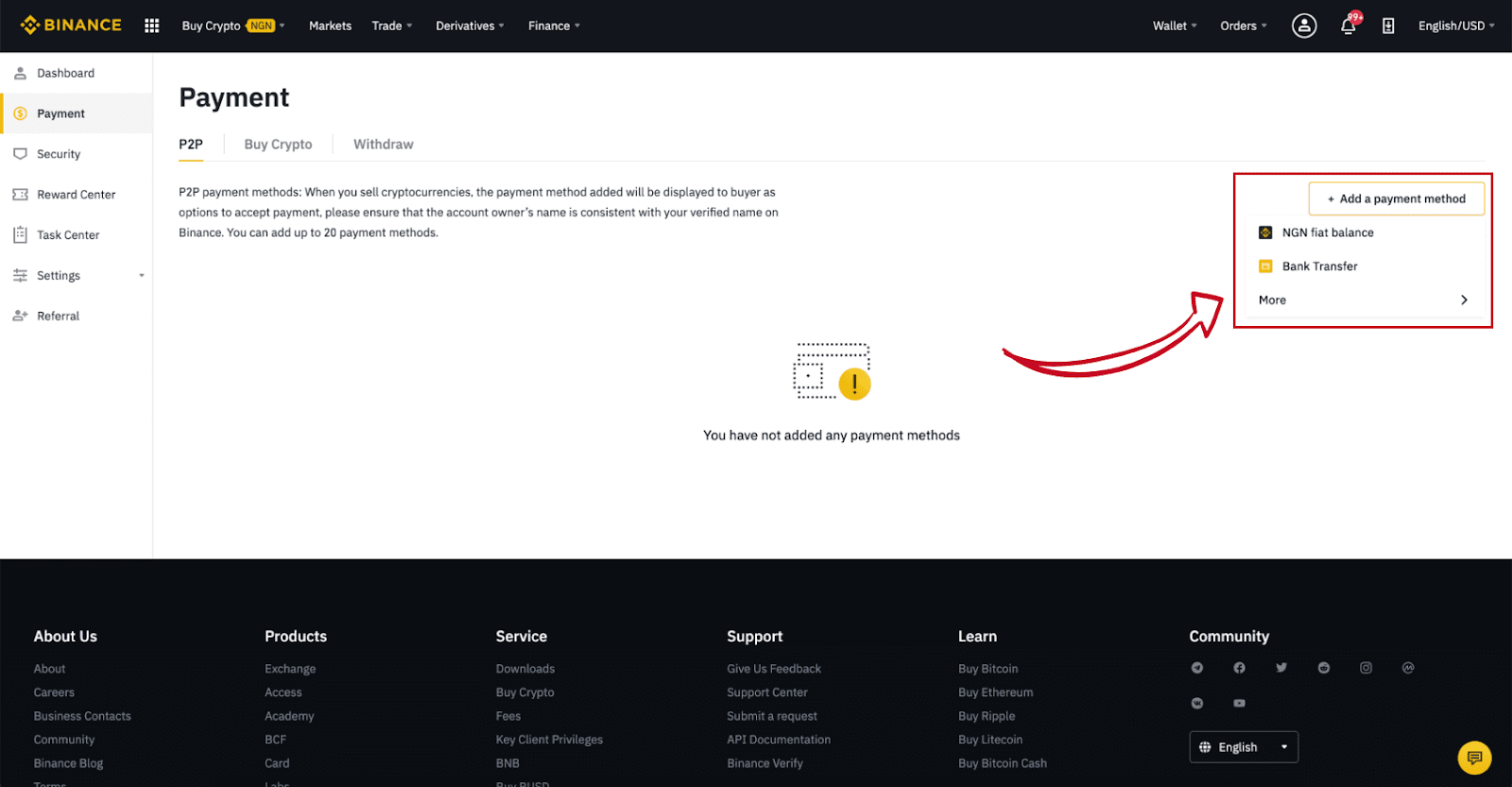
4 veiksmas:
pasirinkite (1) „Buy Crypto“ , tada spustelėkite (2) „ P2P prekyba “ viršutinėje naršymo juostoje.
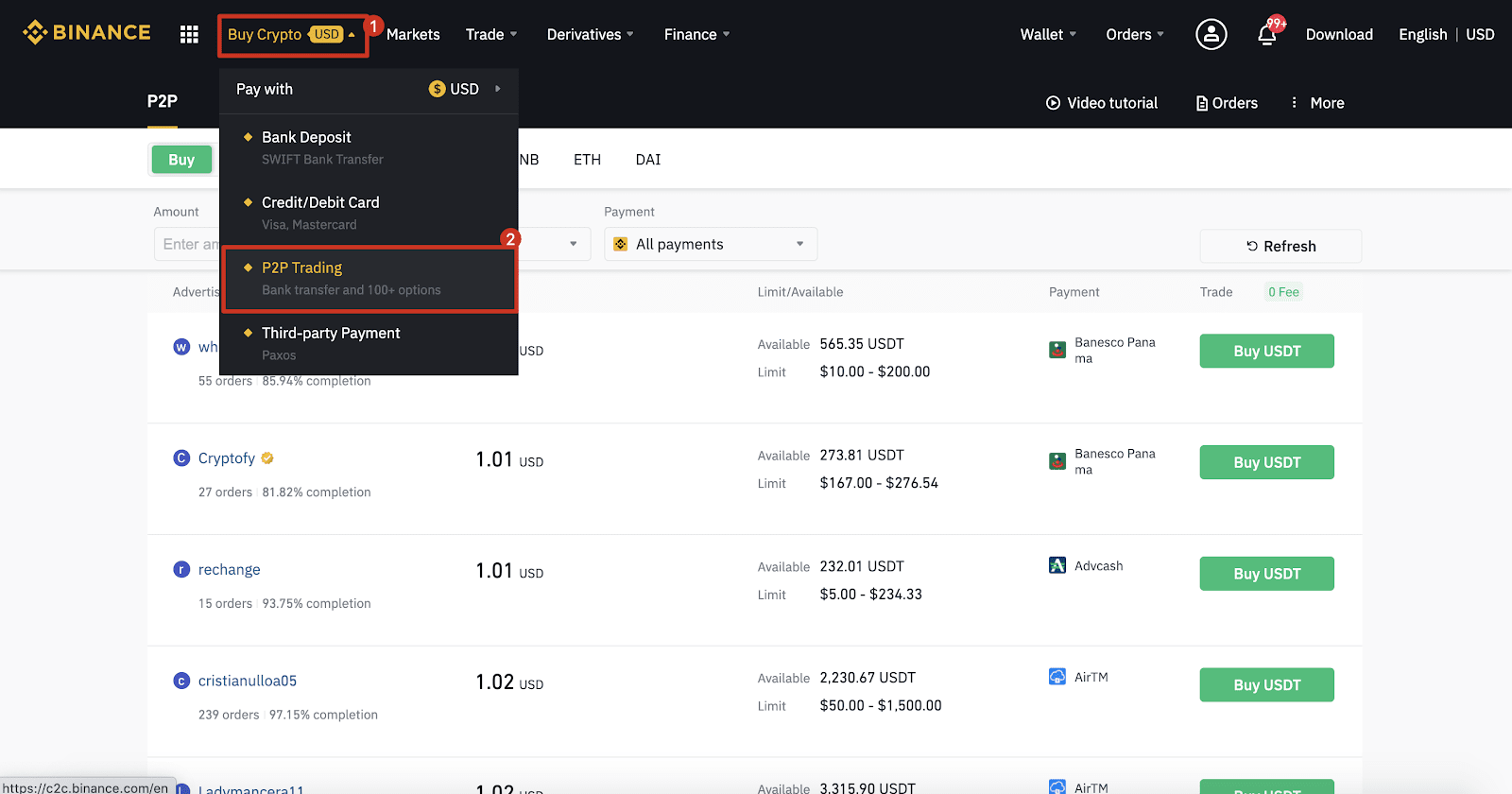
5 veiksmas:
spustelėkite (1) „ Pirkti “ ir pasirinkite valiutą, kurią norite pirkti (pavyzdys rodomas BTC). Filtruokite kainą ir (2) išskleidžiamajame meniu pasirinkite „ Mokėjimas “, pasirinkite skelbimą, tada spustelėkite (3) „ Pirkti “.
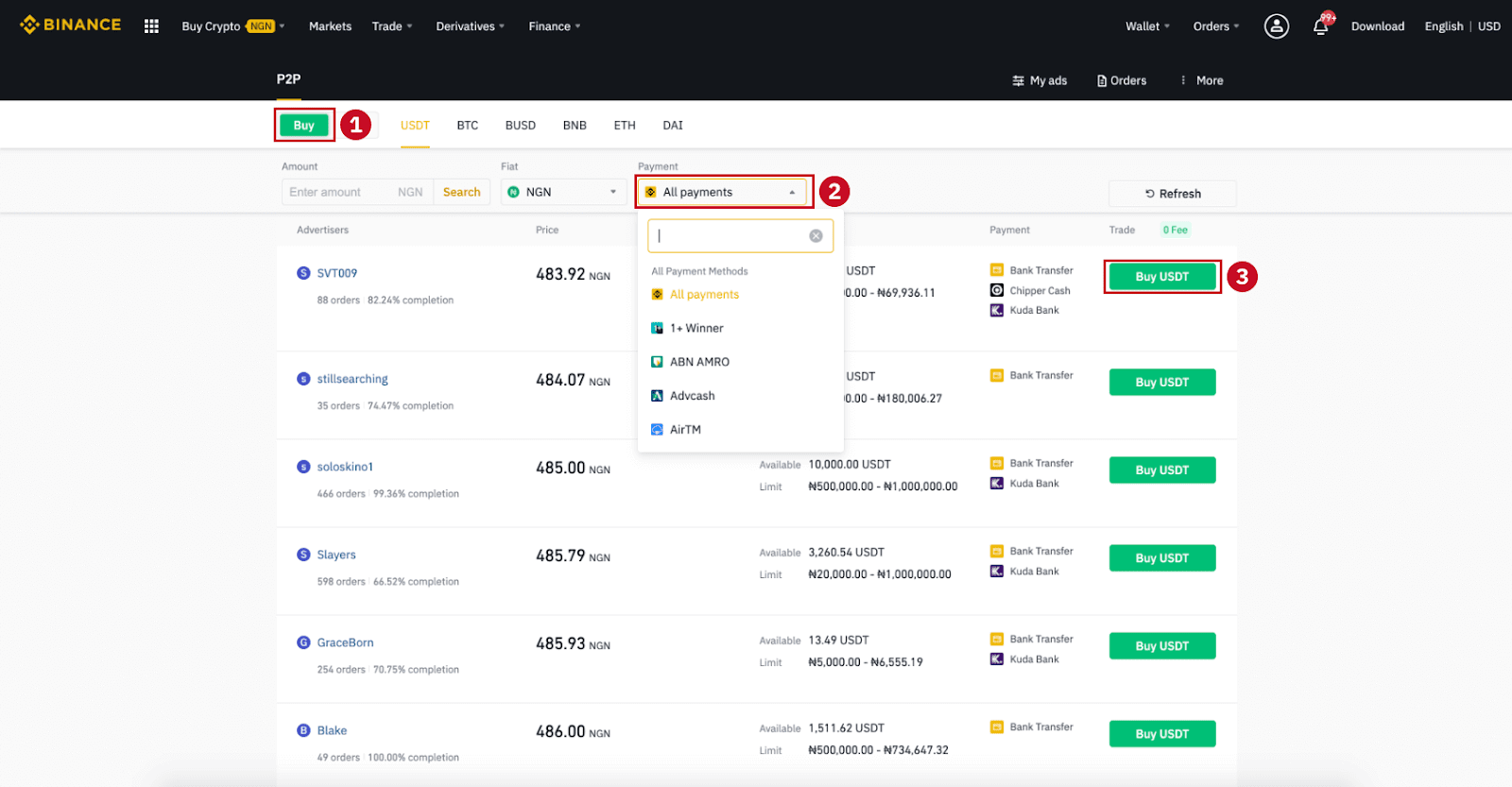
6 veiksmas:
Įveskite sumą (savo fiat valiuta) arba kiekį (kriptovaliuta), kurią norite pirkti, ir spustelėkite (2) „ Pirkti “.
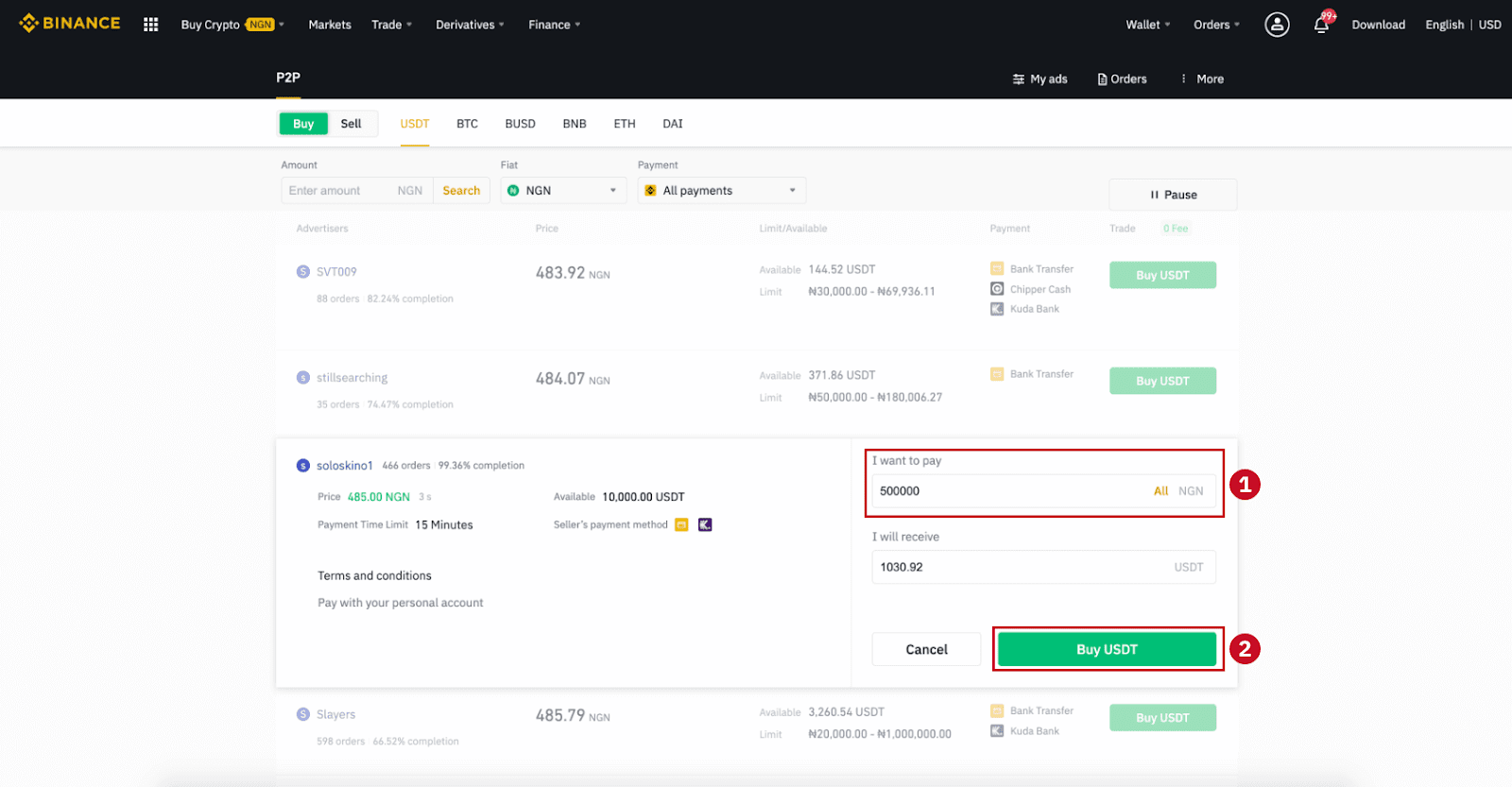
7 veiksmas:
Užsakymo informacijos puslapyje patvirtinkite mokėjimo būdą ir sumą (bendrą kainą).
Užbaikite fiat operaciją per mokėjimo terminą. Tada spustelėkite „ Perkelta, kitas “ ir „ Patvirtinti “.
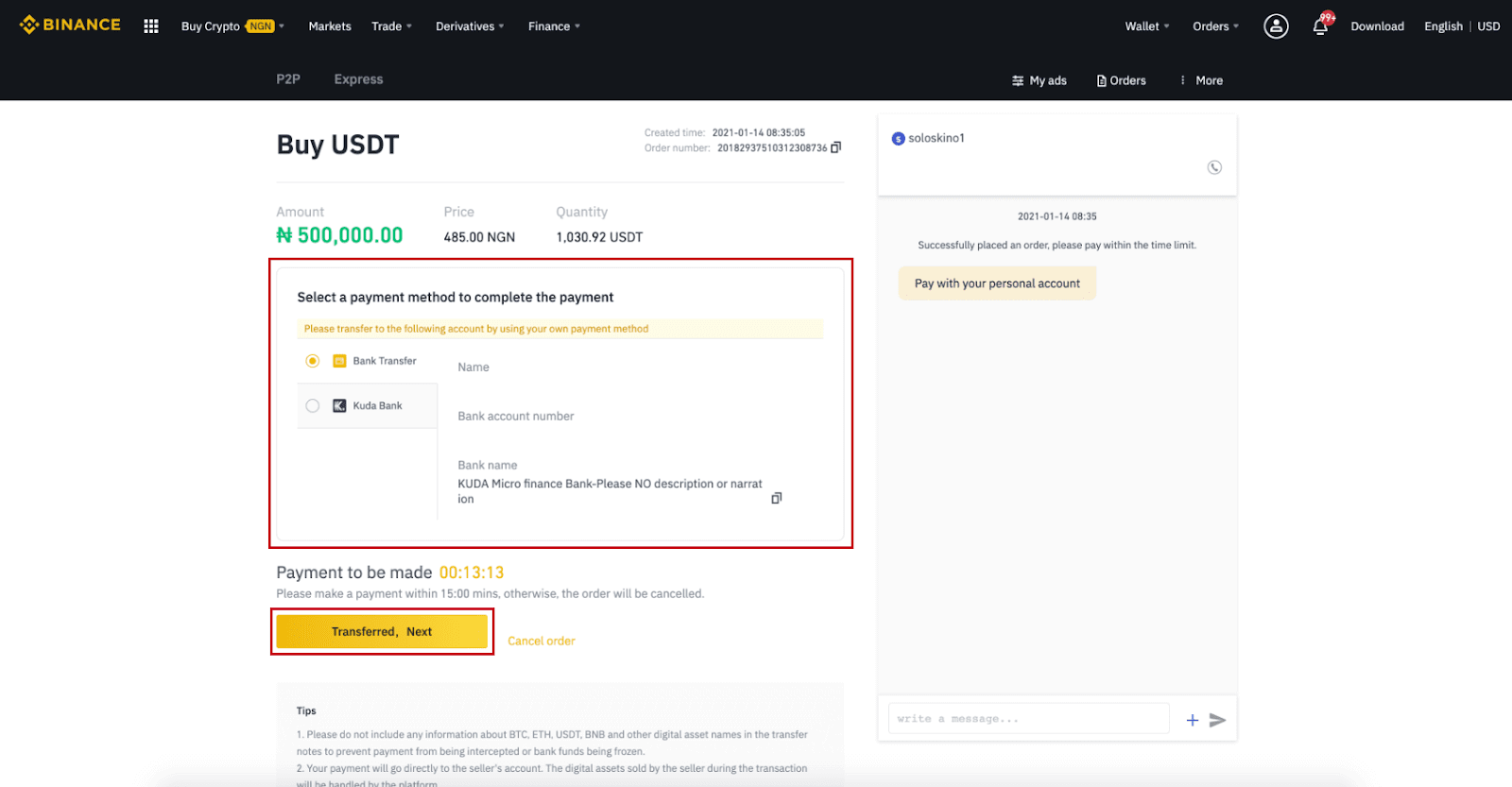
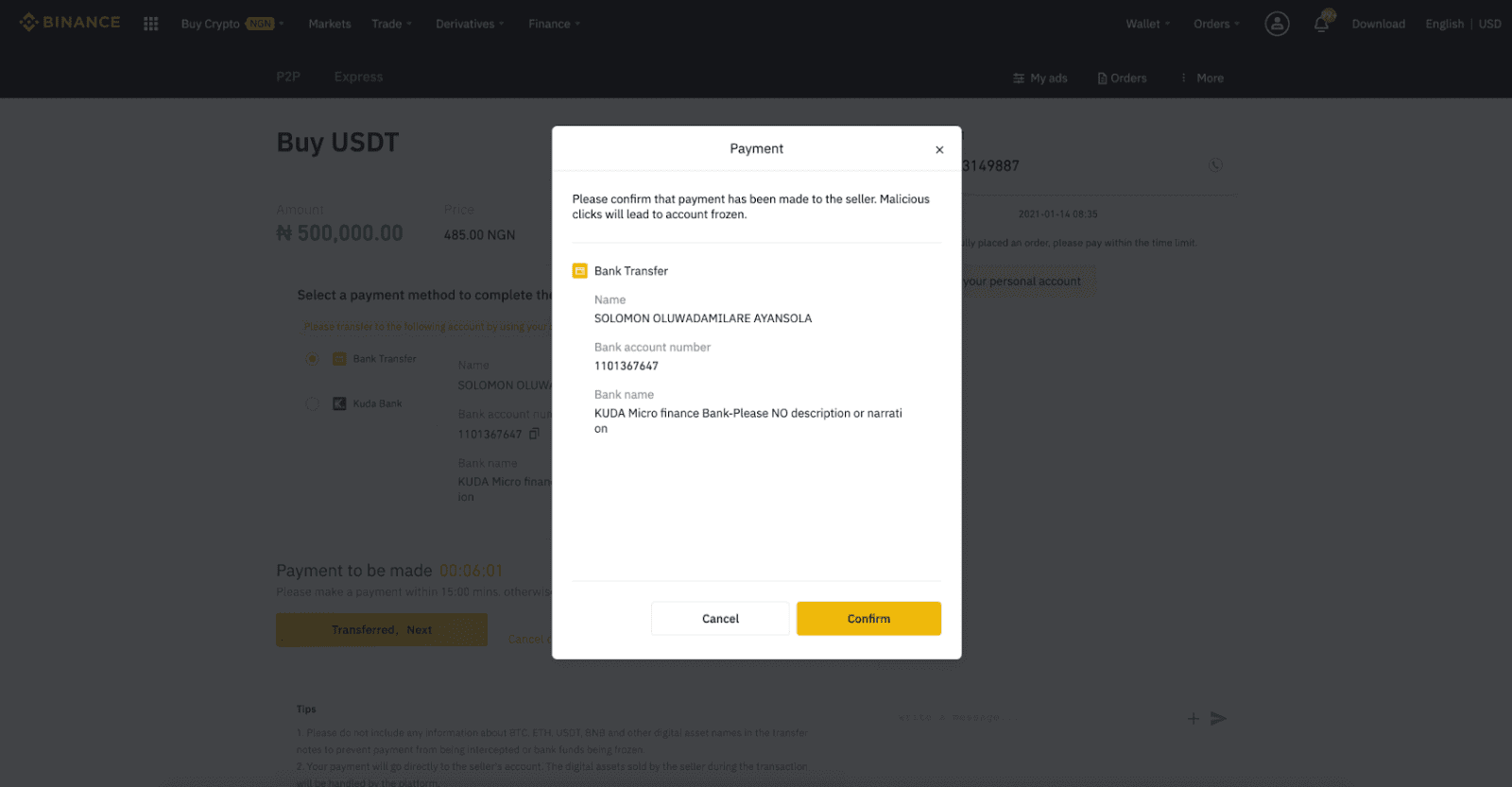
Pastaba: Mokėjimą turite pervesti tiesiogiai pardavėjui banko pavedimu, „Alipay“, „WeChat“ ar kita trečiosios šalies mokėjimo platforma, remiantis pateikta pardavėjo mokėjimo informacija. Jei jau pervedėte mokėjimą pardavėjui, neturėtumėte spausti „Atšaukti“, nebent jau esate gavę pinigų grąžinimą iš pardavėjo į savo mokėjimo sąskaitą. Jei neatliekate faktinio mokėjimo, nespustelėkite „Patvirtinti“, kad patvirtintumėte mokėjimą. Tai neleidžiama pagal sandorio taisykles. Jei atlikdami operaciją susiduriate su problemomis, galite susisiekti su pardavėju naudodamiesi pokalbių lange.
8 veiksmas:
pardavėjui išleidus kriptovaliutą, sandoris baigiamas. Galite spustelėti (2) „ Perkelti į „Spot Wallet “.“, kad perkeltumėte skaitmeninį turtą į „Spot Wallet“.
Taip pat galite spustelėti (1) „ Patikrinti mano paskyrą “ virš mygtuko, kad peržiūrėtumėte ką tik įsigytą skaitmeninį turtą.
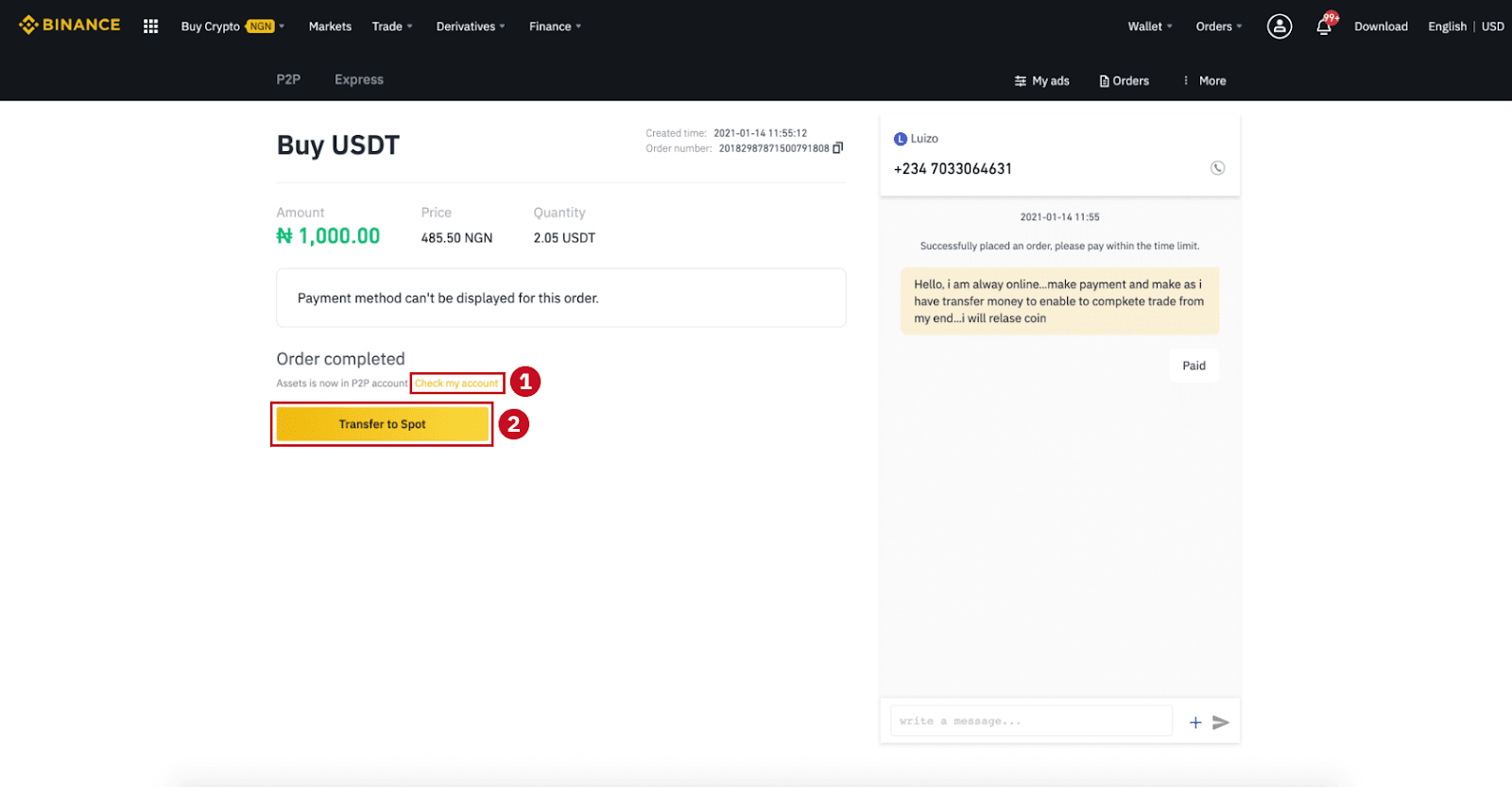
Pastaba : Jei negaunate kriptovaliutos per 15 minučių po to, kai spustelėjote „Perkelta, kitas“ , galite spustelėti „ Apeliuoti “, o klientų aptarnavimo tarnyba padės apdoroti užsakymą.
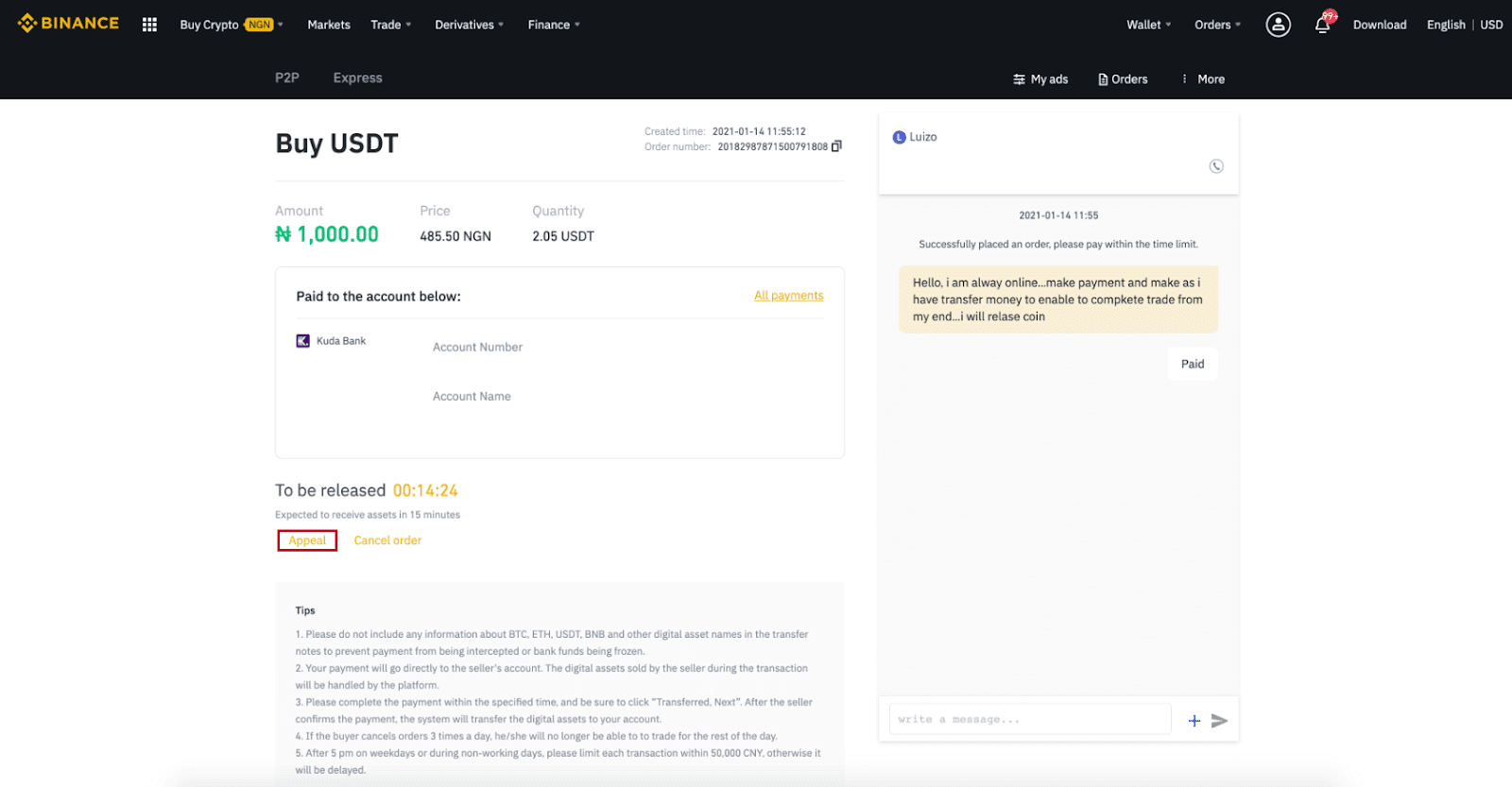
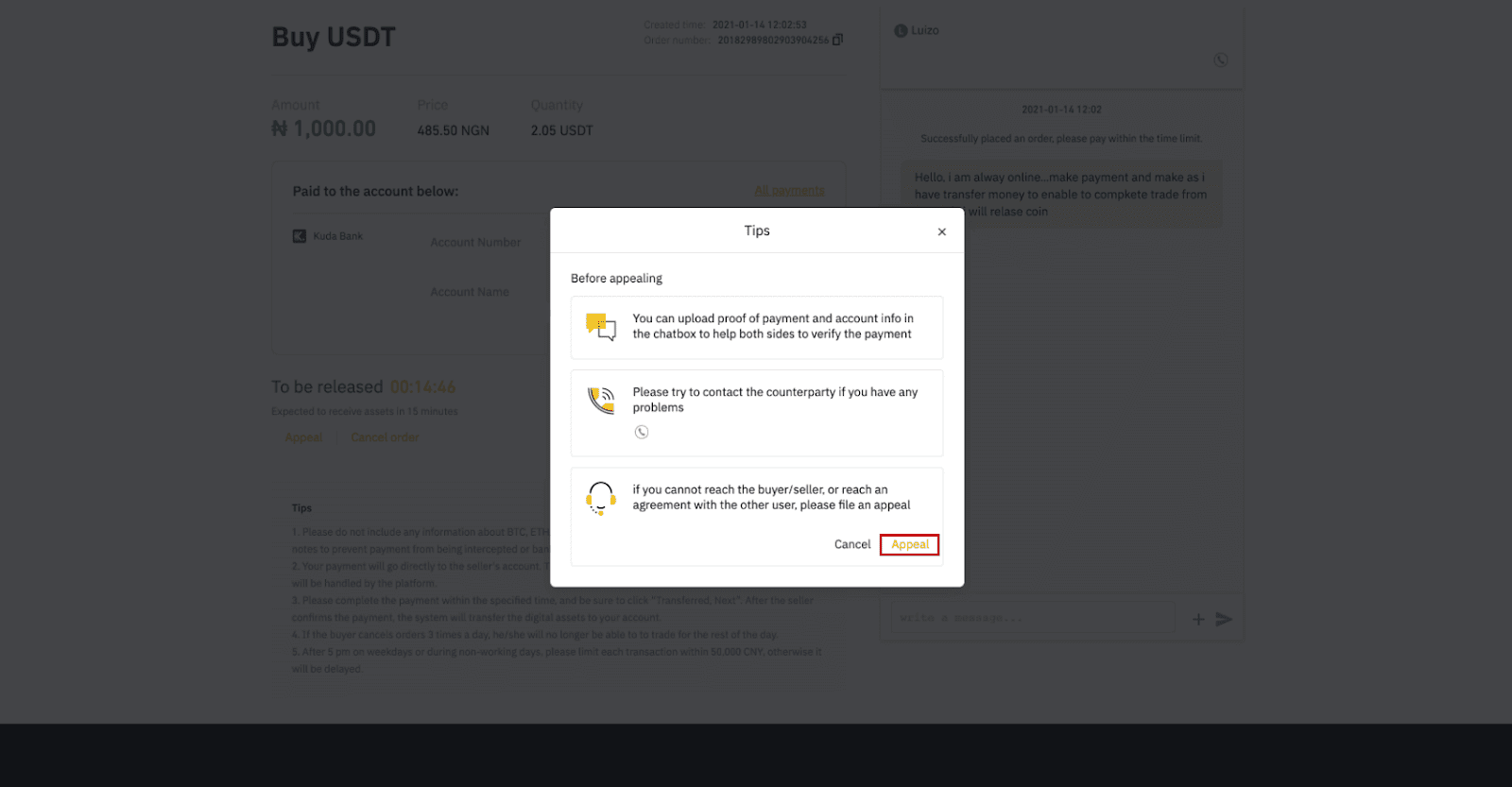
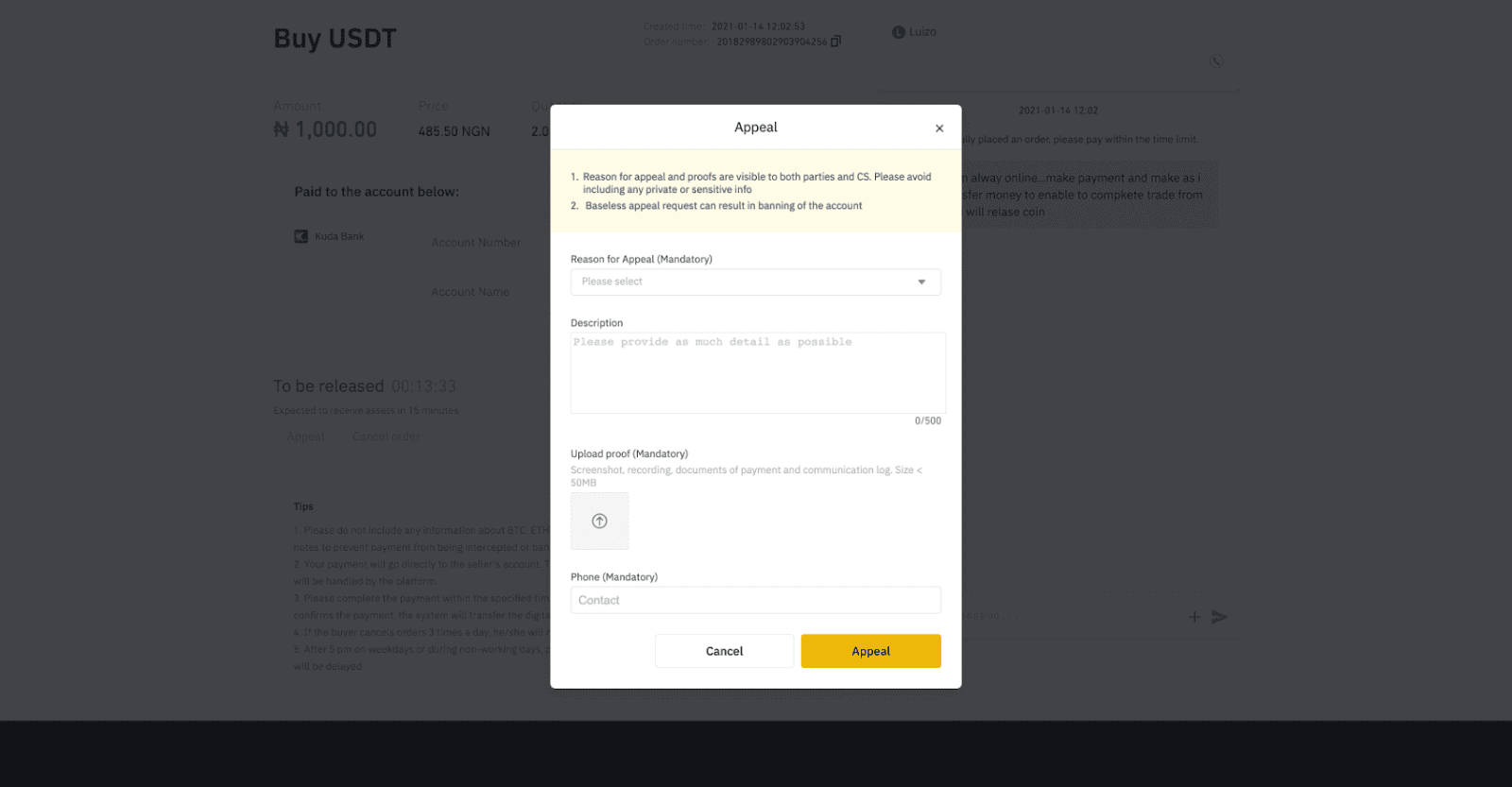
Pirkite „Crypto“ naudodami „Binance P2P“ (programą)
1 veiksmasPrisijunkite prie „ Binance“ programos
- Jei jau turite „Binance“ paskyrą, spustelėkite „Prisijungti“ ir pereikite prie 4 veiksmo
- Jei dar neturite „Binance“ paskyros, spustelėkite „ Registruotis “ viršutiniame kairiajame kampe

2 veiksmas
Registracijos puslapyje įveskite savo el. pašto adresą ir nustatykite prisijungimo slaptažodį. Perskaitykite Binance P2P sąlygas ir spustelėkite rodyklę, kad užsiregistruotumėte.

3 veiksmas
Įveskite savo el. pašto adresą ir slaptažodį, tada spustelėkite rodyklę, kad prisijungtumėte.

4 veiksmas
Prisijungę prie „Binance“ programos, spustelėkite vartotojo piktogramą viršutiniame kairiajame kampe, kad užbaigtumėte tapatybės patvirtinimą. Tada spustelėkite „ Mokėjimo būdai “, kad užbaigtumėte SMS autentifikavimą ir nustatytumėte mokėjimo būdus.

5 veiksmas
Eikite į pagrindinį puslapį, spustelėkite „ P2P prekyba “.
P2P puslapyje spustelėkite (1) skirtuką „ Pirkti “ ir kriptovaliutą, kurį norite įsigyti (2) (pavyzdžiui, USDT), tada pasirinkite skelbimą ir spustelėkite (3) „ Pirkti “.

6 veiksmas
Įveskite norimą pirkti kiekį, patvirtinkite pardavėjo mokėjimo būdą (-us) ir spustelėkite „ Pirkti USDT “.

7 veiksmas
Perveskite pinigus tiesiai pardavėjui pagal pardavėjo mokėjimo informaciją, pateiktą per mokėjimo terminą, tada spustelėkite „ Pervesti fondą “. Bakstelėkite mokėjimo metodą, į kurį pervedėte, spustelėkite „ Perkelta, kitas “


Pastaba : „Binance“ mokėjimo būdo nustatymas nereiškia, kad mokėjimas bus nukreiptas tiesiai į pardavėjo sąskaitą, jei paspausite „ Perkelta, kitas “. Turite atlikti mokėjimą tiesiogiai pardavėjui banko pavedimu arba kitoje trečiosios šalies mokėjimo platformoje pagal pateiktą pardavėjo mokėjimo informaciją.
Prašome nespausti „Perkelta , kitas “, jei neatlikote jokių operacijų. Tai pažeis P2P naudotojo sandorių politiką.
8 veiksmas
Būsena bus „Paleidžiama“.
Pardavėjui išleidus kriptovaliutą, sandoris baigiamas. Galite spustelėti „Perkelti į „Spot Wallet“, kad perkeltumėte skaitmeninį turtą į „Spot Wallet “. Apačioje

galite spustelėti „ Piniginė “, tada „ Fiat “, kad patikrintumėte „Fiat“ piniginėje įsigytą kriptovaliutą. Taip pat galite spustelėti „ Perkelti “. “ ir perveskite kriptovaliutą į savo piniginę prekybai

Pastaba :
Jei negausite kriptovaliutos per 15 minučių po paspaudimo „Perkelta, kitas“, galite susisiekti su pardavėju spustelėję viršuje esančią piktogramą „ Telefonas “ arba „ Pokalbis “.

Arba galite spustelėti „ Apeliacija “, pasirinkti „Apeliacijos priežastis“ ir „Įkelti įrodymą“ . Mūsų klientų aptarnavimo komanda padės jums apdoroti užsakymą.

1. Galite pirkti arba parduoti tik BTC, ETH, BNB, USDT, EOS ir BUSD šiuo metu Binance P2P. Jei norite prekiauti kitais kriptovaliutais, prekiaukite neatidėliotinų prekių rinkoje.
2. Jei turite klausimų ar nusiskundimų, susisiekite su mūsų klientų aptarnavimo komanda.
11111-11111-11111-22222-33333 -44444
Kaip nusipirkti kriptovaliutą su kredito / debeto kortele „Binance“.
„Binance“ savo klientams siūlo daugybę mokėjimo šliuzų, kad jie galėtų akimirksniu nusipirkti kriptovaliutų į savo prekybos sąskaitas banko kortelėmis.
Pirkite kriptovaliutą su kredito / debeto kortele (žiniatinklis)
1. Prisijunkite prie „Binance“ paskyros ir spustelėkite [Pirkti kriptovaliutą] – [Kredito / debeto kortelė].
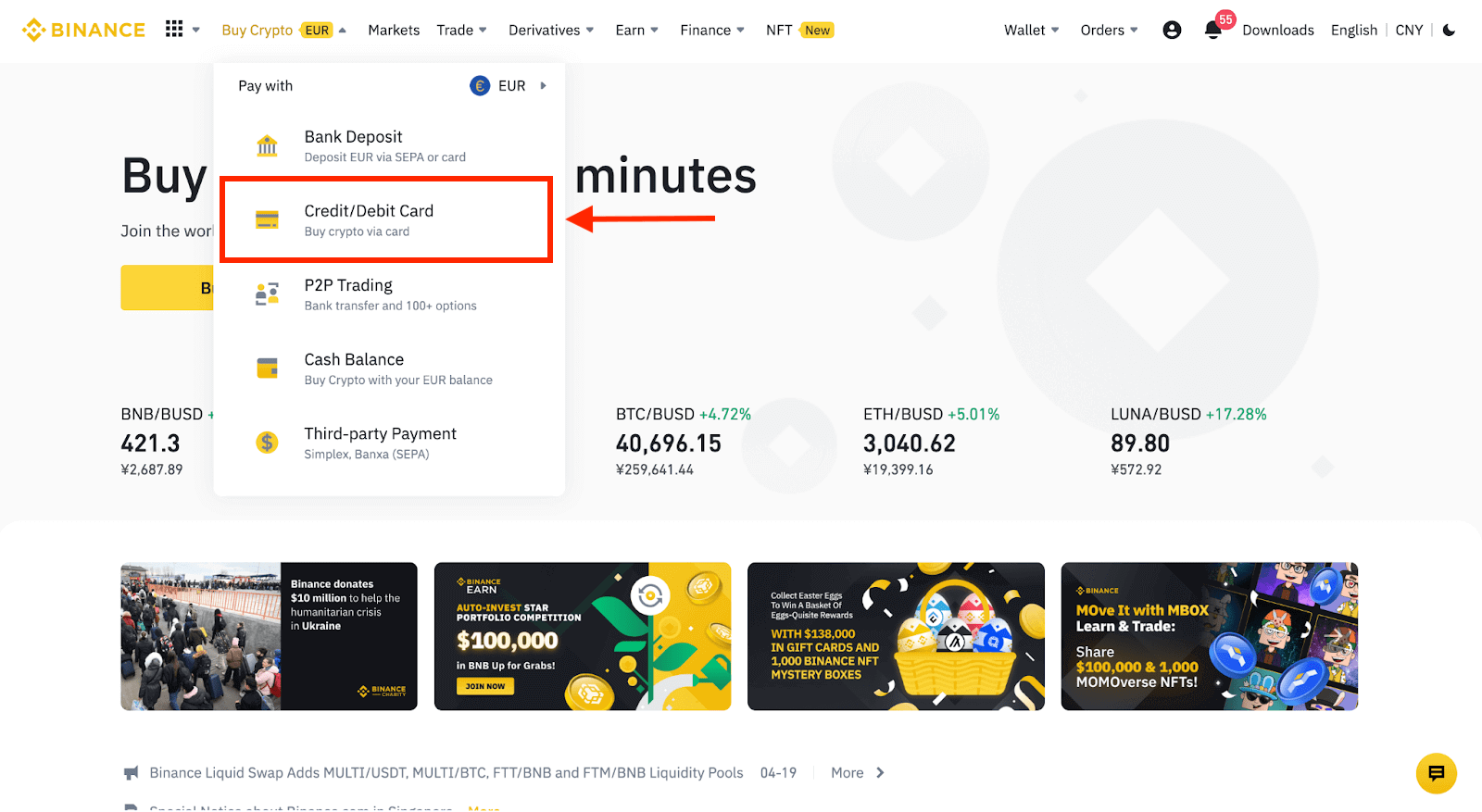
2. Čia galite pasirinkti pirkti kriptovaliutą su skirtingomis fiat valiutomis. Įveskite norimą išleisti fiat sumą ir sistema automatiškai parodys kriptovaliutų sumą, kurią galite gauti.
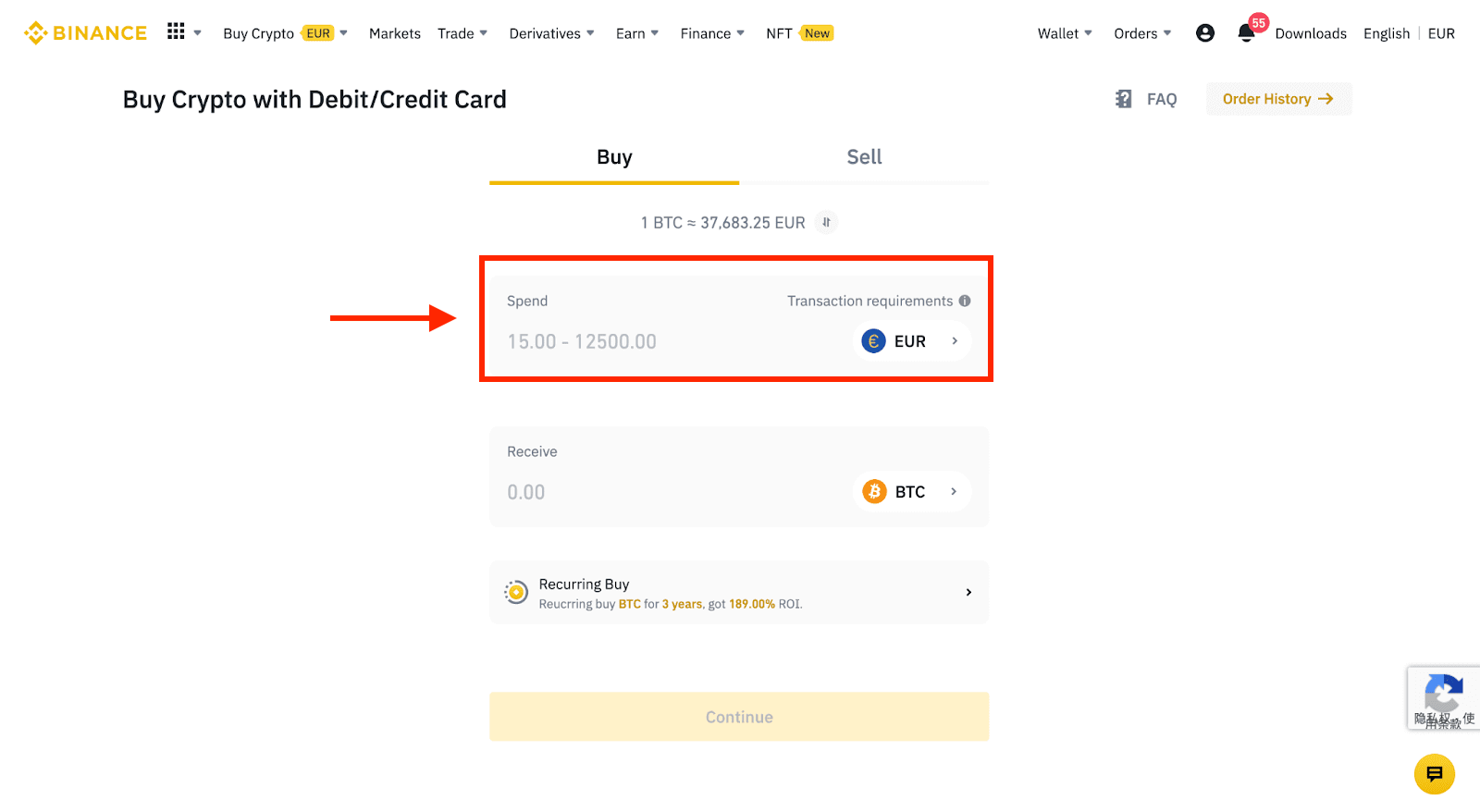
3 Spustelėkite [Pridėti naują kortelę] .
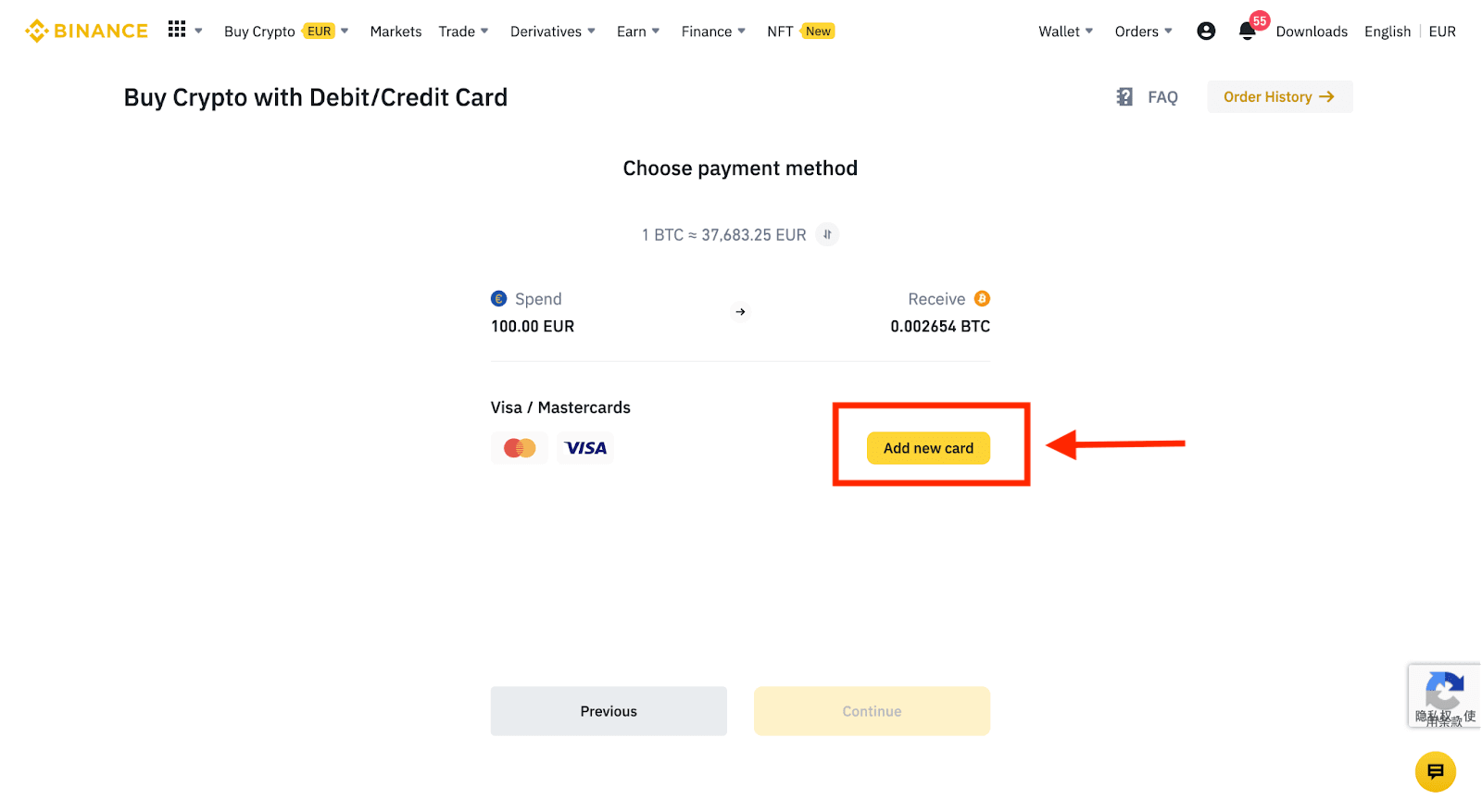
4. Įveskite savo kredito kortelės duomenis. Atkreipkite dėmesį, kad kredito kortelėmis galite atsiskaityti tik savo vardu.
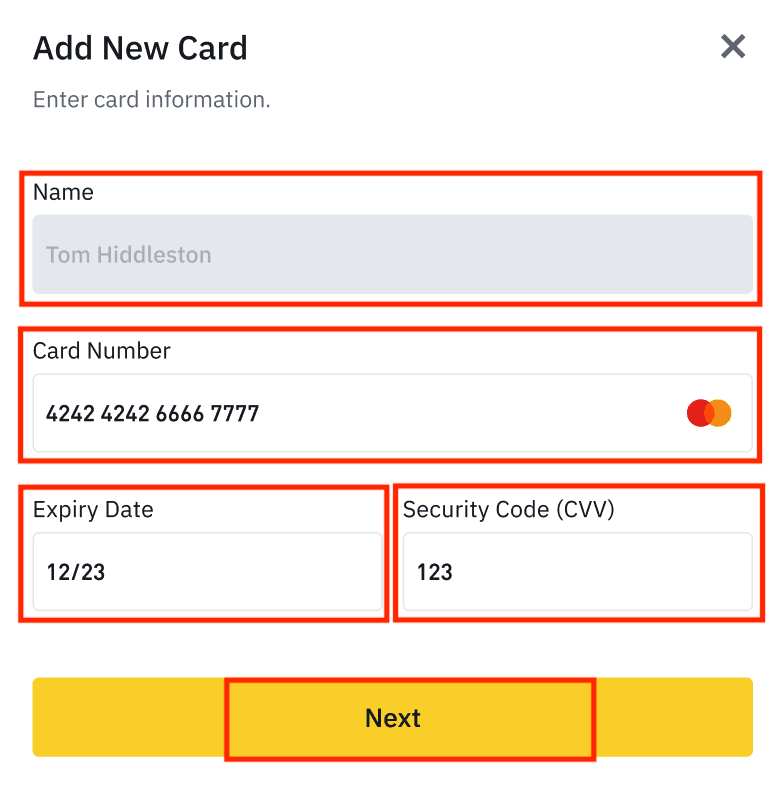
5. Įveskite atsiskaitymo adresą ir spustelėkite [Patvirtinti].
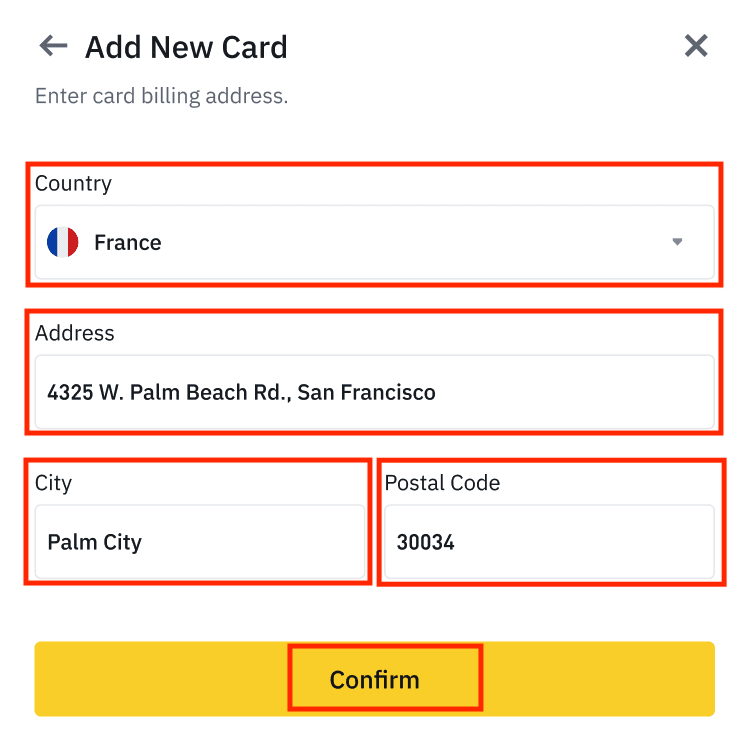
6. Patikrinkite mokėjimo duomenis ir patvirtinkite užsakymą per 1 minutę. Po 1 minutės kaina ir kriptovaliutos kiekis, kurį gausite, bus perskaičiuoti. Norėdami pamatyti naujausią rinkos kainą, galite spustelėti [Atnaujinti]. Mokestis yra 2% už vieną operaciją.
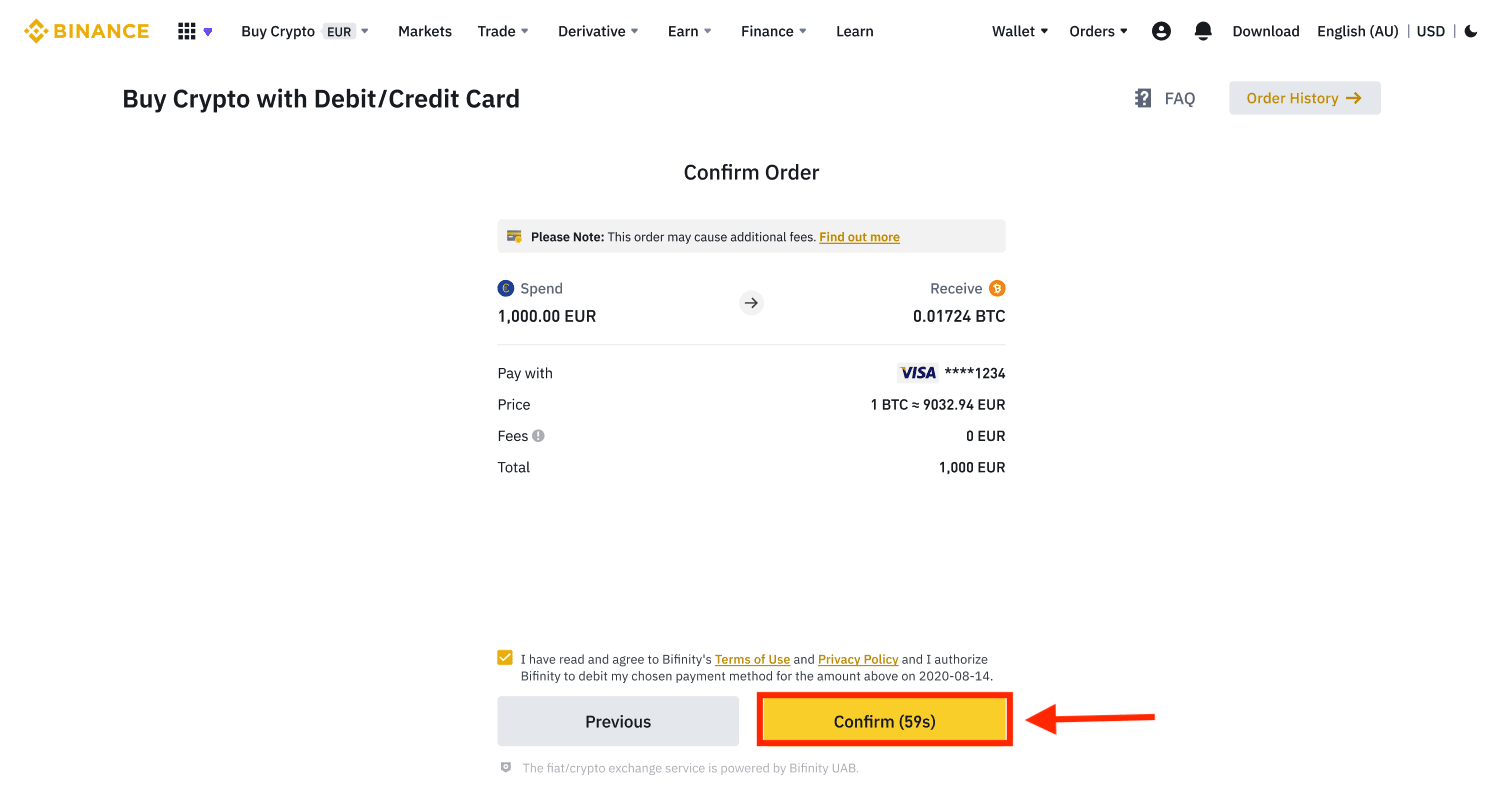
7. Būsite nukreipti į savo banko OTP operacijų puslapį. Vykdykite ekrane pateikiamus nurodymus, kad patvirtintumėte mokėjimą.
Pirkite kriptovaliutą su kredito / debeto kortele (programa)
1. Pradėkite pradiniame ekrane pasirinkę [Credit/Debet Card] . Arba pasiekite [Buy Crypto] iš skirtuko [Trade/Fiat] .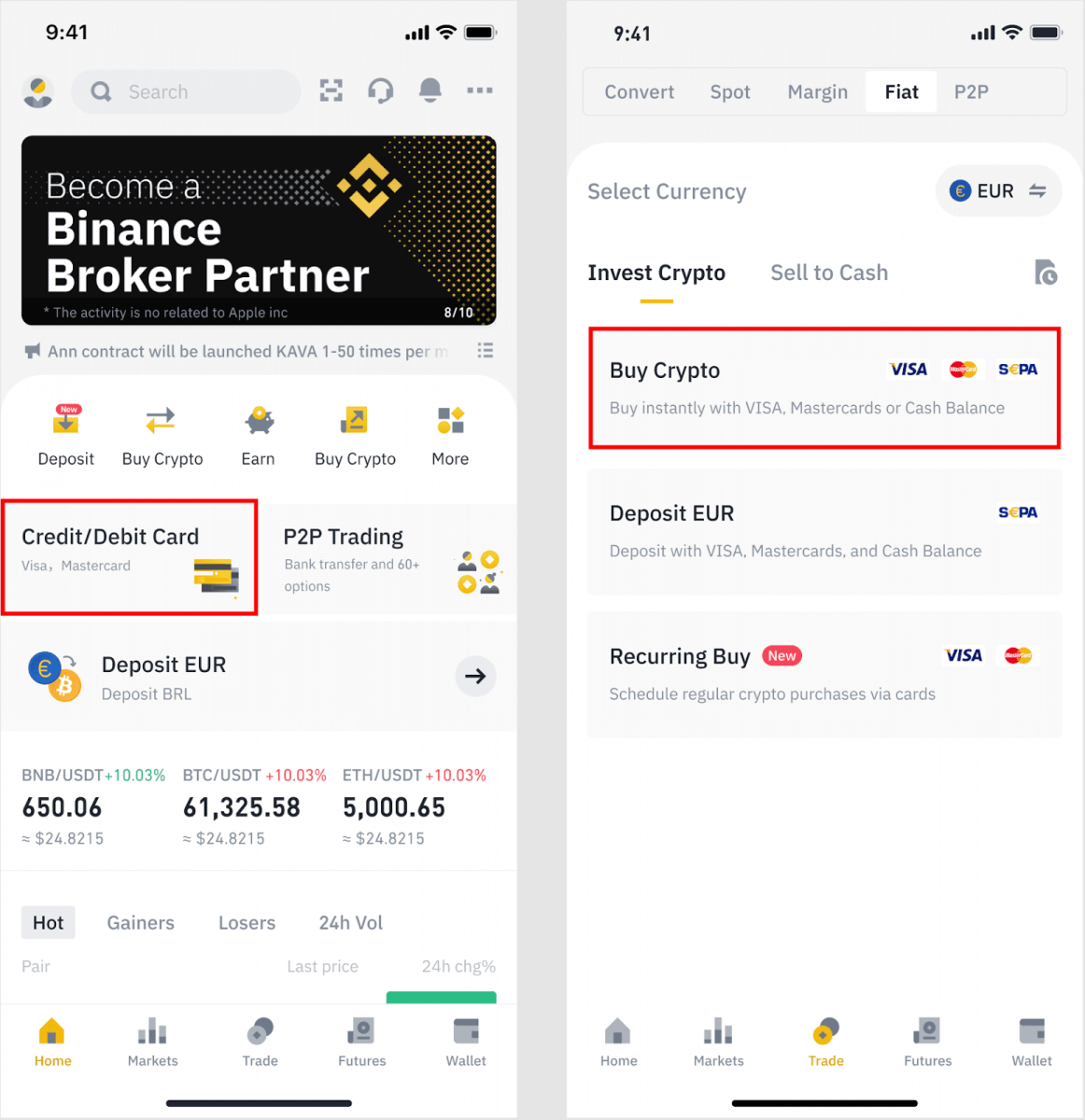
2. Pirmiausia išsirinkite kriptovaliutą, kurią norite įsigyti. Kriptovaliutą galite įvesti paieškos juostoje arba slinkti sąraše. Taip pat galite pakeisti filtrą, kad pamatytumėte skirtingus reitingus.
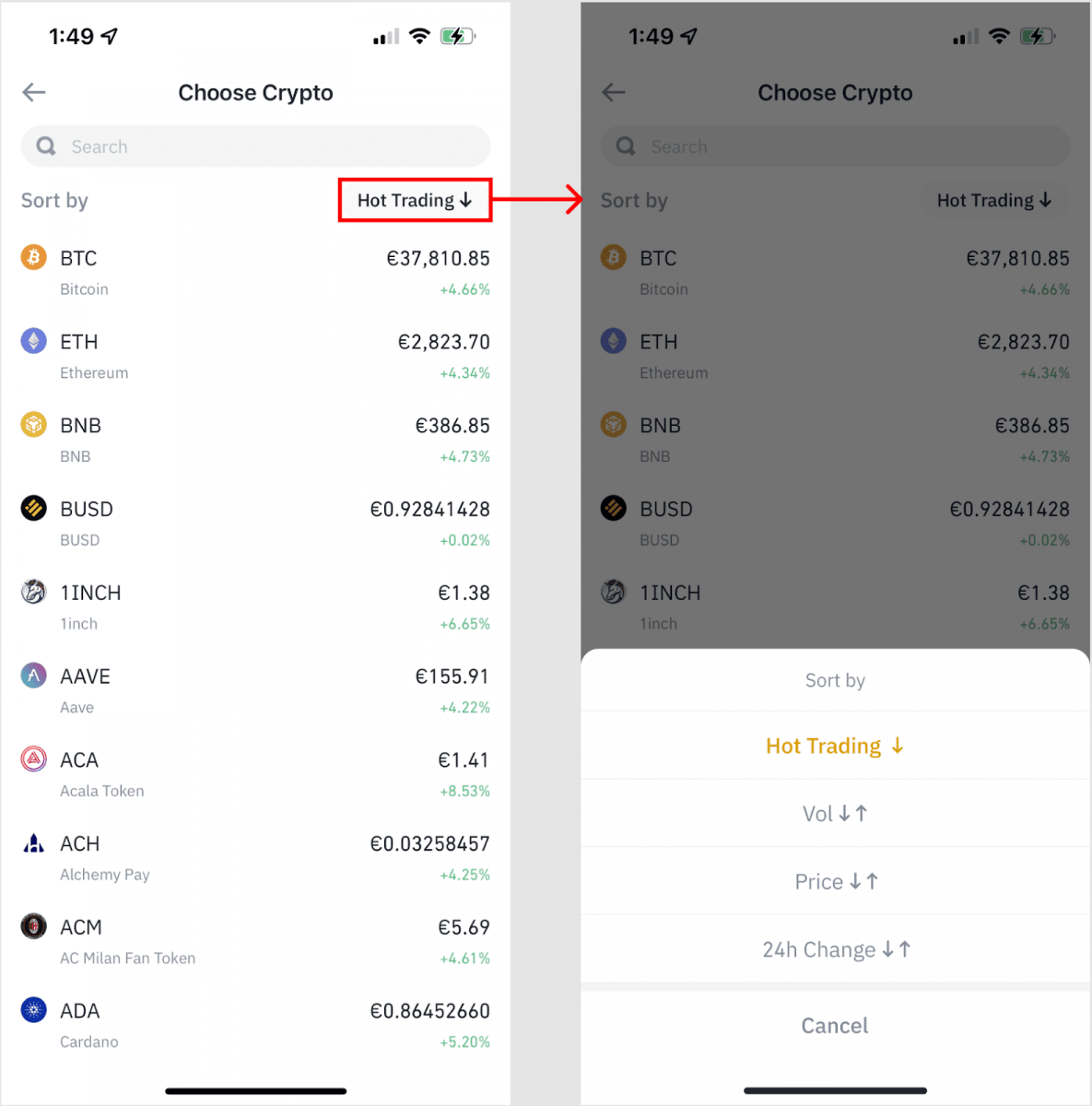
3. Įveskite sumą, kurią norite įsigyti. Galite pakeisti fiat valiutą, jei norite pasirinkti kitą. Taip pat galite įjungti pasikartojančio pirkimo funkciją, kad planuotumėte reguliarius kriptovaliutų pirkimus kortelėmis.
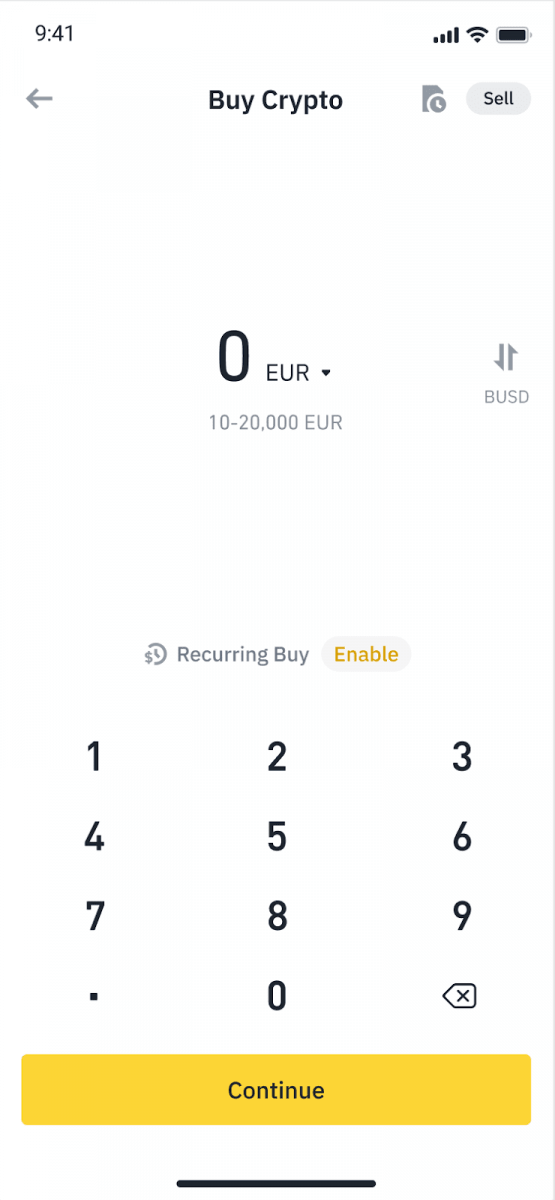
4. Pasirinkite [Pay with Card] ir bakstelėkite [Patvirtinti] . Jei anksčiau nesusiejote kortelės, pirmiausia jūsų bus paprašyta pridėti naują kortelę.
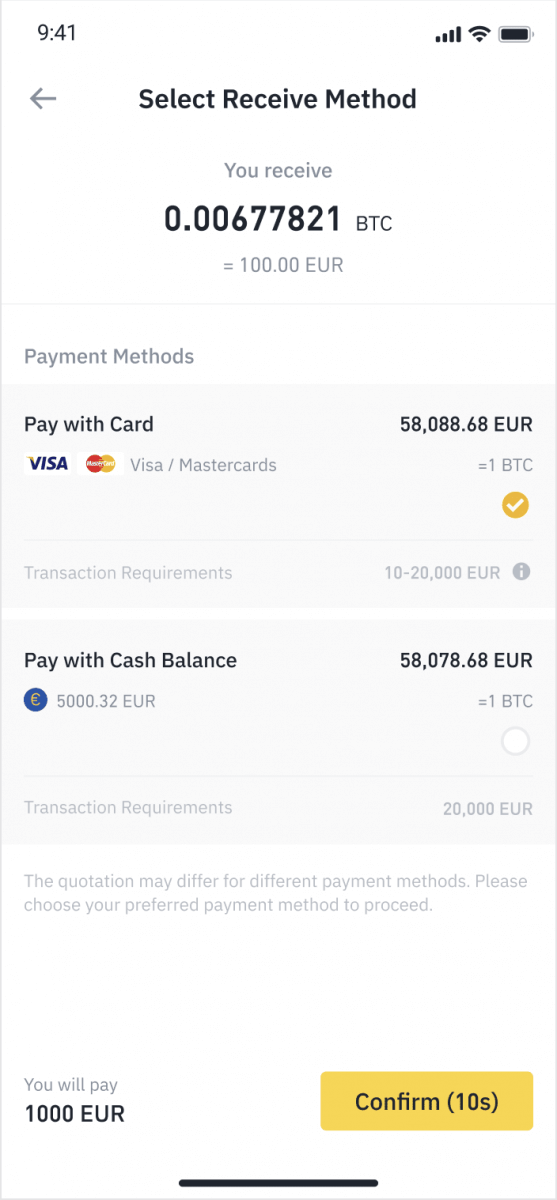
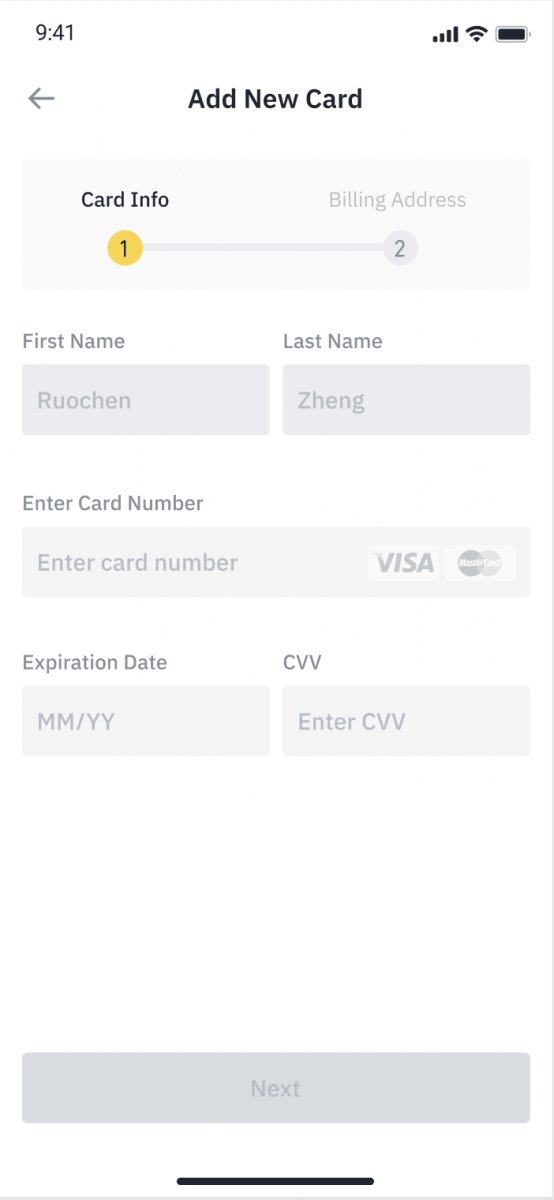
5. Patikrinkite, ar suma, kurią norite išleisti, yra teisinga, tada ekrano apačioje bakstelėkite [Patvirtinti] .

6. Sveikiname, sandoris baigtas. Įsigyta kriptovaliuta buvo pervesta į jūsų „Binance Spot“ piniginę.
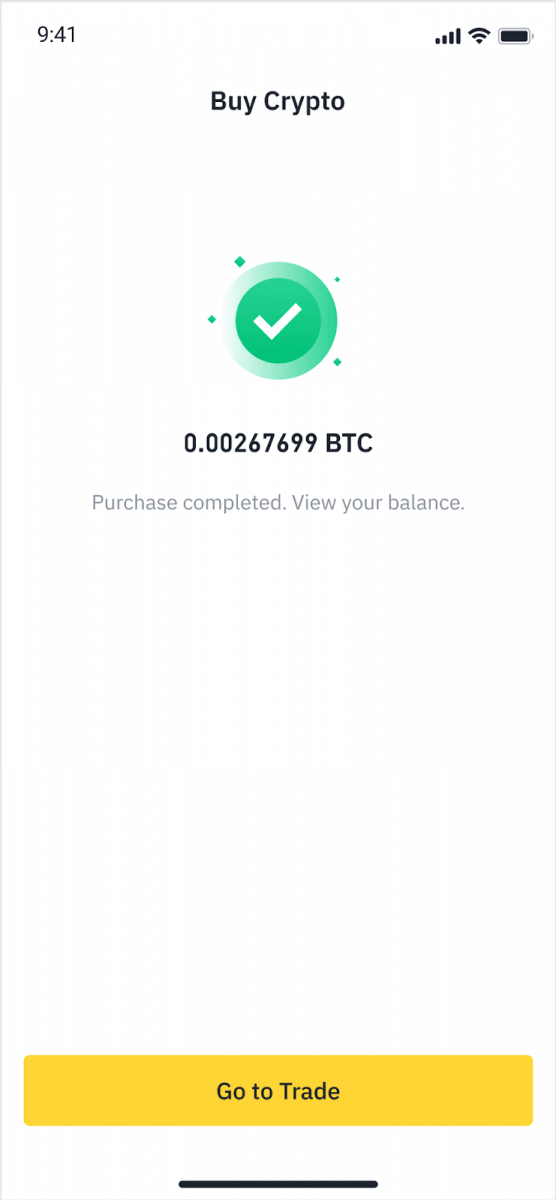
Įneškite „Fiat“ kredito / debeto kortele
1. Prisijunkite prie „Binance“ paskyros ir eikite į [Buy Crypto] – [Banko indėlis].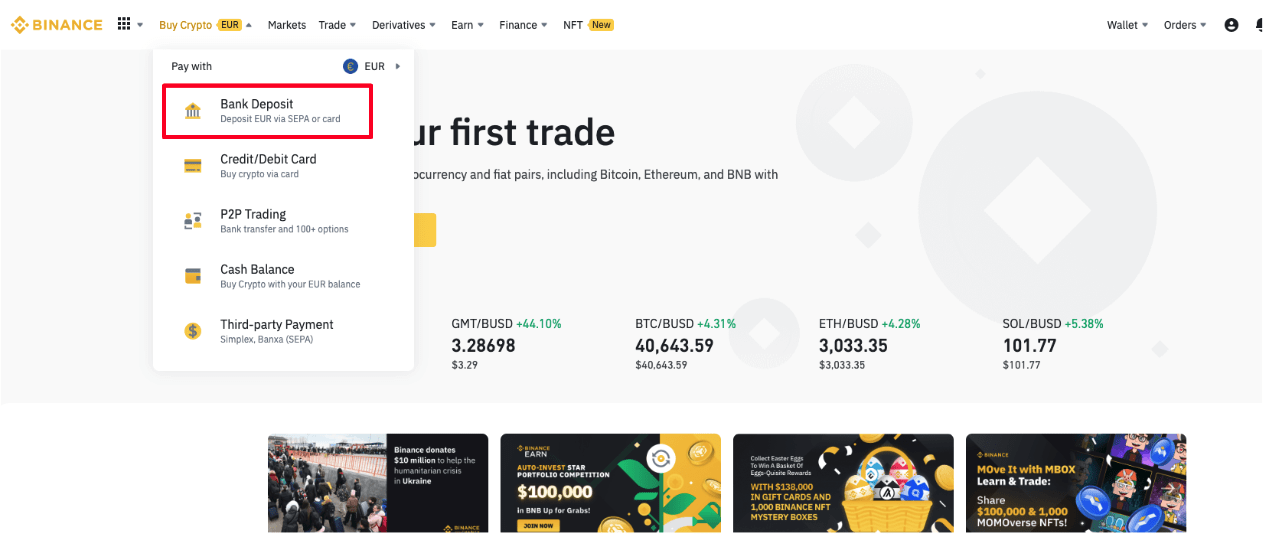
2. Pasirinkite valiutą, kurią norite įnešti, ir kaip mokėjimo būdą pasirinkite [Banko kortelė] . Spustelėkite [Tęsti].
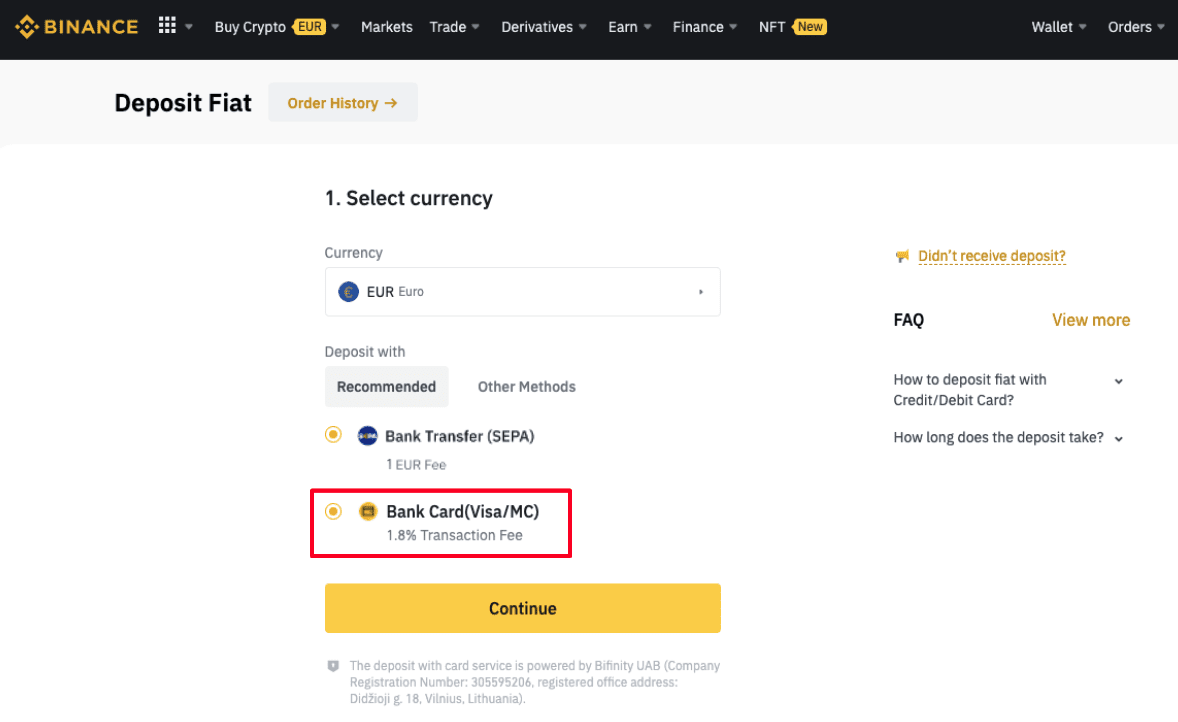
3. Jei kortelę pridedate pirmą kartą, turėsite įvesti kortelės numerį ir atsiskaitymo adresą. Prieš spustelėdami [ Patvirtinti ] įsitikinkite, kad informacija yra tiksli .
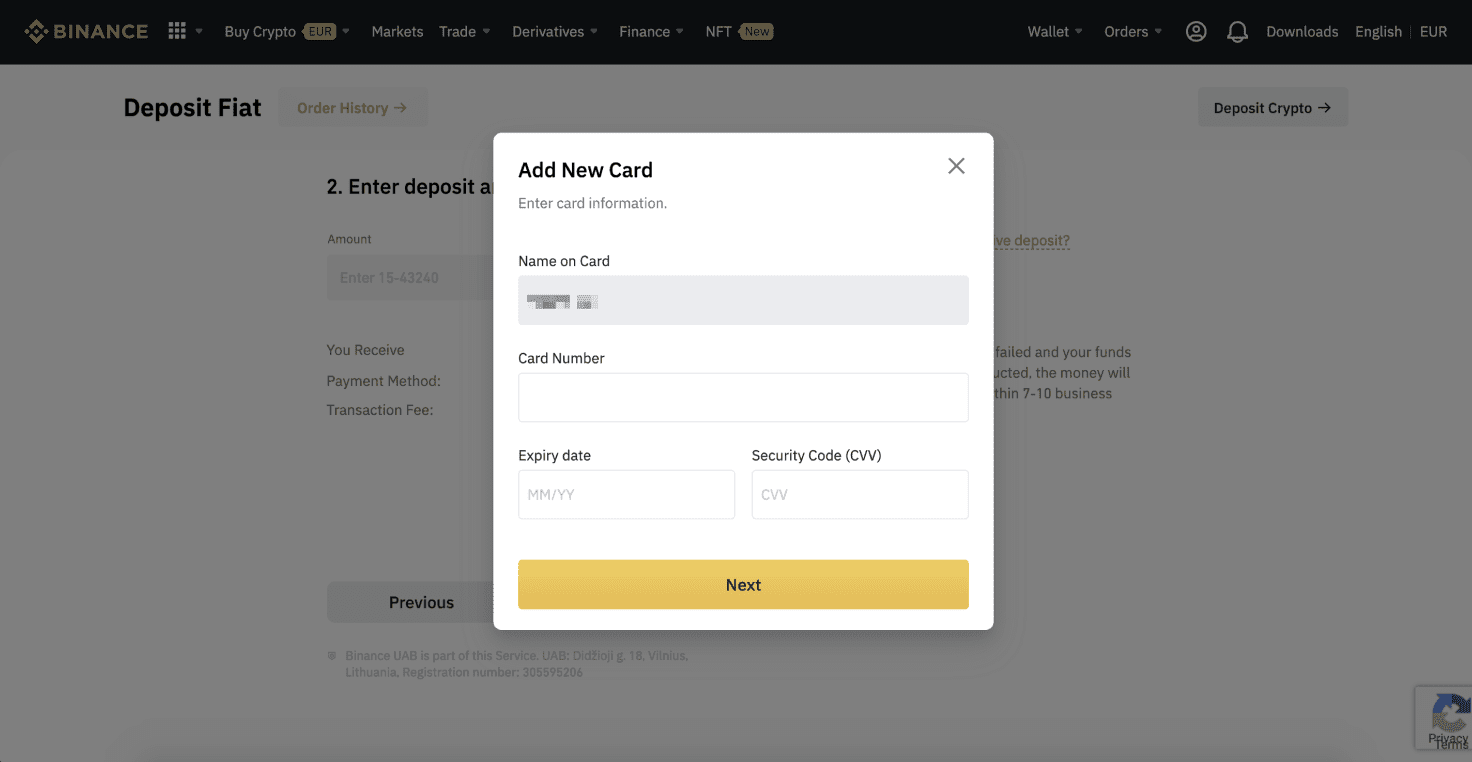
Pastaba : jei kortelę pridėjote anksčiau, galite praleisti šį veiksmą ir tiesiog pasirinkti kortelę, kurią norite naudoti.
4. Įveskite norimą įnešti sumą ir spustelėkite [ Patvirtinti ].
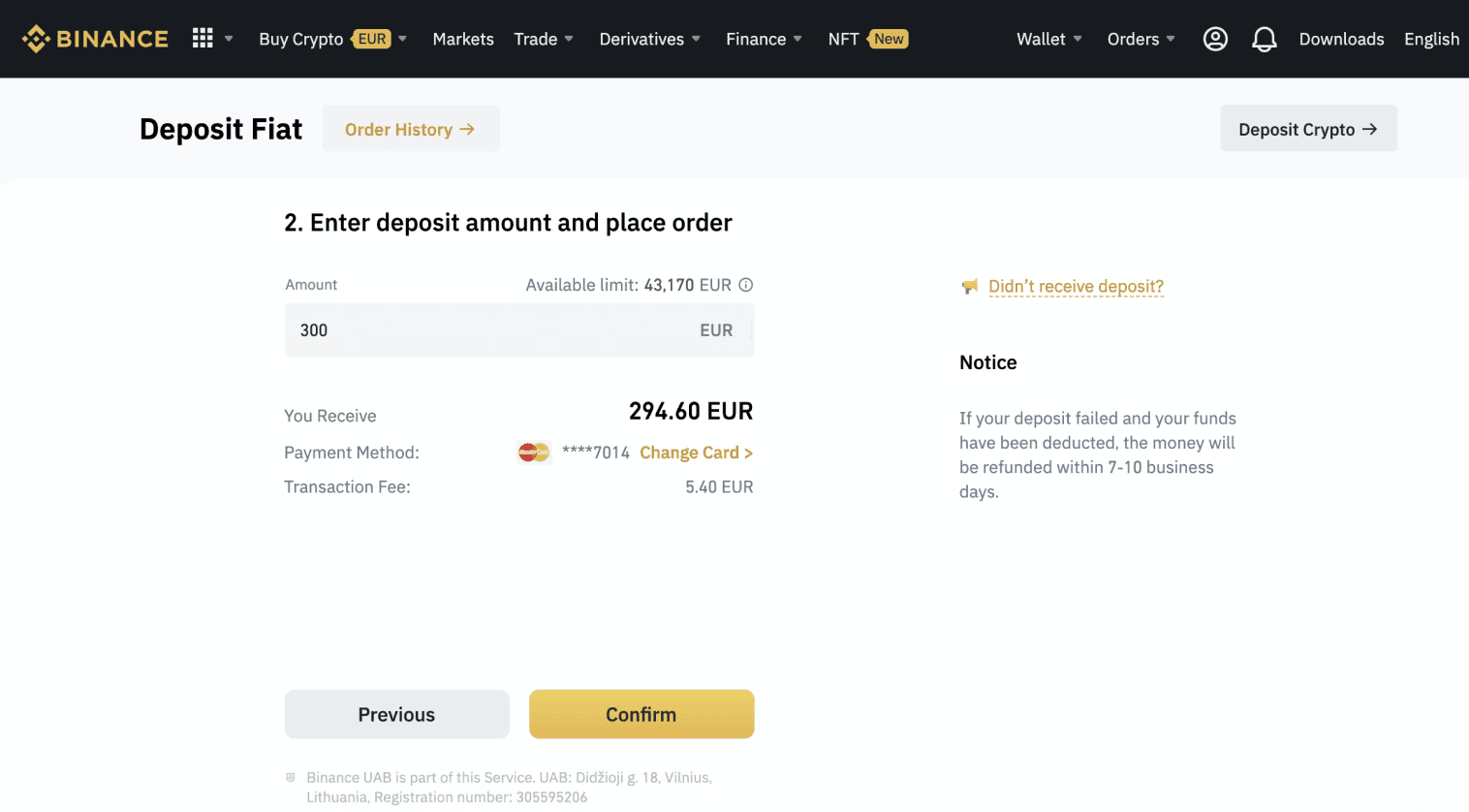
5. Tada suma bus pridėta prie jūsų „fiat“ balanso.
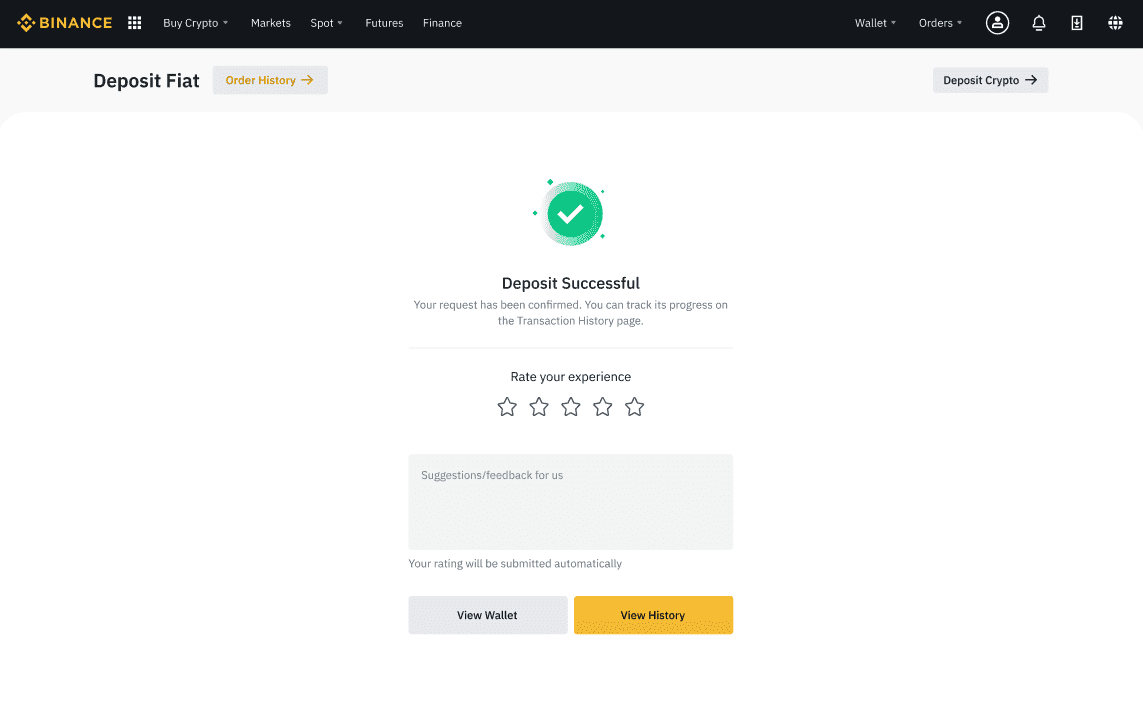
6. Galite patikrinti turimas prekybos poras savo valiuta [Fiat Market] puslapyje ir pradėti prekybą.
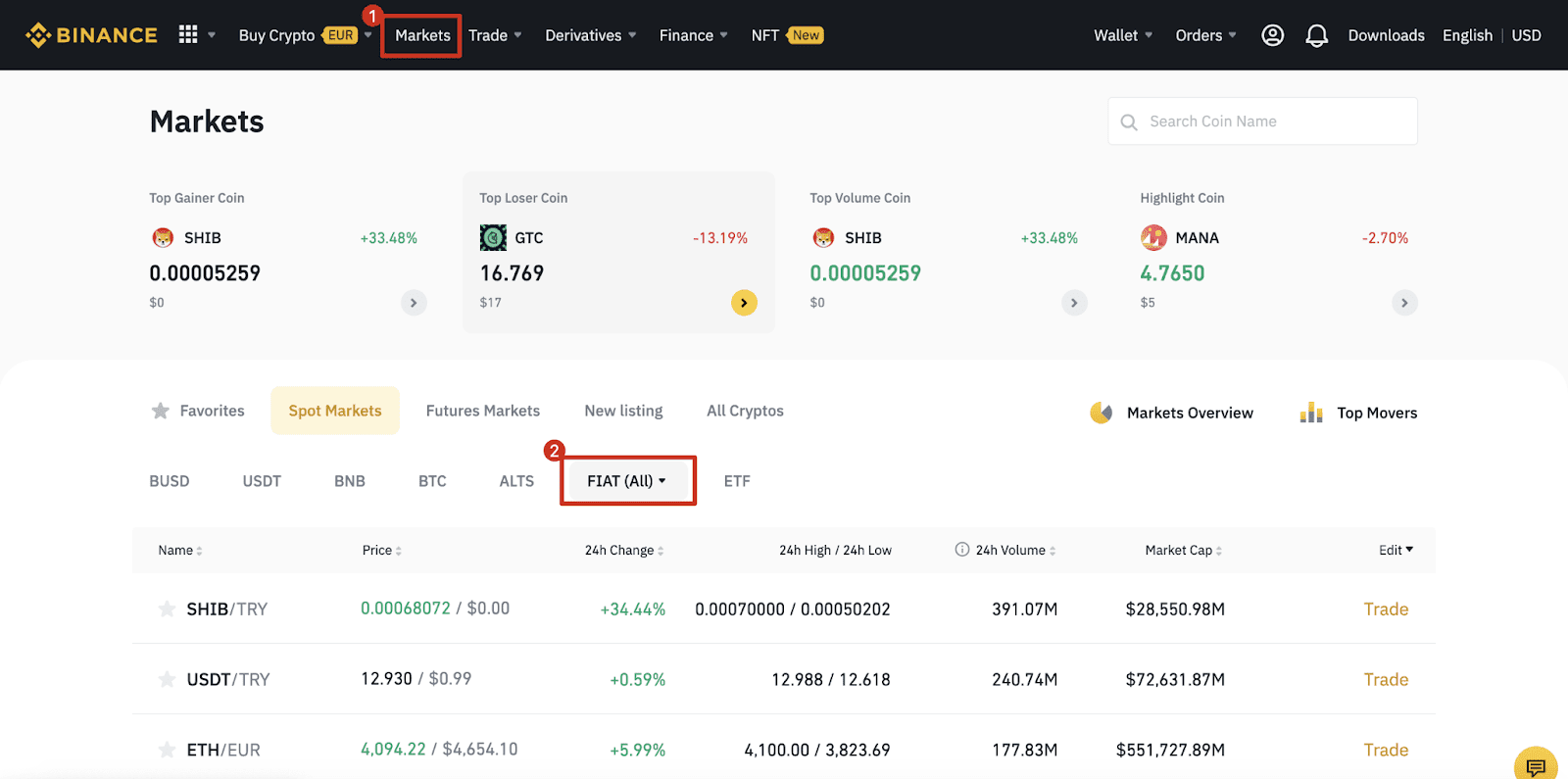
Dažnai užduodami klausimai
Kas yra žyma/atmintinė ir kodėl ją reikia įvesti įnešant kriptovaliutą?
Žyma arba atmintinė yra unikalus identifikatorius, priskirtas kiekvienai sąskaitai, skirtas indėliui identifikuoti ir atitinkamai sąskaitai įskaityti. Kai deponuojate tam tikrą kriptovaliutą, pvz., BNB, XEM, XLM, XRP, KAVA, ATOM, BAND, EOS ir kt., turite įvesti atitinkamą žymą arba atmintinę, kad ji būtų sėkmingai įskaityta.
Per kiek laiko atkeliauja mano lėšos? Koks yra operacijos mokestis?
Patvirtinus užklausą „Binance“, užtrunka šiek tiek laiko, kol operacija bus patvirtinta „blockchain“. Patvirtinimo laikas skiriasi priklausomai nuo blokų grandinės ir dabartinio tinklo srauto.
Pavyzdžiui, jei deponuojate USDT, „Binance“ palaiko ERC20, BEP2 ir TRC20 tinklus. Galite pasirinkti norimą tinklą iš platformos, iš kurios atsiimate pinigus, įvesti sumą, kurią norite išsiimti, ir pamatysite atitinkamus operacijų mokesčius.
Lėšos bus pervestos į jūsų Binance sąskaitą netrukus po to, kai tinklas patvirtins operaciją.
Atminkite, kad jei įvedėte neteisingą depozito adresą arba pasirinkote nepalaikomą tinklą, jūsų lėšos bus prarastos. Visada atidžiai patikrinkite prieš patvirtindami sandorį.
Kaip patikrinti savo operacijų istoriją?
Indėlio ar išėmimo būseną galite patikrinti [Piniginė] – [Apžvalga] – [Operacijų istorija].
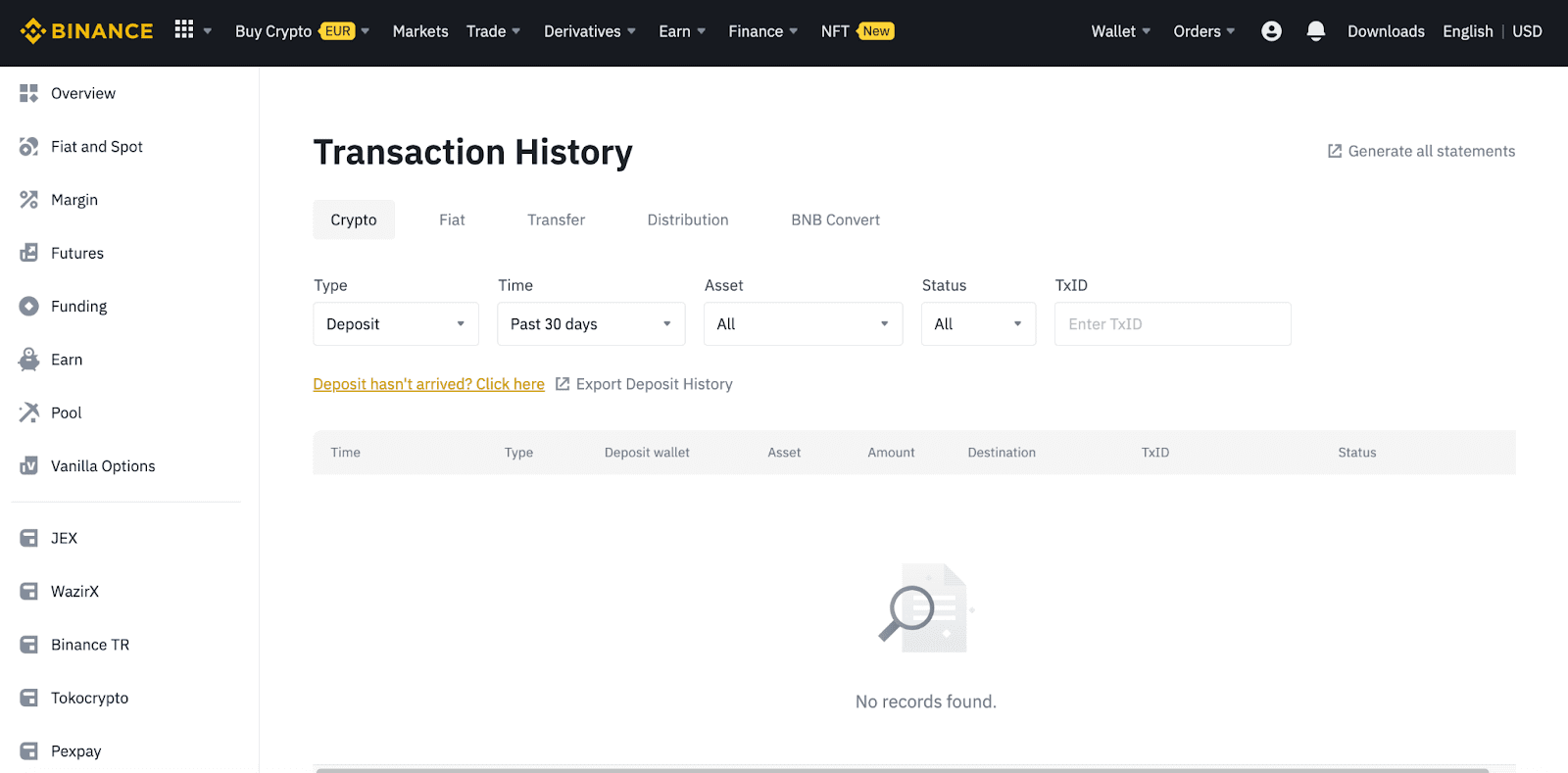
Jei naudojate programą, eikite į [ Piniginės ] - [ Apžvalga ] - [ Taškas ] ir dešinėje palieskite piktogramą [ Operacijų istorija ].
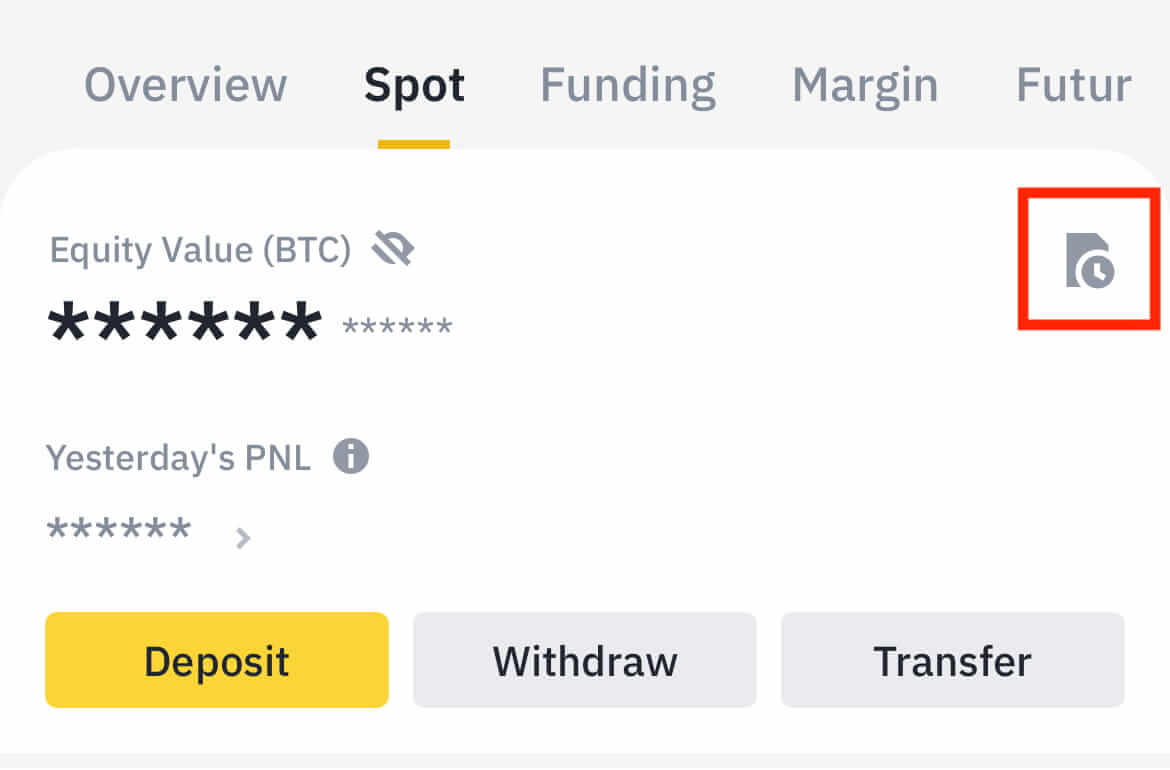
Jei neturite jokios kriptovaliutos, galite spustelėti [Pirkti kriptovaliutą], kad pirktumėte iš P2P prekybos.
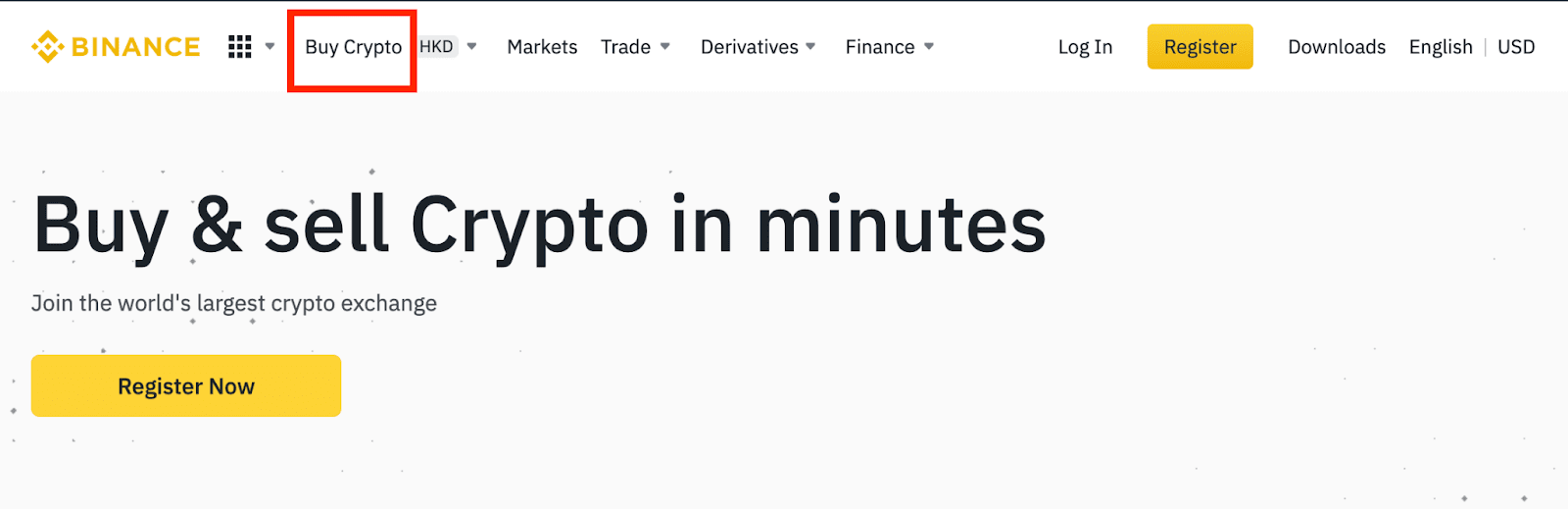
Kodėl mano indėlis nebuvo įskaitytas
1. Kodėl mano indėlis dar įskaitytas?
Lėšų pervedimas iš išorinės platformos į Binance apima tris veiksmus:
- Pasitraukimas iš išorinės platformos
- Blockchain tinklo patvirtinimas
- Binance įskaito lėšas į jūsų sąskaitą
Turto išėmimas, platformoje pažymėtas kaip „užbaigtas“ arba „sėkmingas“, iš kurio atsiimate kriptovaliutą, reiškia, kad operacija buvo sėkmingai transliuota į „blockchain“ tinklą. Tačiau vis tiek gali praeiti šiek tiek laiko, kol ta konkreti operacija bus visiškai patvirtinta ir įskaityta į platformą, iš kurios atsiimate kriptovaliutą. Reikalingų „tinklo patvirtinimų“ kiekis skirtingose blockchainose skiriasi.
Pavyzdžiui:
- Alisa nori įnešti 2 BTC į savo Binance piniginę. Pirmas žingsnis yra sukurti operaciją, kuri perves lėšas iš jos asmeninės piniginės į Binance.
- Sukūrusi operaciją, Alisa turi palaukti tinklo patvirtinimų. Ji galės matyti laukiantį indėlį savo Binance sąskaitoje.
- Lėšos laikinai nebus pasiekiamos, kol nebus atliktas indėlis (1 tinklo patvirtinimas).
- Jei Alisa nuspręs atsiimti šias lėšas, jai reikia palaukti 2 tinklo patvirtinimų.
Dėl galimos tinklo perkrovos operacijos apdorojimas gali labai vėluoti. Galite naudoti TxID (operacijos ID), norėdami sužinoti savo turto perdavimo būseną naudodami blokų grandinės naršyklę.
- Jei sandoris dar nėra visiškai patvirtintas blokų grandinės tinklo mazgų arba nepasiekė mūsų sistemos nurodyto minimalaus tinklo patvirtinimų skaičiaus, kantriai palaukite, kol ji bus apdorota. Kai operacija bus patvirtinta, „Binance“ perves lėšas į jūsų sąskaitą.
- Jei operaciją patvirtina „blockchain“, bet ji neįskaitoma į jūsų „Binance“ paskyrą, indėlio būseną galite patikrinti indėlio būsenos užklausoje. Tada galite vadovautis puslapyje pateiktomis instrukcijomis ir patikrinti savo paskyrą arba pateikti užklausą dėl problemos.
2. Kaip patikrinti operacijos būseną blokų grandinėje?
Prisijunkite prie „Binance“ paskyros ir spustelėkite [Piniginė] – [Apžvalga] – [Operacijų istorija] , kad peržiūrėtumėte savo kriptovaliutos indėlio įrašą. Tada spustelėkite [TxID], kad patikrintumėte išsamią operacijos informaciją.